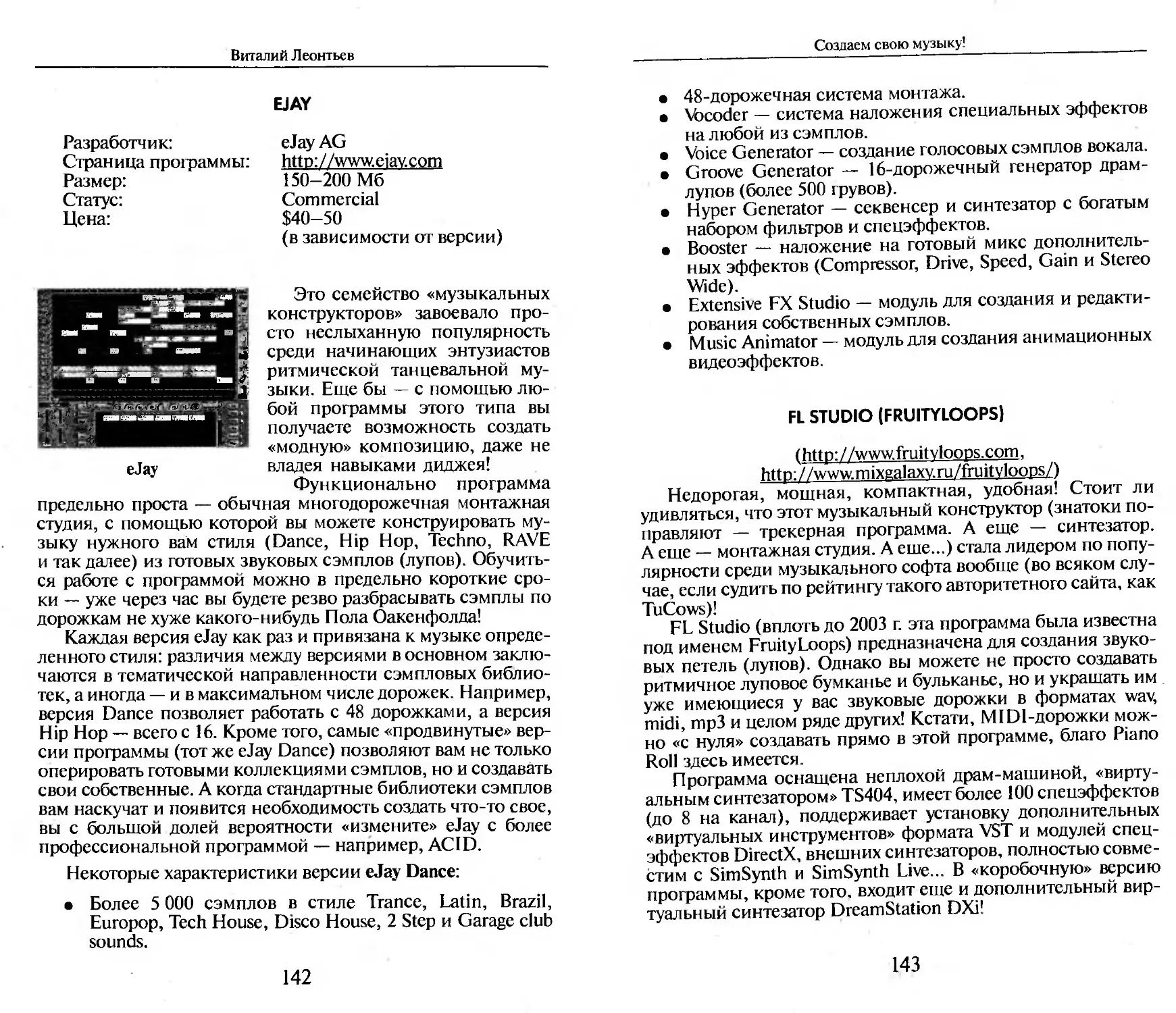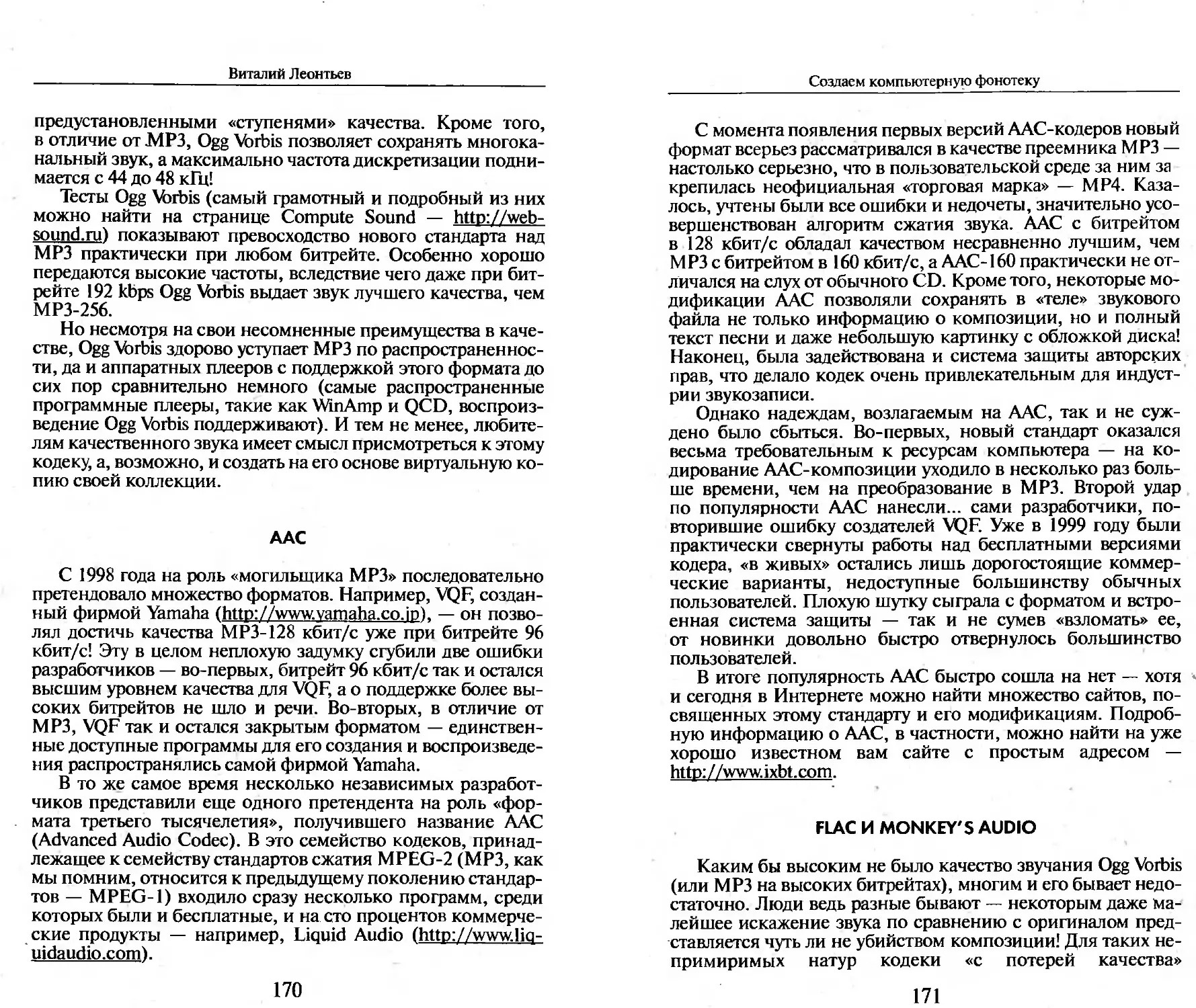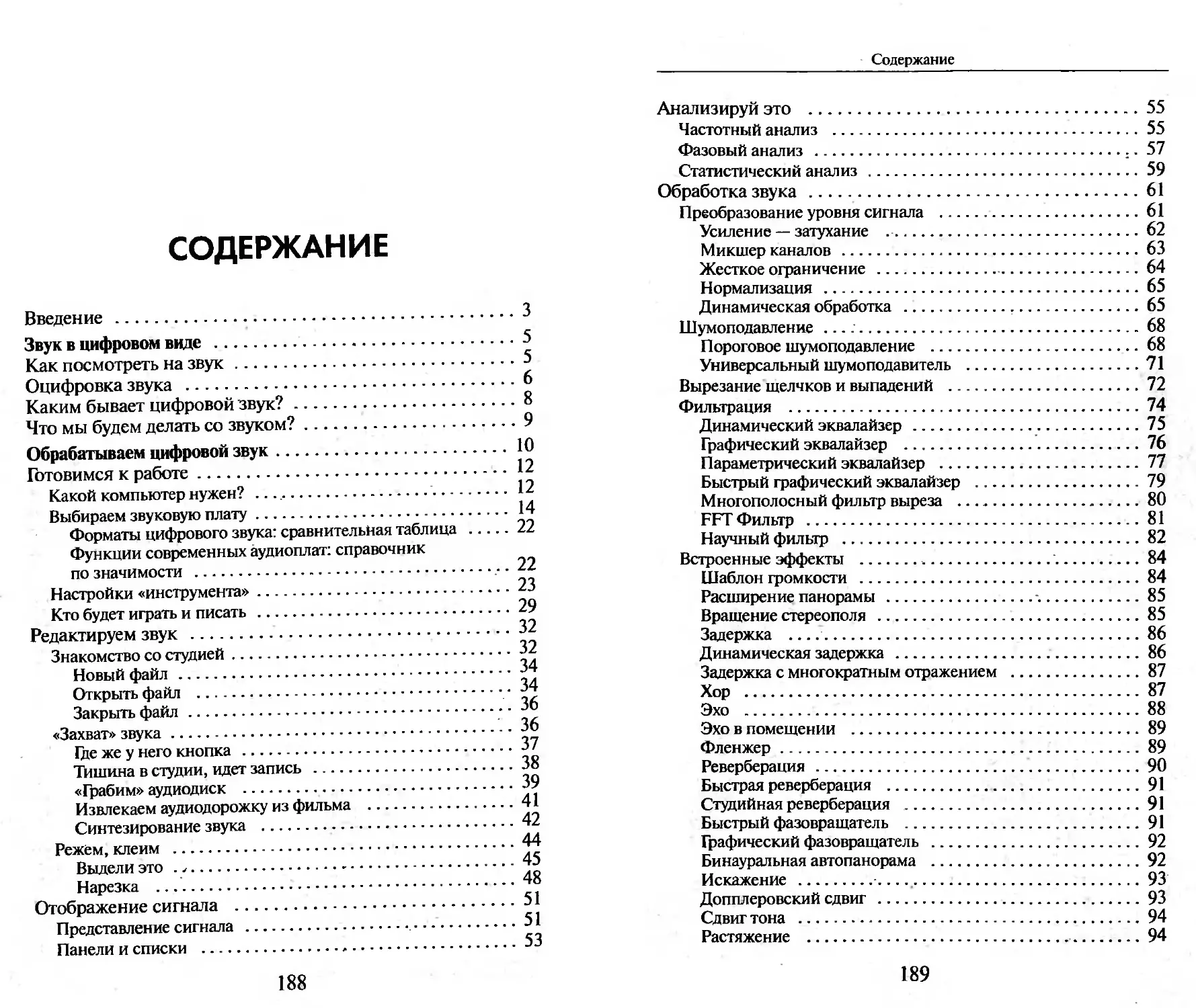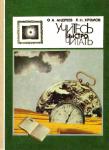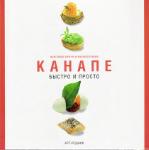Автор: Леонтьев В.
Теги: информационные технологии вычислительная техника обработка данных программирование инженерия звуковоспроизведение звукотехника издательство олма пресс
ISBN: 5-224-05317-Х
Год: 2005
СОВРЕМЕННЫЕ КОМПЬЮТЕРНЫЕ САМОЫЧИТЕЛИ
ОТ ВИТАЛИЯ ЛЕОНТЬЕВА
ОБРАБОТКА МУЗЫКИ
И ЗВУКА НА КОМПЬЮТЕРЕ
БЫСТРО И КАЧЕСТВЕННО
НА ПУТИ К УСПЕХУ
УДК 004
ББК 32.973
Л47
Леонтьев В. П.
Л 47 Обработка музыки и звука на компьютере. —
М.: ОЛМА-ПРЕСС, 2005. - 192 с.: ил. - (Просто
и наглядно).
ISBN 5-224-05317-Х
Самоучитель по всему, что можно сделать со звуком на компью-
тере. С его помощью вы научитесь создавать музыку, обрабатывать
композиции, восстанавливать старые и испорченные записи, добав-
лять эффекты. Узнаете, как записывать и хранить цифровой звук.
Также подробно рассказано о mp3. Как копировать музыку с лю-
бых audio дисков и преобразовывать ее в формат mp3 Как делать это
быстро, нужного размера и без потери качества.
Для широкого круга читателей.
УДК 004
ББК 32.973
ISBN5-224-05317-X
© В. П. Леонтьев, 2005
© Издательство «ОЛМА-ПРЕСС», 2005
© Издательство «ОЛМА-ПРЕСС»,
оформление, 2005
Введение
Современный компьютер без звука навряд ли кто-нибудь
сейчас может представить. А ведь сначала так и было. Ком-
пьютеры создавали для серьезных вычислений в специальных
организациях, единственными звуками которых были шум
вентиляторов и стрекот принтеров. С увеличением вычисли-
тельной мощности и с уменьшением габаритов разработчики
решили научить компьютер производить звуки, а затем и их
обрабатывать. С этого момента началось вторжение компью-
теров в область человеческих творений и искусств — музыку.
Среди средств мультимедиа звук — явление особое. Вроде
кошки, которая ухитряется существовать сама по себе напе-
рекор всему. Текст и графика вроде бы неплохо сдружились
друг с другом и постоянно идут рука об руку. Но при этом
и часть своей самобытности потеряли — текст и графика се-
годня редко встречаются по отдельности. В связке — другое
дело, а вот порознь...
Звук, напротив, постоянно пребывает в одиночном плава-
нии. А все потому, что слишком жаден до внимания этот вид
информации — все на себя перетягивает. Звучит, к примеру,
на странице Интернета какая-нибудь мелодия — и вот уже
и текст в голову не лезет, и картинки уже не так радуют глаз.
А с другой стороны, по этой же самой причине звук не
прощает дилетантского подхода. Огрехи текста или картин-
ки далеко не всякий разглядит. А вот фальшь, низкое качест-
во созданной или обработанной вами композиции любой
слушатель с не отдавленным русским медведем ухом в мо-
мент почувствует. Но тщетно, тщетно автор пытался бы отго-
варивать вас вступать на эту тропу. Ведь если вы хоть капель-
ку любите и чувствуете музыку, красоту и внутреннюю силу
этого искусства — ничто не удержит вас и не переубедит.
И дом ваш наполнится звуками — и пусть это будет не Чай-
ковский и не Моцарт, а всего лишь созданная вами компози-
ция в стиле технометалла под названием «Любовные игры
мартовского слона на свалке металлолома»...
Автор прекрасно помнит, какой восторг он испытал, ради
эксперимента подкорректировав звучание чудовищного ка-
чества концертной записи «Битлз», записанного в гамбург-
ской пивной в то время, когда оные битлы и с гитарами еще
3
Виталий Леонтьев
обращаться как следует не умели. Не поверите — за какие-
нибудь полчаса удалось добиться куда больших улучшений,
чем профессиональным звукорежиссерам в профессиональ-
ной студии за три месяца работы! Правда, те работали доб-
рых двадцать лет назад и ни о каких компьютерах, само со-
бой, не слышали...
Сейчас, наверное, ни один музыкальный проект не обхо-
дится без компьютера. Они взяли на себя всю рутинную ра-
боту — преобразование сигнала в цифровой вид, хранение,
как готовых композиций, так и отдельных звуковых доро-
жек, обработку сигнала, микшированйе... и все что вы еще
можете придумать, а порой даже не догадываетесь.
У вас есть компьютер. Это не только компьютер, у вас
в руках находится целая музыкальная студия. Многодоро-
жечный магнитофон, микшер, спектроанализатор, синтеза-
тор и многие другие аппараты и инструменты у вас уже есть.
Всеми широкими возможностями надо управлять, для этого
необходимо программное обеспечение.
Если вы хоть немного любите и чувствуете музыку, вас
никто не сможет остановить. Пусть вы не станете великим
композитором, но испытывать гордость за своё творение вы
уж точно сможете. Вы не знаете, с чего начать и как работать?
Не беда, будем учиться.
ЗВУК В ЦИФРОВОМ ВИДЕ
Итак, что же такое цифровой звук? И почему он цифро-
вой? Чем отличается от обычного, аналогового звука?
Вы наверняка слышали множество мнений, от востор-
женных отзывов до пренебрежительных. Одни знато-
ки утверждают, что лучшее качество и достоверность зву--.
ка — на носителях CD-Audio, а теперь уже и DVD-Audio,
другие — что самый естественный и теплый звук у ви-
ниловой пластинки, а есть и такие, которые безапелля-
ционно заявляют, что время аудиодисков прошло, буду-
щее за музыкой в сжатом формате, который наиболее
удобен и по качеству не уступает обычным аудиодискам.
Кто же прав? В высказываниях каждого приверженца му-
зыки есть доля истины, а вот с особенностями мы сей-
час разберемся.
Как посмотреть на звук
Начнем с поисков различий между аналоговым и цифро-
вым звуком. Что есть звук? Правильно, колебания звуковых
волн в пространстве. Для обработки и усиления звуковые
колебания сначала преобразовываются в электрические, об-
рабатываются, а затем преобразовываются обратно в звуко-
вые. Как выглядит обычный звуковой сигнал, показано на
рисунке ниже. В англоязычной литературе осциллограмма
звукового сигнала часто называется waveform. На русский
язык иногда переводят дословно — волновая форма, что не
Типичный аналоговый звуковой сигнал
5
Виталий Леонтьев
совсем правильно. Будем применять непосредственный
универсальный термин — сигнал. Ваш голос, записанный
с микрофона, песня со старой грампластинки, дорожка
компакт-диска, синтезированная композиция — все это для
компьютера сигналы, с которыми вы будете работать.
На рисунке показана только часть композиции. Можно
увеличивать масштаб до бесконечности, форма сигнала оста-
ется, меняется только масштаб.
Оцифровка звука
Чтобы звук перевести в цифровую форму, его надо оциф-
ровать. Оцифровывают аналоговый сигнал путем измерения
мгновенных уровней сигнала и последовательной записи
этих значений в файл. На рисунке измеряемые значения на
исходной кривой отмечены точками.
Оцифровка входного аналогового сигнала
Между измерениями существуют интервалы, длитель-
ность которых определяется частотой дискретизации. Чем
больше частота дискретизации, тем меньше интервал, тем
точнее повторится форма исходного сигнала. То есть часто-
та дискретизации определяет допустимый частотный диа-
пазон входного сигнала. По теореме Котельникова, она
должна быть в два раза выше максимальной частоты изме-
ряемого сигнала. Вот откуда взялась частота дискретизации
44 кГц. Это удвоенная частота теоретически слышимого че-
ловеком звука.
Правильно оцифрованный аналоговый сигнал
6
Звук в цифровом виде
Посмотрим еще раз на рисунок. Есть что-то непра-
вильное. Ведь сигнал от одного замера до другого может
измениться несколько раз, а это значит, что частота дис-
кретизации выбрана гораздо ниже необходимой и, в ре-
зультате, сигнал оцифруется с большими искажениями.
Сигнал с необходимой частотой дискретизации будет вы-
глядеть, как показано на следующем рисунке. Как видим,
в этом случае разницей в замерах действительно можно
пренебречь.
Искажения,
вносимые разряднос-
тью преобразования
Другой важный параметр — разряд-
ность преобразования. Он определяет
точность замера мгновенной величи-
ны сигнала. Сигнал измеряется с ша-
гом, соответствующим одному интер-
валу из максимального количества ин-
тервалов, на которые условно делится
сигнал при измерении. Следователь-
но, точность преобразования состав-
ляет ± 1 интервал. Обыкновенно при-
меняют 8-, 16- и 20-битные преобразования. Разрядность
преобразования определяется звуковой картой, а именно
АЦП, с помощью которого оцифровывают сигнал. Напри-
мер, при преобразовании входного сигнала с максималь-
ным значением 100% 8-битным преобразователем погреш-
ность сигнала будет составлять 100/28 = ±0,4%, а для
16-битного преобразования 100/2“ = ±0,0015%. Чтобы
разъяснить эти сухие цифры, рассмотрим процесс «оциф-
ровки» на рисунке. Для наглядности будем считать, что
АЦП звуковой карты у нас трехбитовый (ужас какой).
Пунктирной линией показан результат преобразования
входного сигнала. Соответственно погрешность в этом слу-
чае громадная — 100/23 = ±12,5%. Итак, мы видим, что чем
выше разрядность преобразования, тем точнее повторяется
форма исходного сигнала.
Естественно, как при увеличении частоты дискретиза-
ции, так и при увеличении разрядности преобразования гео-
метрически увеличивается объем конечного файла. Стан-
дартным для современных звуковых карт являются значе-
ния 44 кГц частоты дискретизации и 16 бит разрядности
преобразования. При этих параметрах объем файла состав-
ляет около 10 Мб на 1 минуту звука. Это много даже при со-
временных объемах винчестеров, не говоря о переносных
устройствах.
7
Виталий Леонтьев
Каким бывает
цифровой звук?
На самом деле видов «цифрового звука» — точнее, видов
его представления в компьютере — может быть несколько.
Уже знакомый нам «оцифрованный звук» — аналог фото-
графии, точная цифровая копия введенных извне звуков.
Это может быть сделанная с микрофона запись вашего голо-
са, копия звуковых дорожек с компакт-диска и других источ-
ников. Как и фотография, такой звук занимает много места...
впрочем, аппетиты фотографии, по сравнению со звуком,
просто ничтожны! Одна минута цифрового звука, записан-
ного с максимальным качеством, занимает около 10 мега-
байт. Правда, существуют специальные методы сжатия,
уменьшающие объем компьютерного звука в десятки раз! Но
об этом позже.
Помимо «цифрового», существует еще и «синтезирован-
ный» звук — точнее, музыка в формате MIDI. Ну, с синтеза-
торами-то наверняка вы знакомы! Вкратце суть MIDI-техно-
логии можно изложить так — компьютер не просто проигры-
вает нужную вам мелодию, а синтезирует ее с помощью
звуковой карты. MIDI-мелодии — это всего лишь системы
команд, управляющие звуковой картой, коды нот, которые
она должна «изобразить» (с указанием инструментов, дли-
тельности и некоторых других параметров оной ноты). Эта
технология идеальна для компьютерных композиторов, по-
скольку позволяет с легкостью изменять любые параметры
созданной на компьютере мелодии — заменять инструмен-
ты, добавлять .или удалять их, изменять темп и даже стиль
композиции. И файлы с MIDI-музыкой — крохотные, всего
в несколько десятков килобайт. Но и недостатки у MIDI
есть — голос в MIDI-файле не запишешь, да и музыка хоро-
шо звучит лишь на очень качественной звуковой карте. Пе-
ренесешь созданный тобой файл на компьютер соседа, обо-
рудованный 10-долларовой карточкой — и будешь долго ду-
мать, куда это испарилась вся прелесть и красота мелодии.
Правда, MIDI можно сравнительно легко перевести в фор-
мат цифрового звука — обратное преобразование, к сожале-
нию, на сегодняшнем уровне развития компьютерной техни-
ки невозможно.
Наконец, существует и третий вид звука, с которым вы
можете работать в домашних условиях — «трекерная» или
«сэмплерная» технология, своего рода плод любви цифрово-
8
Звук в цифровом виде
го и синтезированного звука. При работе с программами это-
го типа вы будете «конструировать» музыкальную компози-
цию из небольших периодически повторяющихся «кусоч-
ков» цифрового или синтезированного звука — петель или
сэмплов. Именно по такому принципу создаются компози-
ции в популярном сегодня стиле «хаус», «транс», «техно»...
Короче — вся простая (чтобы не сказать грубее — примитив-
ная) танцевальная, ритмическая музыка. Такой тип музы-
ки — нечто среднее между цифровой и синтезированной —
называется «трекерным» и имеет пусть ограниченную,
но верную аудиторию поклонников.
Что мы будем делать
со звуком?
А вот теперь, когда с теорией покончено, самое время пе-
рейти к практике. Итак, зачем именно вы купили эту книж-
ку и что именно вы собираетесь делать со звуком?
Если ваш интерес лежит прежде всего в обработке звука
(то есть в записи собственных композиций или очистке уже
существующих), то в вашем распоряжении — программы-ре-
дакторы типа Adobe Audition.
Если вы — компьютерный музыкант и планируете не об-
рабатывать, а создавать на компьютере музыку с нуля, то вам
придется освоить работу с многодорожечными редакторами
типа Sony Vegas, а также MIDI-секвенсорами и музыкальны-
ми конструкторами (типа FruityLoops или eJay).
Наконец, самый вероятный вариант. Вы — не создатель,
а самый обычный фэн, который жаждет превратить компью-
тер в большую музыкальную шкатулку. Что ж, и на этот слу-
чай у нас найдется много интересного — в частности, обшир-
ная глава по работе с MP3.
Дерзайте
ОБРАБАТЫВАЕМ
ЦИФРОВОЙ ЗВУК
Итак, переходим к главной и самой сложной операции —
обработке звука.
Что такое обработка? Это и чистка вашего звукового фай-
ла от всевозможных шипов и тресков.
Это и разбивка одного большого файла на кучу мелких
фрагментов, которые вы можете потом превратить в «сэмп-
лы» для конструирования новых композиций.
Это еще и десятки видов спецэффектов, которые вы мо-
жете наложить как на всю дорожку в целом, так и на ее от-
дельные участки.
И многое, многое другое!
Хорошо, что для всего этого нам понадобится одна-един-
ственная программа!
В этой книжке в качестве основного инструмента мы бу-
дем использовать популярный редактор Adobe Audition, ра-
нее известная под именем CoolEdit Pro.
Почему именно ее? Конечно, существует масса других
редакторов, даже более умелых и талантливых. Напри-
мер, большинство профессионалов отдаст предпочтение
редактору Sound Forge от Sony, а для многодорожечного
монтажа использует Vegas от того же производителя.
Но в том-то и штука, что титанические таланты этих про-
грамм нам, новичкам, могут и не понадобиться. Audition
же работает гораздо шустрее этих гигантов, включает
в себя практически все необходимое. А главное — обла-
дает унаследованным от CoolEdit понятным интерфейсом
(продуктам Adobe это, вообще-то, не свойственно).
Программа CoolEdit, созданная Дэвидом Джонсоном, из-
начально представлялась продуктом исключительно домаш-
ним, скромным, лишенным всяческих излишеств. И распро-
странялась она на «условно-бесплатной» основе, что сразу
же сделало CoolEdit любимцем простых пользователей. К то-
му же работать с CoolEdit было гораздо проще, чем с ее «про-
фессиональными» коллегами — все необходимые операции
по склейке, нарезке и подчистке цифровых «дорожек» она
делает значительно быстрее.
10
Обрабатываем цифровой звук
Вполне закономерно, что через несколько лет после сво-
его появления программа «вылезла из пеленок» и бесстраш-
но ворвалась в ряды важных профессиональных программ,
отодвинув в сторону таких гигантов, как SoundForge
и WaveLab. Вторая версия программы CoolEdit Pro, вышед-
шая два года назад, полностью избавилась от налета «люби-
тельства», оставшись при этом простой и доступной даже для
новичков.
Важным этапом в эволюции программы стал 2003 г., ког-
да компания Syntrillium была куплена программным гиган-
том Adobe. Произошло это не случайно, ведь Adobe является
лидером в области программных продуктов, предназначен-
ных для обработки видео. Появление в этом составе звуково-
го редактора означает, что пришло время оснастить качест-
венным стерео и объемным звуком не только профессио-
нальные записи, а и любительские.
Одним из следствий этого стала смена названия про-
граммы — ныне CoolEdit Pro распространяется под торго-
вой маркой Adobe Audition. Не менее важной и, увы, куда
более печальной переменой стала ликвидация бесплатной
версии программы... Что поделаешь, излишней симпатией
к новичкам и домашним пользователям Adobe никогда не
отличалась.
Итак, некогда компактный и бесплатный CoolEdit вышел
на новую орбиту, превратившись в стопроцентно професси-
ональную и универсальную программу для работы со ВСЕ-
МИ видами звуковой информации: здесь есть инструменты
для создания композиций на основе «петель», MIDI-мело-
дий. На все это богатство вы можете наложить чисто цифро-
вые треки — записанную с микрофона вокальную или инст-
рументальную партию. Простейшие операции — копирова-
ние, вырезание, вставка фрагмента, «захват» звука с любого
источника — вряд ли нуждаются в отдельном анонсирова-
нии. Гораздо более интересно наличие, даже в «упрощенной»
версии, полного комплекта средств для «тонкой» обработки
звука: доступны хорус, реверберация, ЗО-звучание, задерж-
ка, эхо. Есть и несложный (но в то же время — довольно уме-
лый) эквалайзер — средство тонкой регулировки частот
и уровня звука.
В дополнение — краткий список характеристик CoolEdit-
Audition:
• 32-битная обработка звука.
• 45 аудиоэффектов, включая: Echo, Reverb, Flanging,
Chorusing, Compression, Limiting, Equalization, Noise
Reduction, Click & Pop Reduction, Clip Restoration.
11
Виталий Леонтьев
• 128 стереодорожек.
• Максимальная частота дискретизации 192 кГц.
• Поддержка дополнительных модулей обработки звука
(DirectX плагинов).
• Автоматический анализ темпа.
• Представление аудио в виде спектра и осциллограммы.
• Поддержка MIDI и MIDI timecode sync.
• Пакетная обработка.
• Выделенный EQ реального времени для каждой до-
рожки.
• Инструменты для создания простых петель.
• Запись с CD (CD ripping).
• Редактирование музыки в видеофайлах *.avi.
• Пакетный преобразователь типа и формата файлов.
• Улучшенный частотный анализ.
Правда, примерно тем же ассортиментом могут похвас-
тать и другие звуковые редакторы. Но только вот в Audition
работать по-прежнему удобнее и проще — даже не имеющие
опыта компьютерного звукорежиссерства раскусят все его
хитрости за пару-тройку дней практики. Так что свою репу-
тацию «народного» редактора Audition оправдывает по-
прежнему.
Увы, за такие возможности приходится платить серьез-
ные деньги: если «старый» CoolEdit (версии 2000) обойдет-
ся вам всего в 60 долл., то стоимость Audition составляет
уже 300...
Готовимся к работе
КАКОЙ КОМПЬЮТЕР НУЖЕН?
Перед тем как начинать работу, проверим, все ли необхо-
димое для этого у нас есть. Сделаем настройки программ
и произведем установки устройств, с которыми мы будем ра-
ботать.
Самый основной инструмент, который нам понадобит-
ся — это компьютер, с него и начнем. Обратимся к офици-
альному источнику, сайту фирмы Adobe Systems Incorporated,
www.adobe.com.
Итак, минимальные и рекомендуемые системные требо-
вания к компьютеру для работы с программным продуктом
Adobe Audition 1.5.
12
Обрабатываем цифровой звук
Параметр Минимальные требования Рекомендуемые требования
Процессор 400 МГц 2 ГГц
Объем ОЗУ 64 Мб 512 Мб
Свободное место на HDD 75 Мб 700 Мб
Разрешение дисплея 800 х 600 1024 х 768
Звуковая карта стерео многоканальная
Привод CD-ROM + +
Привод CD-RW (при необходимости для создания аудио CD)
Колонки или наушники + +
Микрофон (при необходимости)
Операционная система Microsoft® Windows® 2000 или Windows ХР Professional или Home Edition
Дополнительное программное обеспечение Microsoft DirectX 9.0
Конечно, можно обойтись и минимальной конфигура-
цией. Но только имейте в виду, что при увеличении объе-
мов обрабатываемого материала задержки и паузы в рабо-
те могут основательно испортить настроение, а то и отвер-
нуть вас от работы с программой. Поэтому старайтесь,
чтобы ваш компьютер был как можно ближе к «рекомен-
дуемой» конфигурации. А лучше — даже более «крутым».
Особое внимание обратите на объем оперативной памяти —
лучше, если в вашем распоряжении будет хотя бы гигабайт!
Если вы намереваетесь производить оцифровку аналого-
вых сигналов, особое внимание обратите на звуковую карту.
Ведь входным каналом и качеством работы АЦП звуковой
карты определяется качество оцифрованного сигнала, а зна-
чит и вашего конечного продукта.
Процесс установки Audition не должен вызвать у вас ни-
каких затруднений — после перезагрузки программа готова
к работе. Конечно, можно начинать работу сразу: установки
параметров программы по умолчанию удовлетворяют требо-
ваниям большинства пользователей. Но для того, чтобы поз-
же не искать, почему не получается выполнить какие-либо
13
Виталий Леонтьев
действия или почему результат отличается от ожидаемого,
посмотрим на основные установки параметров и изменим их
при необходимости.
ВЫБИРАЕМ ЗВУКОВУЮ ПЛАТУ
Сегодня нам, избалованным мульти-
медийностью, трудно даже понять, ка-
кой роскошью была звуковая плата по-
началу, каким незабываемым расточи-
тельством и чуть ли не развратом
казалась ее покупка. И неудивитель-
но — тогдашние платы предназнача-
Звуковая плата лись исключительно для игр. Бум музы-
кальных, а тем более видеодисков был
далеко впереди, о цифровой музыке в компьютере и вовсе не
мечтали (тогдашние винчестеры не могли вместить и полу-
часа несжатого звука)...
Нет, конечно, попытки вырваться за пределы вокальных
способностей «пищалки» предпринимались не раз. Старожи-
лы, наблюдавшие развитие российского компьютерного рын-
ка, помнят еше, должно быть, небольшие коробочки под на-
званием Covox, которые мы сами собирали по нехитрым чер-
тежам в журналах типа «Радио и связь». Подключались
коробочки к параллельному порту компьютера, а в них,
в свою очередь, втыкались наушники или колонки. Звук был
монофонический, с чудовищным количеством шумов... Ното
был ЗВУК! С помощью нехитрого волшебства компьютер об-
ретал голос, становился МУЛЬТИМЕДИЙНЫМ — и уже са-
мо это слово вызывало в нашей душе мистический трепет.
Создавалась звуковая плата поначалу для работы не со
столь привычным для нас сегодня цифровым, а с синтезиро-
ванным (или MIDI) звуком, которым и были озвучены тог-
дашние игры. Сами файлы с MIDI-музыкой занимали очень
мало места — не более пары десятков килобайт. Собственно,
и музыки они вовсе не содержали, — в них была записана
лишь последовательность команд для встроенного синтеза-
тора звуковой платы. При воспроизведении MIDI-музыки
на звуковую плату шел не цифровой сигнал, который она
просто тупо пропускает через себя, а поток инструкций, ти-
па: «Сыграй мне ноту «ля» гобоем. А теперь — «си» на скрип-
ке!». Так и рождалась (точнее — синтезировалась) мелодия.
Вокал по понятным причинам в MIDI-композициях просто
отсутствовал.
14
Обрабатываем цифровой звук
Поначалу звуковые платы доблестно, не щадя живота
своего, пытались самостоятельно имитировать звучание всех
инструментов, просто генерируя сигнал заданной длитель-
ности и тона — такой метод назывался «частотной модуля-
цией» или FM-синтезом. Как вы сами понимаете, ни в какое
сравнение со звучанием подлинных инструментов синтези-
рованный звук не шел...
Позднее, уже в середине 90-х, создатели звуковых плат
изобрели новый метод «волнового синтеза» (Wavetable). Те-
перь MIDI-композиции собирались «по кирпичикам» из об-
разцов звучания реальных инструментов, собранных в спе-
циальные «банки» (достигавшие нескольких десятков мега-
байт). Поначалу эти «банки» хранились в собственной
оперативной памяти платы, и лишь в 1998 г., когда со старой
и медленной шины ISA звуковые платы пересели на быструю
PCI, «банки» стали храниться в оперативной памяти ком-
пьютера. А сами платы резко подешевели...
Но к тому времени век MIDI уже клонился к закату: все
увереннее продвигался на лидирующие позиции цифровой
звук. С введением в обиход дисководов CD-ROM, ростом
емкости винчестеров до гигабайтных величин и появлением
методик компрессии цифрового звука (ну кто сегодня не
знает хотя бы одну из них — MP3?) цифровой звук вытеснил
MIDI из игр, а затем — из бедных поначалу компьютерных
фонотек. MIDI оказалась на задворках истории: сегодня вер-
ность ей сохраняют лишь музыканты, поскольку творить му-
зыку удобнее всего именно в MIDI, да любители «караоке».
Цифровой звук можно сравнить с фотографией. Это —
точная цифровая копия музыки, человеческой речи и любого
другого звука; принцип воспроизведения такого звука звуко-
вой платой похож на принцип работы магнитофона. В этом
случае звуковая плата всего лишь переводит «цифровой» звук
в привычную нам «аналоговую» форму. Возможно и обрат-
ное — аналогово-цифровое — преобразование: оно происхо-
дит при записи в компьютер звука от внешнего источника.
«Всего лишь» — это слишком лихо сказано. Ведь требова-
ния к качеству этого преобразования все время возрастают:
если первые владельцы звуковых плат еще мирились с моно-
фоническим звуком, шумами и помехами, то сегодняшняя ау-
дитория предъявляет к качеству компьютерного звука едва ли
не большие требования, чем профессиональные музыканты.
...Но вернемся к нашей небольшой хронике — благо мы
уже близки к ее окончанию. Итак, подружившись с оцифро-
ванным звуком, звуковые платы были вынуждены полностью
«сменить ориентацию»: активно совершенствовались преоб-
15
Виталий Леонтьев
разователи, появлялись встроенные спецэффекты, рассчитан-
ные на прослушивание музыки с компакт-диска. Впрочем,
после главного «поворота» рост какое-то время шел скорее ко-
личественный, чем качественный. И к 1997—1998 гг. казалось,
что эволюция компьютерного звука просто остановилась.
Но тут произошла новая революция, и даже целых две: во-
первых, на большинстве материнских плат стали устанавли-
ваться отдельные чипы, отвечающие за обработку звука. По-
говаривали даже о том, что уже. через два-три года звуковые
платы и вовсе исчезнут как класс. Однако последние сделали
ловкий и неожиданный ход, обзаведясь поддержкой трехмер-
ного звука...
Теперь самое время разобраться, какую именно плату нам
с вами стоит выбрать... И стоит ли вообще это делать. Может
быть, ограничиться встроенным звуком? Для ответа на этот
вопрос необходимо, как и раньше, разобраться с теми основ-
ными параметрами, которыми отличаются современные зву-
ковые платы.
Количество поддерживаемых колонок. Первоначально все
платы с поддержкой «трехмерного» звука ориентировались
на обычную систему из двух колонок. Однако уже в 1999 г.
фирма Creative предложила новую, четырехколоночную сис-
тему для создания полноценного «звукового окружения» —
пара колонок «переднего плана», пара — «заднего». Соответ-
ственно, и выходов для колонок на звуковой плате должно
быть два: свой разъем для каждой пары колонок. При этой
же схеме к четырем колонкам может быть подключена до-
полнительная, пятая — сабвуфер, усилитель низких частот.
В 2002 г. на арену вышли звуковые платы нового поколе-
ния — с поддержкой уже семи колонок (7.1).
Реальную «объемность» шестиканального звука можно
ощутить только при воспроизведении DVD-дисков, звуковая
дорожка которых изначально «разложена» на нужное коли-
чество каналов по стандарту Dolby Digital EX. Сочетание ци-
фрового вывода звука (полное отсутствие искажений и по-
мех) с использованием 6-канальной аудиосистемы «домаш-
него театра» (3 основных канала + 2 канала для создания
эффекта объемности звука + низкочастотный динамик-саб-
вуфер) позволяет получить звук небывалой реалистичности.
Но... только при воспроизведении DVD. В большинстве игр
или при воспроизведении обычных AudioCD преимущества
DD никак не ощущаются. Скорее даже наоборот — каким бы
качеством ни обладали колонки компьютерных комплектов
«домашнего театра», они по-прежнему уступают (для
16
Обрабатываем цифровой звук
AudioCD, конечно) звучанию обычных аудиоцентров... Но ви-
ны самих звуковых плат здесь нет. Если вы подключите к ваше-
му компьютеру, оборудованному «многоканальной» звуковой
платой, хороший комплект колонок стоимостью несколько
сот долларов, преимущество Dolby Digital будет налицо.
Максимальная разрядность и частота записи и воспроизведе-
ния звука. Вплоть до 1999 г. большинство звуковых плат под-
держивало запись и воспроизведение звука с частотой оциф-
ровки до 44 кГц и разрядностью до 16 бит — эти характеристи-
ки соответствуют параметрам звука на обычном AudioCD.
Однако сегодня требования к платам значительно повыси-
лись — и связано это, прежде всего, с приходом в звуковой мир
новых типов носителей. Так, частота оцифровки звука на
DVD-дисках составляет 48 и 96 кГц, а разрядность — 24 бита.
У новых аудионосителей (DVD-Audio) частота дискретизации
может доходить до 192 кГц — поэтому, если вы когда-нибудь
собираетесь работать с этим форматом, выбирайте плату стан-
дарта «192/24».
Максимальные значения этих двух параметров важны не
только для воспроизведения, но и для записи звука. Правда,
частота оцифровки при записи звука даже у последних моде-
лей звуковых плат не превышает 96 кГц.
Может возникнуть вопрос — зачем так много? Известно,
что человеческое ухо с трудом воспринимает даже сигнал
с частотой 18—20 кГц... Однако не забудем, что мы имеем де-
ло со звуком оцифрованным — и его частота определяет уже
совсем иные показатели. Еще в середине XX века знамени-
тый математик Клод Шеннон сформулировал постулат:
для качественной передачи звука частота его «дискретиза-
ции» при оцифровке должна быть вдвое большей, чем мак-
симальная частота звучания оригинала. Значит, частота дис-
кретизации в 44,1 кГц обеспечивает качественную передачу
звука с частотой до 22 кГц.
Важно учитывать и другое: при оцифровке звука сигнал
подвергается значительному искажению и упрощению, что
особенно ярко проявляется в полосе частот, вплотную при-
легающей к «пограничной» зоне. А это значит, что чем выше
частота дискретизации, тем дальше отстоит от границы нуж-
ный нам «слышимый» диапазон. И тем добротнее он будет
записан и воспроизведен.
Поддержка стандартов объемного звучания. В многочислен-
ных аббревиатурах, которые сегодня украшают коробки со
звуковой аппаратурой, нетрудно запутаться — Dolby Digital,
17
Виталий Леонтьев
АС-3, Dolby EX, DTS, ТНХ... Попробуем избавить читателей
от головной боли.
Dolby Digital (DD) — стандарты, созданные компанией
Dolby Laboratories (в свою очередь, основанной в середине
прошлого столетия физиком Рэем Долби). Формат DD,
впервые представленный в 1992 г., предполагает вывод шес-
тиканального звука (5.1), и именно в этом формате записаны
звуковые дорожки большинства фильмов на DVD. Термин
же АС-3 обозначает систему компрессии звука, применяе-
мую в этой системе.
Dolby EX — усовершенствованная модель DD, представ-
ленная в 2001 г. От оригинальной Dolby Digital отличается
поддержкой двух дополнительных колонок (7.1). На сегодня
Dolby EX считается одной из самых интересных технологий
трехмерного звучания, однако записанных с ее использова-
нием фильмов пока немного.
DTS — конкурирующий с Dolby Digital стандарт, создан-
ный студией Стивена Спилберга. Также поддерживает вывод
звука на шесть колонок (5.1), однако обеспечивает звучание
лучшего качества.
ТНХ. Вопреки расхожему мнению, это не новый «продви-
нутый» стандарт объемного звучания, а всего-навсего серти-
фикат одноименной компании, созданной знаменитым ре-
жиссером Джорджем Лукасом. Аппаратура, удостоенная
значка ТНХ, позволяет добиться идеального (по мнению
компании) звучания в любом помещении, так что наличие
ТНХ-сертификата лишним тоже не будет.
Наряду с «киношными» стандартами трехмерного звуча-
ния существуют еще и «игровые»:
A3D, разработанный компанией Aureal. Стандарты A3D
и A3D2 первыми реализовали технологию «трехмерного» звуча-
ния на обычной двухколоночной системе, в отличие от Creative,
изначально делавшей упор на четыре колонки. Популярность
стандарта A3D и сегодня достаточно велика, несмотря на кон-
чину самой фирмы Aureal, бренные останки которой приобрела
в вечное пользование... все та же Creative! Сегодня первая версия
A3D превратилась в «отраслевой стандарт» и поддерживается
многими независимыми производителями звуковых плат. Более
совершенная модификация A3D 2.0 поддерживается только
чипсетом Vortex 2, платы на основе которого, вследствие бан-
кротства Aureal, сегодня практически исчезли с рынка.
EAX (Environmental Audio extensions) — стандарт, разработан-
ный лидером мультимедиа-технологий Creative Labs на основе
упоминавшегося выше DS3D. Первоначально не пользовался
особой популярностью из-за ориентации на «квадро» — четы-
18
Обрабатываем цифровой звук
рехколоночные системы, однако после ухода с рынка Aureal,
пользователи волей-неволей вынуждены делать ставку на ос-
тавшегося лидера. Сегодня первую модификацию ЕАХ, как
и A3D 1.0, поддерживает большинство звуковых плат и чипов,
а вот более совершенные версии ЕАХ 2.0 и ЕАХ 3.0 остаются
в монопольном владении Creative и поддерживаются только
платами семейства Sound Blaster Live! и Audigy. Последние вер-
сии ЕАХ умеют работать с десятками видов эха, отраженных
звуков, моделировать искажения звука при «столкновении»
с различными препятствиями и прохождении сквозь них...
Соотношение «сигнал-шум». Это соотношение показыва-
ет, насколько уровень помех в звуковой плате слабее собст-
венно звукового сигнала.
Минус 95 дБ и выше — уровень музыкального центра вы-
сокого качества (профессиональные платы ориентированы
на соотношение «сигнал-шум» 100-120 дБ). Увы, для боль-
шинства встроенных звуковых плат эта величина практичес-
ки недостижима: «внутренности» компьютера, «наполнен-
ные» разнообразными сигналами, «блуждающими токами»
и тому подобной живностью — мощнейший генератор шу-
мов. И вот тут-то «отдельные» звуковые платы и демонстри-
руют себя во всей красе — шумят они в любом случае значи-
тельно меньше своих «встроенных» собратьев. Естественно,
чем «благороднее» происхождение платы и чем выше ее сто-
имость, тем меньше она шумит — трудно ожидать, что
20-долларовая плата от Yamaha проявит себя так же достой-
но, как новая модель Creative Audigy 2.
Кстати, соотношение «сигнал-шум» нужно учитывать не
только при ВОСПРОИЗВЕДЕНИИ звука, но и, наоборот,
при его ЗАПИСИ, оцифровке. В большинстве случаев (за ис-
ключением тех, что будут оговорены ниже) звук по-прежне-
му вводится в компьютер через аналоговый вход, — напри-
мер, микрофонный. И часто бывает так, что «малошумная»
при воспроизведении звуковая плата при записи звука ведет
себя совершенно непотребным образом, засыпая «песком»
все причудливые изгибы мелодии.
Поддержка стандарта ASIO. Поддержка этого стандарта
жизненно необходима музыкантам, создающим свои произве-
дения на компьютере с использованием «виртуальных инстру-
ментов» — ASIO позволяет значительно снизить задержки, не-
избежные при долгом и извилистом пути сигнала от MIDI-
клавиатуры до программы-секвенсора (например, Cubase
VST). До недавних пор поддержка ASIO включалась лишь
19
Виталий Леонтьев
в профессиональные платы стоимостью в несколько сот долла-
ров, однако появившаяся в конце 2002 г. плата Creative Audigy
впервые смогла реализовать ее на «любительском» уровне.
Виды и количество разъемов. В минимальный набор разъ-
емов, которые должны быть на любой уважающей себя зву-
ковой плате, входят следующие:
Аналоговые разъемы. На недорогих платах вы найдете всего
один разъем для подключения колонок (стерео аудиовыход),
но в большинстве случаев, как мы уже говорили, под вторую
пару колонок можно задействовать соседний разъем для под-
ключения микрофона или дополнительный аудиовход. Таким
образом, мы получаем как минимум три одинаковые «дыроч-
ки» («линейный» вход, колонки, микрофон). Их общее число
может быть увеличено до пяти на платах классом повыше —
отдельный разъем получает каждая пара колонок, и появляет-
ся дополнительный выход на наушники.
15-штырьковый MIDI-nopm, напоминающий обычный
разъем СОМ-порта, предназначен для подключения всего
двух видов устройств — игрового манипулятора (джойстика)
или внешней MIDI-клавиатуры.
Цифровые входы и выходы (оптические, коаксиальные
S/PDIF), с помощью которых можно подключить звуковую
плату к внешним усилителям, передавая на них не искажен-
ный аналоговым преобразованием звук по цифровому каналу.
Таким образом, например, при воспроизведении DVD-дисков
мы можем выбрать, будет ли разбрасывать звук по каналам
сам компьютер или внешний аппаратный декодер — в первом
случае колонки подключаются напрямую через аналоговый
вход, а во втором — через декодер, подключенный к звуковой
плате по цифровому каналу. Возможен и цифровой ввод звука
в компьютер с профессиональной звуковоспроизводящей ап-
паратуры (например, с проигрывателей минидисков).
Наличие хотя бы одного выхода S/PDIF полезно в том
случае, если у вас имеется высококлассный музыкальный
центр с аналогичным цифровым входом или полноценная
система «домашнего театра». А вот вход вам вряд ли понадо-
бится — до тех пор, пока вы не решитесь заняться музыкой
на профессиональном уровне.
На некоторых новых аудиоплатах (например, семейства
Sound Blaster Audigy) появился и новый порт — цифрового ин-
терфейса FireWire (IEEE 1394). О нем рассказано, например,
в книге «Новейшая энциклопедия персонального компьюте-
ра» в главах «Системная плата» и «Видеоплата», к которым
любопытных и отсылаем.
20
Обрабатываем цифровой звук
Как видим, на звуковых платах дорогих домашних и по-
лупрофессиональных модификаций может быть чуть ли не
десяток различных разъемов и входов. Частенько они уже не
уметаются на одной-единственной плате, и тогда производи-
телям приходится переносить часть разъемов на вторую, до-
полнительную планку. Что же касается «топ-моделей» от той
же Creative, то к ним нередко прилагается еще и дополни-
тельный блок, который вы можете установить в отсек для
дисковода.
Итак, рассмотрев все эти параметры, мы можем выделить
следующие группы современных звуковых плат — по назна-
чению и ценовой категории.
1. Универсальные звуковые платы начального уровня.
Недорогие платы с поддержкой от 2 до 6 (5.1) колонок стои-
мостью до 30 долл. Как правило, отличаются низким уров-
нем соотношения «сигнал-шум», а также поддержкой часто-
ты до 48 (реже — до 96) кГц. Оптического выхода на платах
этой группы чаше всего не предусмотрено.
2. «Мультимедийные» платы высшей категории. Здесь
уже обязательна поддержка частоты в 192 кГц, наличие опти-
ческих выходов, а также высокий уровень соотношения
«сигнал-шум» (до минус 100 дБ). Такую плату можно под-
ключить не только к простеньким компьютерным колонкам,
но и к бытовому «домашнему кинотеатру», что свидетельст-
вует о ее высоком классе. Стоимость таких плат составляет от
60 до 150 долл.
3. Звуковые платы для профессиональных музыкантов.
Композиторам и аранжировщикам, активно использующим
в своей работе М IDI-синтез, в первую очередь важно, чтобы их
плата умела работать с качественными звуковыми «сэмплами»
большого объема (поэтому поддержка ASIO 2.0 обязательна!).
Крайне важен низкий уровень шумов (от минус 120 дБ), нали-
чие полноценных цифровых входов-выходов для соединения
компьютера с профессиональной аппаратурой. Не помешает
и большая разрядность платы — от 24 бит — и встроенный про-
цессор эффектов. А вот поддержка нескольких колонок или
«объемного» звучания чаще всего просто отсутствует — серьез-
ным людям игрушки ни к чему... Словом, вот признаки, кото-
рые отличают дорогие платы от Hoontech, Terratec или AVM
Apex стоимостью (приготовьтесь!) от 250 до 700 долл.
...Что остается в итоге? Не так уж и мало. Во-первых, нам
с вами надо четко определиться, для чего именно мы приобре-
таем звуковую плату (сделать это вам поможет таблица функ-
ций в конце главы). И в любом случае, если вы собираетесь
21
Виталий Леонтьев
Обрабатываем цифровой звук
Формат
MP3
~со
DolbyDigital 5.
~DTS ’
DVD-audio
Г4 не пменюкь пр„н
~ иначс т ~-ю
ФЖаТЬ' цифрового звука-
сравнительная таблиц? I
Разрядность (бит) Частота (кГЦ) । Количество каналов Величина । потока
1 Данных
16 ’ <48 э ' с диска, кбит/с
16 ~Г~44Д Z , 32-320
~16?24 ~ 48 j Z _ 14ГЦ2 ]
~2б724 Т~483б~~[ О А Г 448 1
~~24 Г ~96(192)~Т О 1 ~~6(2) Г I 768 | 6917(4608)1
Функции современных ««
справочник по зн<?ч2™2?лот:
Функция 192 кП, ASIO
Уо кП ! Цифро- 1 вой вход Цифро вой выход DD, Dolbj EX ТНХ еах A3D 1 Высокое J отноше- I 1 ние 1 «сигнал-
1 Воспроиз |ведение jOVD^ayaHo* 1 Воспроиз 1 ведение | - + - - + (*) + — J шум» 1 + (**) J
+ 1 + 1
ICD, MP3 Г — + (*) +
1 Воспроиз 1 [ведение - - — I .— 1 + (*) ——-2-J
Игры Г - + 1 + Г + г г + 1 1 +(•-) 1 1+гТ] I + I |
—имоегь параметра; + Важно
Примечания: (*) — ~ Не важн°
22
Окно диалога установки,
закладка Главное (Main)
НАСТРОЙКИ «ИНСТРУМЕНТА»
। Вы видели, как хороший
музыкант, перед тем как сыг-
рать свою партию, знакомится
с инструментом, пробует ак-
корды, подстраивает его снова
и снова, пока результат не
удовлетворит его. Так посту-
пим и мы, только в нотном ла-
ду ничего нам крутить не надо,
мы настроим общение с прог-
раммой.
Вызов окна настроек осуществляется из меню Опции
(Options) командой Настройки (Settings), или просто нажати-
ем кнопки F4. Здесь и далее в скобках указаны команды для
английской версии редактора. Откроется окно, подобное
приведенному на рисунке.
Значение основной массы параметров ясно без коммен-
тариев. Особое внимание на закладке Главное хотелось бы
обратить на следующие параметры:
Обновление во время записи (Live update during recording) —
прорисовывать сигнал в рабочем поле главного окна в про-
цессе записи.
Авто-скролл при записи и воспр. (Auto-scroll during playback
and recording) — прокрутка сигнала относительно курсора, ос-
тающегося на месте при записи и воспроизведении.
Установка этих параметров требует производительного
компьютера. В противном случае возможны сбои, заика-
ния, задержки и другие неприятности, которыми надумает
вам «отомстить» компьютер.
Кроме этого, на этой закладке можно установить следую-
щие параметры:
• логику организации прокрутки экрана при изменении
выделения в процессе записи / воспроизведения;
• пользовательский формат кодирования времени (часы:
минуты: секунды: кадры);
• вернуть размеры окон и панелей к исходным;
• управление панелями;
• коэффициент чувствительности мыши;
• выбрать вид курсора мыши;
• функцию щелчка правой кнопки мыши (контекстное
меню, выделение фрагмента);
• выделение по умолчанию (что в окне или весь сигнал);
• оставить выделение вставляемого фрагмента.
23
Виталий Леонтьев
Переходим к следующей за-
кладке Система (System). Как по-
нятно из названия, здесь устанав-
ливаются системные параметры.
Параметры на этой закладке име-
ют большое значение в работе
программы и взаимодействии её
с системой. Поэтому стоит пользо-
Окно диалога установки, ваться принципом «не навреди»,
закладка Система (System) Общий вид закладки Система
(System) окна Настройки (Settings)
показан на рисунке ниже. Пройдемся по параметрам этой за-
кладки чуть подробнее, поскольку, как уже упоминалось, они
оказывают «неизгладимое» влияние на работу' любимого ре-
дактора.
Размер буфера записи / воспроизведения (Общий раз-
мер) — это общий объем буферов, хранящих звуковые данные
в секундах. Чем больше объем буферов, тем надежнее будет
работать программа, особенно если вы ей будете мешать пу-
тем запуска других программ. Не пытайтесь сразу увеличить
размер буфера, есть другая сторона медали — свободная па-
мять, которая уменьшается при увеличении буфера.
В этой же группе задаётся количество буферов (buffers).
Их количество также может повлиять на качество работы
с композицией, особенно если вы редактируете многодоро-
жечную запись. Обратите внимание, что некоторые звуковые
драйверы некорректно работают с большим количеством бу-
феров. Если при записи или воспроизведении звуков будут
происходить сбои, попробуйте уменьшить количество буфе-
ров или изменить их размер.
Параметром Мин. размер (Minimum size) в группе Буфер
просмотра (Preview buffer) устанавливается размер буфера, ис-
пользуемого при предварительном прослушивании результа-
тов обработки. Чем больше размер буфера, тем менее вероят-
ны сбои при предварительном прослушивании и тем больше
будут задержки при изменениях в настройках.
Параметром Размер (Cash size) в группе Кэш волны (Wive
cash) устанавливается размер оперативной памяти, которая
будет использоваться при обработке сигнала. Важный смысл
этого параметра — уменьшить количество обращений к мед-
ленной памяти (жесткому диску). Если бы каждый параметр
при обработке считывался с жесткого диска, а потом опять
записывался на него, то время, например, убирания шумов,
составляло бы несколько дней. Для того чтобы уменьшить
время обработки, применяют схему кэширования, то есть
24
Обрабатываем цифровой звук
сначала в отведенную область оперативной памяти (кэш)
считывается часть файла, затем эти данные там обрабатыва-
ются, и снова записываются блоком на винчестер.
Объем памяти, отводимый под кэш волнового сигнала,
определяется размером вашей оперативной памяти. Следует
считать целесообразным выделение размера от 8192 кб —
при 64 Мб оперативной памяти, до 32768 кб — при 512 Мб.
Есть возможность включить использование системного
кэша включением опции Исп. сисг. кэш (Use system’s cash).
Но лучше этого не делать.
Параметрами Врем, папка (Temp folder) и Вторая
(Secondary temp) в группе Временные папки (Temporary folders)
указываются пути хранения временных файлов и размер ми-
нимального объема памяти на диске при котором программа
выдаст предупреждение о необходимости увеличения сво-
бодного места надиске. Для повышения производительнос-
ти рекомендуется выбирать папки на разных дисках.
В группе Отмена (Undo) устанавливается количество
Уровней (Levels), на которые можно будет вернуться назад
при редактировании. Возможное количество уровней опре-
деляется свободным местом на диске.
Переходим на следующую закладку Цвета (Colors). Смут-
ные догадки оправдываются, перед вами появилась возмож-
ность разукрасить программу как угодно. Установки цветов
возможны как пресетами, так и установками каждого цвета
в отдельности.
Хотите позаниматься модингом, пожалуйста. Амы перей-
дем на следующую закладку Показать (Display), рисунок ниже.
Здесь задаются параметры отображения сигнала в спект-
ральной и wave-форме.
К установкам спектральной формы сигнала относятся:
выбор алгоритма преобразования спектра; количество анали-
зируемых полос, на которые будет разбит диапазон частот;
ширина спектрального окна по отношению к размеру выбор-
ки; стиль и масштаб логарифми-
ческой или линейной шкалы.
В группе установок отображе-
ния wave-формы подвержены из-
менению следующие параметры:
отображение линий на границах
фраз (кью), найденных по автопо-
иску, включение координатной
сетки, линии нулевого уровня и ог-
раничительных линий с установ- Окно диалога установки,
кой границ в децибелах. Отдельно закладка Показать (Display)
25
Виталий Леонтьев
Обрабатываем цифровой звук
JC
Окно диалога установки,
закладка Данные (Data)
обратим внимание на установи
в группе Файлы пиков (Peaks files)
Это файл, который содержит вы
борку из основного wav-файл!
и предназначен для ускорения про-
рисовки звуковых волн на экране
При больших размерах wav-файлг
имеет смысл увеличить значение
Кэш пиков (Peaks cash) до 1024.
Закладка Данные (Data) содер-
жит параметры, которые управляют!
обработкой данных (см. рисунок). I
Автоматическое преобразование открываемого файла!
в 32-битный формат возможно установкой переключателя Ав-1 чаЛСя
токонвертация всех данных в 32-бит по открытию (Auto-convert |
all data to 32-bit upon opening).
Включение режима совместимости 32-битных файлов
формата wav старых версий редактора прародителя Cool Edit
осуществляется установкой параметра Интерпретировать1
как... (Interpret 32-bit...).
Установка параметра Сглаживать результаты трансформа-
ции (Dither transform results) позволяет применить эффект
расширения динамического диапазона звука, соответствую-
щее его 24-битному представлению. Проще говоря, 16-бит- <
ный входной сигнал программа преобразовывает в сигнал
«повышенной битности», что позволяет свести до минимума
погрешность при пересчете сигнала. Но, поскольку сигнал
записывается опять в 16-битной форме, происходит сужение
динамического диапазона, где-то до 95 dB. Для того чтобы
обмануть слух человека при записи обработанного сигнала,
к нему прибавляется шум очень малой амплитуды, что чело-
веческим ухом воспринимается как увеличение прозрачнос-
ти обработанного материала.
Флажком Исп. симметричн. сглаживание (Use symmetric
dithering) устанавливается использование «симметричного»
шума при включении предыдущей опции, что позволяет из-
бавиться от постоянной составляющей и лишних щелчков
монтажа. Рекомендуется оставлять включенным.
Устанавливать сглаживание и его длительность при выре-
зах и сращивании звуковых фрагментов для предотвращения
щелчков возможно параметром Сглаж. концы... (Smooth
delete and cut boundaries).
Включением параметра Сглаживать все границы кросс-
фейдом (Smooth all edit boundaries by crossfading) и установ-
кой его длительности используется сглаживание фратмен-
26
тов кроссфейдом (уменьшение амплитуды предыдущего
фрагмента с одновременным увеличением амплитуды по-
следующего).
Установка параметра автоматической конвертации, если
вставляемый фрагмент имеет формат, отличный от исходно-
го фрагмента, осуществляется включением опций и установ-
кой значений Уровень качества сэмпла (Downsampling quality
level. Upsampling quality level).
(l В поле Величина сглаж. Для сохр. 32-бит в 16-бит (Dither
~| amount for saving 32-bit data to 16-bit files) устанавливается зна-
чение, указывающее величину случайного сигнала, подме-
шиваемого в исходный (от 0 до 1).
Реакция на отмену процесса обработки, после того как он
начался, устанавливается флажком Разрешить частичную об-
работку... (Allow for partially processed data after canceling effect).
Если опция выключена, то обработанная часть возвращается
к исходному состоянию, если нет — остается как есть.
Следующая закладка окна настройки Мультитрек (Multi-
track), показанная на рисунке ниже, содержит настройки
для мультитрекового режима редактора. В двух словах о са-
мом режиме мультитрекового редактирования. Подготов-
ленные сигналы, которые вы обрабатываете в режиме редак-
тирования wave-формы затем можно вставить отдельными
дорожками в результирующую композицию. Этот режим
предоставляет фантастические возможности составления
композиций.
Что тут объяснять, вы наверняка уже запустили про-
грамму Adobe Audition. Так вот, при первом запуске автома-
тически загружается демонстрационная сессия мультитре-
ковой композиции. Нажмите кнопку воспроизведения,
и перед вашими ушами готовый результат. Более подробно
на этом режиме остановимся позже, сейчас настройки это-
го режима.
В группе воспроизведение /
запись параметрами Размер буфера
воспр. (Playback buffer size) и Бу-
феры воспр. (Playback buffers)
устанавливаются размер и коли-
чество буферов при воспроиз-
ведении, параметрами Размер
буфера записи (Recording buffer size)
и Буферы записи (Recording
buffers) — одноименные значения
Для записи, параметром Приори-
тет фон. микш. (Background mixing
27
Окно диалога установки,
закладка Мультитрек
(Multitrack)
Виталий Леонтьев
Обрабатываем цифровой звук
КТО БУДЕТ ИГРАТЬ И ПИСАТЬ
В предыдущем разделе мы сделали настройки программ-
ного обеспечения. Но кроме программы еще есть физичес-
кое устройство, которое принимает непосредственное учас-
тие в процессе как воспроизведения, так и записи сигналов,
в записи (Correct foJ Это звуковая карта. Общение с ней организуется на уровне
1 операционной системы с помощью установленных драйве-
звуковой карты. Но установки, произведенные операци-
। систсмий по умол'щцу.ю, м^гут не уповлетворять на-
шим требованиям к устройству записи-воспроизведения.
Поэтому в Adobe Audition существует отдельное окно для ус-
тановки параметров этого или этих устройств. Особенно это
актуально с позиции, что в современных компьютерах часто
встречается несколько звуковых карт. И с которой из них бу-
дет общаться программа, нам надо указать.
Окно установки параметров устройств вызывается из
главного меню командами Опции — Свойства устройства
(Options — Device Properties). Общий вид окна на закладке
Аудиовыход (Wave out) показан на рисунке ниже.
Сначала выберем устройство, которое будет воспроизво-
дить звуки из раскрывающегося списка в левом верхнем углу.
Если у вас одна звуковая карта, можете не мучиться, фокуса
не будет, новая не появится. Справа находится порядковое
значение выбранного устройства в списке устройств. Можно
изменить порядок в меню Порядок устройств (Ordering prefer-
ence), которое вызывается кнопкой Изменить (Change).
В правой части окна находится большая таблица, тут
можно познакомиться со своей звуковой картой, а именно
отображаются Поддерживаемые форматы (Supported formats).
Результат содержится на пересечении строки, роответствую-
щей частоте дискретизации, и столбца, соответствующего
разрядности.
Лувовила ( кудейед I КХ «•***I ИМ WM J ftwe
priority) — приоритет процесса микширования по отношении
к другим процессам, причем меньшее значение соответствуе!
более высокому приоритету, параметрами Порядок открытия
и Порвдок запуска можно установить порядок включения уст!
ройств (каналов) записи звуковой карты (зависит от звуковой
карты, например, для Sound Blaster порядок запуска должен
быть Зпс, Вспр). Флажок Исправить дрейф в
drift in recordings) включает автоматическое слежение за син ы • з~^________' г овлетворять
хронизацией устройства воспроизведения и устройства запи-1 ров звуковой кар\молчанию, могут не уд е,е1
си. Опция Исправить синхр. начала в записи (Correct for stall онной системой по умоадпмсм_востюизведе1
sync in recordings) включает определение и компенсирование
задержки устройства записи по отношению к устройству вос-
произведения, если она имеет место.
В группе Слияние устанавливаются опция Удалить старое...
(Delete old takes after merging), позволяющая удалять старый
материал после объединения, и параметр Переход (Crossfade
time), который определяет время перекрестного кроссфейда.
В группе Умолчания (Defaults) переключателем Запись тре-
ка (Track record) выберите необходимую разрядность обработ-
ки в мультитрсковом режиме. Для промежуточных операций
целесообразно выбрать 32-бита, а для записи в конечный
файл 16-бит. Переключатель Пре-микс (Pre-mixing) устанавли-
вает разрядность предварительного микширования, а пере-
ключатель Режим пан. (Panning mode) вид панорамирования.
Значением Л/П выбирается логарифмическое панорамирова-
ние, а значением Равная синусоида (Equal-power sine) панора-
мирование с сохранением постоянной мощности.
Установка флажка Авторедакт. нуль-пересеч. (Auto zero-cross
edits) включает автоматическую коррекцию границ выделенно-
го участка, при операциях вырезка / вставка, до ближайшего
пересечения сигналом нулевого уровня. Режим Плавный авто-
скролл. при воспр. (Smooth auto-scrolling during playback) включа-
ет плавную прокрутку окна сигнала при воспроизведении,
в противном случае прокрутка будет страничной. Плавная про-
крутка, как вы помните, требует определенной вычислитель-
ной мощности от вашего компьютера. И последний флажок
Сохр. файлы треков (Save locked track files) позволяет сохранять
временные файлы треков в сессии, подвергшиеся обработке.
На последней закладке SMPTE устанавливаются параме-
тры синхронизации по одноименному интерфейсу. В уста-
новках опций этого интерфейса в домашней студии, как пра-
вило, необходимости не возникает, поскольку устройств с та-
ковым интерфейсом не наблюдается.
Вот мы и прошлись по настройкам программы. Осталось
еще кое-что, выбрать устройства записи-воспроизведения.
28
Л
Т5п 1Ь&п
Г e-ftrrtta®«e»4F«3
Flirt*
Г *"*«»•>
Г >&йи«йап*Ра^-
Р »&*•*<>
Г4*Л»ЙНМШ.
РОЧ)«АЛ^»"П.
Окно свойства устройства,
закладка Аудиовыход (Wive out)
29
Виталий Леонтьев
В группе Ограничить воспр. до (Limit playback to) содержатся
опции, позволяющие обойти ограничения звуковой карты.
Например, если «звукаха» не поддерживает 32-битный звук,
можно установить опцию 16-бит. В этом случае будет происхо-
дить предварительное преобразование до формата, удобовари-
мого устройством. У современных и не очень звуковых карт та-
ких отступлений, как правило, не наблюдается.
Форма представления 32-битных данных устанавливается'
переключателями группы Отправить 32-бит аудио (Send 32-
bit audio as). Этот параметр зависит от звуковой карты, его
можно уточнить в руководстве или в технических данных на
сайте производителя.
Следующий параметр мы уже встречали, это Сглаживание
(Enable dithering). Позволяет сымитировать сохранения каче-
ства 32-битного звука на звуковых картах, его не поддержива-
ющих. В этой же группе задается «битность» шума, шумовую
модель (рекомендуется Триангуляр) и вариант распределения
шума в спектре частот.
Закладка Аудиовход (Wave in) (см. рисунок), предназначе-
на для установки параметров устройства ввода аудиосигнала.
Как видим, большинство параметров повторяют параметры
предыдущей закладки.
Отличительных опций только две. Задержка (Multitrack
latency) позволяет компенсировать задержку перед началом
записи. Это важно в мультитрековом режиме, когда устрой-
ство воспроизведения начинает работать раньше, чем уст-
ройство записи.
Флажок Изменить на нуль-DC при записи (Adjust
to zero-DC when recording) позволяет убрать постоянную со-
ставляющую из выходного сигнала для предотвращения ис-
кажений при обработке в последующих устройствах записи.
На следующей закладке MIDI выход (MIDI out) выбира-
ется драйвер устройства вывода MIDI сообщений и драйвер
Окно свойства устройства,
закладка Аудиовход (Wave in)
30
Обрабатываем цифровой звук
SMPTE синхронизации. Соответственно драйвер ввода
MIDI сообщений выбирается на закладке MIDI вход (MIDI
in) И последняя закладка Внеш, контроллер (Ext. Controller)
с выбором такого экзотического внешнего контроллера, ко-
торый может управлять нашей программой.
Дополнительно хотелось бы более подробно остановить-
ся на измерении времени задержки канала записи вашей зву-
ковой карты. Для её определения выполним следующую по-
следовательность действий:
• начните новый проект, частоту дискретизации выберите
48000 Гц;
• в редакторе волновой формы сгенерируйте сигнал часто-
той несколько килогерц и небольшой длительностью,
до секунды;
• в редакторе мультитрекового режима разместите сигнал
на первой дорожке;
вторую дорожку переключите в положение Запись;
• убедитесь в правильных настройках устройств выхода /
входа: если вы работаете с одной звуковой картой, то это
одно и то же устройство; а если с двумя, то звуковую кар-
ту, канал записи которой мы проверяем, надо выбрать как
устройство выхода, а другую — как устройство ввода;
• выберите в системном микшере записи проверяемой кар-
ты источник записываемого сигнала, если вы проверку
осуществляете с помощью двух звуковых карт, необходи-
мо на линейный вход (который и выбрать источником
сигнала в микшере) проверяемой карты подключить ли-
нейный выход той карты, которая служит источником;
• переместите указатель на начало и включайте запись,
длительность значения не имеет, можно сразу нажимать
Стоп;
• заходите в режим редактирования волновой формы вновь
созданного сигнала;
• переместите указатель в начало записи и увеличьте мас-
штаб, пока не станет явно видна прямая линия от начала
записи и до первых волн сгенерированного сигнала, дли-
тельность этой паузы и есть задержка записи;
• переключите единицы отсчета горизонтальной линейки
(время) в сэмплы, и посмотрите, с какого сэмпла начина-
ется полезный сигнал;
• затем произведите несложный расчет, полученную за-
держку умножьте на 1000 и разделите на частоту дискре-
тизации созданного сигнала, например если значение
задержки было 65, то расчетное время равно 65*1000/
48000 = 1,354 мс;
31
Виталий Леонтьев
• осталось ввести полученное время в поле Задерж!
(Multitrack latency) закладки Аудиовход (Wave in)
и можно проверить результат, повторив операцию с за
лисью сигнала.
Вот мы и рассмотрели настройки программы и оборудова-
ния. И если вы в чем-то не разобрались, не беда, вы всегда смо-
жете вернуться к настройкам на любом этапе своей работы.
Теперь можно наливать воду в бассейн и учиться плавать.
Начнем с основных приемов работы с
Об этом в следующей главе.
файлами
и греками.
।
Редактируем звук
Что надо уметь в первую очередь для успешной работы
с редактором? Уметь открыть файл, извлечь звуковую дорож-
ку аудио CD, записать голос или любимую магнитофонную
запись, вырезать и вставить музыкальный фрагмент, записать
своё творчество на диск. Вот и займемся этими вопросами.
I
ЗНАКОМСТВО СО СТУДИЕЙ
Небольшое отступление. Рассмотрим основные элемен-
ты окна редактора волновой формы. Общий вид главного
окна редактора волновой формы сигнала показан на рисун-
ке ниже В верхней части окна расположена панель инстру-
ментов. Как и в любом windows-приложении, можно добав-
лять и убирать панели, изменять их положение. Для это-
го достаточно нажать правую кнопку мыши, когда курсор
находится над панелью
Окно редактора волновой
формы сигнала
инструментов или вызвать меню
Вид — Панели инструментов
(View — Toolbars).
Самое большое, пока чистое,
поле — это окно отображения
сигнала. После загрузки файла
тут будет отображаться осцилло-
грамма сигнала. Это поле имеет
две координаты. По горизонта-
ли — время, по вертикали — уро-
вень сигнала. Из списка, кото-
рый вызывается правой кнопкой
мыши в положении курсора над
32
Обрабатываем цифровой звук
горизонтальной линейкой, можно выбрать формат
времени. Уровень сигнала также имеет различные
форматы представления. Между окном отображе-
ния сигнала и панелью инструментов находится
[ииейка и указатель скроллинга но звуковому фай- р
[V. С его помощью можно быстро переместиться по
файлу и изменить размер фрагмента, отображаемо-
го на экране. Ц
С зева внизу находится транспортная панель.
Туз находятся кнопки управления редактором
как «магнитофоном». Кнопки Стоп (Stop), Вос-
произведение (Play), Пауза (Pause). Воспроизведе-
ние то Конца (Play to end). Воспроизведение no
кругу (Play looped), Перейти в начало (Go to begin- <30
ningj, Перейти в конец (Go to end), Перемотка на-
зад (Rewind), Перемотка вперед (Fast forward), За-
пись (Record) позволяют вам полностью управ-
лять редактором.
Кнопки Воспроизведение, Воспроизведение до
Конца, Воспроизведение по кругу, Перемотка на- #|
зад. Перемотка вперед. Запись имеют контекст-
ное меню, вызываемое правой кнопкой мыши.
Содержание меню — различное для разных групп
кнопок. Для кнопок Воспроизведение и Восп-
роизведение до Конца это различные режимы вос-
произведения. Для кнопки Воспроизведение
по кругу это различные режимы цикла воспроиз- **
ведения. Для кнопок Перемотка назад. Перемет-
ка вперед это задание скорости перемотки.
Для кнопки Запись это возможность выбора про-
граммируемой записи с указанием времени и длитель-
ности.
Правее расположена панель управления масштабом,
позволяющая быстро изменить масштаб всей звуковой до-
рожки. На панели находятся кнопки Увеличить масштаб по
горизонтали (Zoom in horizontally), Уменьшить масштаб по
горизонтали (Zoom out horizontally). Отобразить всю дорож-
ку (Zoom out full both axis), Растянуть выделенный фрагмент
па экран (Zoom to selection). Увеличить масштаб к левому
краю (Zoom in to left edge of selection), Увеличить масштаб
к правому краю (Zoom in to right edge of selection), Увеличить
масштаб no вертикали (Zoom in vertically), Уменьшить мас-
штаб по вертикали (Zoom out vertically). Функции кнопок
понятны из их названия, поэтому подробно на них оста-
навливаться не будем.
33
В. П. Леонтьев «Обработка музыки и звука на компьютере»
Виталий Леонтьев
Большие цифры после панели управления масштабом по-
казывают текущую позицию указателя во времени. Формат
представления времени может быть изменен с помощью
контекстного меню этой панели. Может быть выбран один
из следующих форматов времени: десятые (мин. : с : мс),
сэмплы, кадры, такты и специальный формат.
Далее идет панель управления выделением / видом. Па-
нель выделения / вида отображает точную позицию начала
и конца выделенного фрагмента и текущего окна. Кроме того,
с помощью неё можно задать точные координаты. Для этого
достаточно подвести курсор к необходимому параметру и два
раза щелкнуть левой кнопкой мыши. Это поле перейдет в ре-
жим редактирования. После задания параметра нажмите
Ввод, остальные параметры изменятся автоматически.
Новый файл
Окно создания
нового волнового
сигнала
□ Все, хватить болтать, создаем новый файл. Новый
файл создается в редакторе волновой формы нажа-
тием кнопки Создать новый (New), выбором Меню
Файл — Новый (File — New) или комбинацией кла-
виш Ctrl+N. Перед вами открывается окно создания нового
файла (см. рисунок).
На этом этапе вы должны указать ча-
стоту дискретизации, количество каналов
(моно, стерео) и его разрядность (разре-
шение). Стандартные значения для зву-
ковых файлов, как мы уже упоминали
выше, являются 44100 Гц, стерео и 16-бит
разрядность. Нажимаем ОК, и перед на-
ми новая форма, готовая для записи.
Забегая вперед, надо отметить, что
начать запись можно и не создавая пред-
варительно новый файл, в этом случае
при нажатии кнопки Запись сначала появится окно новой
формы и только после нажатия кнопки ОК начнется запись.
Открыть файл
Наверняка у вас есть музыкальные файлы каких-либо
форматов. Давайте сейчас попробуем открыть такой файл
звуковым редактором, воспроизвести и немного попракти-
коваться в обращении с редактором.
34
Обрабатываем цифровой звук
Файл открывается командой меню Файл — От-
крыть (File — Open), нажатием кнопки Открыть
(Open) или комбинацией клавиш Ctrl + О. Перед
вами появится окно диалога открытия файла, пока-
занное на рисунке.
Кардинальных отличий (от
окон открытия файла других
windows-приложений) нет, рас-
смотрим отличительные особен-
ности. Включенный флажок
Показать инфо файла (Show file
information) позволяет узнать
о формате и параметрах звуко-
вой дорожки, содержащейся
в зтом файле, без его открытия. Окно открытия аудиофайла
Кнопка Играть (Play) позво-
ляет прослушать файл прямо из этого окна. При включенной
опции Автовоспр. (Auto Play) включится воспроизведение
сразу после открытия файла.
В строке параметра Ъш файлов можно выбрать тип фай-
лов, который вы собираетесь открыть. Редактор Adobe
Audition может работать с большим количеством форматов
звуковых файлов. Даже при выборе файла, не соответствую-
щего ни одному известному типу, вам будет предложено за-
дать параметры (частоту дискретизации, стерео или моно)
при его открытии. Файл при этом считается соответствую-
щим стандарту Windows PCM.
Вы уже открыли файл, нажимайте кнопку Воспроизведе-
ние. Кроме прослушивания музыки, посмотрите на то, как
она выглядит на экране. Попробуйте увеличить масштаб, пе-
реместиться по композиции, выделить фрагмент. Попракти-
куйтесь в управлении воспроизведением и перемоткой кноп-
ками транспортной панели. Интерпретируя известную пого-
ворку, можно сказать — Лучше один раз нажать, чем сто раз
прочитать.
Программа может открывать сразу несколько файлов.
Для этого в окне Открыть (Open waveform) выделяете не-
сколько файлов, как в проводнике Windows (с помощью
Shift, Ctrl и левой кнопки мыши), и нажимаете ОК. Каждый
файд откроется в своем окне.
Также надо упомянуть о команде Открыть как (Open as).
Вызвав эту команду после выбора файлов в окне, аналогич-
ном предыдущей команде, перед вами появится окно, как на
рисунке «Окно создания нового волнового сигнала», где
можно задать новые параметры для преобразования файла
в другой формат. Это бывает необходимо, если в проект с од-
35
Виталий Леонтьев
ним форматом данных вставляется другой фрагмент, имею-!
щий отличные параметры.
По команде Добавить (Open append) вызывается меню otJ
крытия файла, где можно выбрать один или несколько файд
лов, только открыты они будут не в отдельных окнах, а добач
вятся друг за другом на одну дорожку.
Закрыть файл
Частенько приходится подбирать музыкальные фрагмент
ты в поисках исключительного звука, пробовать различные]
варианты обработки композиции и т. п. В этих случаях люби-1
мыми командами становятся Открыть (Open) и Закрыты
(Close) файл. Чтобы каждый раз не выгружать полностью;
приложение, вы закрываете только одну звуковую дорожку,;
что увеличивает размер свободной памяти.
К разновидностям этой команды относятся. Закрыть все
Треки и Сессии (Close all waves and session), которая закрывает!
все открытые файлы и Закрыть все неиспольз. Файлы (Close!
only non-session waveforms), которая последовательно закры-
вает все файлы, неиспользуемые в текущей сессии.
И еще одна полезная команда Вернуться к сохраненному
(Revert to Saved). Она позволяет, после всех издевательств
с музыкальными фрагментами, покинуть сделанные изме-
нения и перезагрузить файл с диска. Если вы, конечно,!
не записали своё творчество поверх исходной композиции.
В принципе, редактор Adobe Audition является редактором,
не разрушающим композицию. То есть, когда вы открывае-
те файл, на самом деле создается его копия в памяти, с кото-
рой вы работаете. А оригинальная композиция изменится
только в случае, если вы сами запишете звуковую дорожку
поверх старой.
Поэтому можете смело пробовать знакомые и незнако-
мые команды и методы обработки.
«ЗАХВАТ» ЗВУКА
В этом разделе мы познакомимся с тем. как записать зву-
ковой сигнал. Это может быть старая магнитофонная запись,
которую вы хотите сохранить, виниловая пластинка из музы-
кальной коллекции, ваш родной голос. Сюда же отнесем из-
влечение аудиоданных с музыкального компакт диска и не-
которые другие способы получения звука.
36 .
Обрабатываем цифровой звук
ГДЕ ЖЕ У НЕГО КНОПКА
Управление записью происходит из -;|| »
основного окна редактора звуковой
формы. Основные элементы управления Индикатор
мы уже рассматривали, теперь позна- уровня сигнала
комимся с панелями, которые участвуют в процессе записи.
Перед тем как нажать кнопку Запись, необходимо проде-
лать ряд подготовительных операций. Подключить источник
сигнала, выбрать его в системном микшере записи, настро-
ить уровень записи — как регулятором уровня на источнике,
гак и регулятором уровня записи в микшере. И следующие
инструменты помогут нам это сделать.
Самый главный ваш помощник при записи — это инди-
катор уровня. По умолчанию он расположен горизонтально
внизу рабочего окна. Его положение, как и других панелей,
всегда можно изменить, просто перетащив его мышью на но-
вое место. Внешний вид правой части индикатора показан
на рисунке.
Пару слов о понятии «уровень сигнала». Уровень аудио-
сигнала в определенный момент представляет собой отно-
шение выпрямленного и усредненного за некоторый проме-
жуток времени напряжения к номинальному напряжению
и выражается в децибелах.
Нижний предел отображения уровня можно поменять,
для этого достаточно нажать правую кнопку мыши на инди-
каторе и выбрать из раскрывающегося списка нужный
(от -24 до —120 dB).
Показания индикатора включаются автоматически после
команды Запись. Чтобы правильно настроить уровень запи-
си, можно включить индикацию уровня сигнала до записи.
Для этого достаточно два раза щелкнуть левой кнопкой
мышки на индикаторе.
Дополнительно на индикаторе в виде тонких черточек
отображаются пиковые значения сигнала. Они могут пока-
зывать динамические пики, максимальный уровень за неко-
торый промежуток времени и статические пики, максималь-
ное значение во время всего процесса записи.
Прямоугольники справа линеек индикатора предупреж-
дают красным цветом о произошедшей перегрузке во время
записи. Как известно, основная задача при установке уровня
записи найти максимальное значение регулятора микшера,
при котором сигнал будет приближаться к нулевой отметке,
но не пересекать её. Для констатирования факта перегрузки
служат индикаторы перегрузки (клиппирования). Сбрасы-
37
Виталий Леонтьев
вать индикатор перегрузки надо вручную, для этого доста-
точно щелкнуть на нём мышью.
Во время настройки вам неоднократно придется пе-
реключаться между программой для записи и микшером.
Желательно перед записью полностью прослушать записы-
ваемый сигнал и настроить уровень записи так, чтобы на
всем промежутке не было пиков, которые могут исказить
записанный сигнал.
Переключить пределы индикатора, сбросить индикаторы
перегрузки, включить отображение минимального уровня сиг-
нала, переключение способа индикации ликов, включить и вы-
ключить индикацию уровня при записи и воспроизведении
можно с помощью уже упоминавшегося контекстного меню.
Тишина в студии, идет запись
Для записи сигнала от внешнего источника, например,
с магнитофона, необходимо подключить его к компьютеру.
Для этого нужен соединительный кабель с разъемами с од-
ной стороны для линейного выхода источника, с другой —
для линейного входа звуковой карты, как правило, 3.5 мм
мини-джек.
Несколько советов при подключении внешнего источни-
ка звукового сигнала:
• используйте экранированный соединительный кабель
с медными жилами;
• при подключении микрофона еще более требователь-
но отнеситесь к кабелю — он должен иметь медные ви-
тые сигнальные жилы и экран из медной оплетки, за-
земленный с конца приемника звукового сигнала
(в нашем случае компьютера), и не должен иметь про-
межуточных соединений по всей длине кабеля;
• используйте линейный выход магнитофона, а не выход
на наушники, лишний усилитель внесет свою «лепту»
в искажение АЧХ сигнала;
• в проигрывателе грампластинок используйте выход
звуковой головки, остальную обработку, усиление
и рокот-коррекцию вы выполните сами.
Надо очень серьезно отнестись к аппаратуре и её подклю-
чению, поскольку даже небольшие по уровню помехи и на-
водки могут полностью свести на нет всю точную и щепе-
тильную обработку, которую вы будете осуществлять после
оцифровки сигнала. Другими словами, вы закладываете ос-
нову будущего качества композиции.
38
Обрабатываем цифровой звук
У нас все уже готово к записи. Запускайте необходимое
программное обеспечение (Adobe Audition и системный
микшер записи). Создайте новый файл с необходимыми па-
раметрами. Включайте музыку.
Настроим уровень записи. Как уже упоминалось в преды-
дущем разделе, основная задача при настройке уровня —
найти положение, когда уровень сигнала будет приближать-
ся к максимальному, но не пересекать его. Для музыкальных
фрагментов с большим динамическим диапазоном (напри-
мер классическая музыка) может потребоваться полностью
прослушать фонограмму, при необходимости подстраивая
уровень записи, и только после этого начинать запись.
Не изменяйте положение регулятора при записи.
Возвращаем фонограмму к исходной позиции, с которой
хотим начать запись, а лучше немного ранее (лишнее всегда
отрежется). Нажимаем кнопку Запись редактора и запускаем
воспроизведение. Тишина в студии, идет запись!
Во время записи вы можете наблюдать за уровнем сигна-
ла и временем записи. Отрисовка сигнала в главном редакто-
ре будет происходить только если эта опция включена.
По умолчанию она выключена, поскольку требует дополни-
тельной вычислительной мощности процессора и, в случае
перегрузок, может привести к сбоям и искажениям записан-
ного сигнала.
По окончании записи нажмите кнопку Стоп. Вот теперь
отрисустся осциллограмма только что оцифрованного сиг-
нала. Не забудьте сразу же сохранить сигнал. Рекомендуется
сохранять исходный сигнал и все этапы обработки в несжа-
том формате аудиоданных Windows PCM. В противном слу-
чае вы будете накапливать искажения, вносимые при каж-
дом сохранении аудиосигнала в сжатом формате. Это как
при сохранении картинки в сжатом формате с потерей дан-
ных JPG. Каждый раз при сохранении теряются данные, по-
ка картинка не станет искаженной до неузнаваемости.
«Грабим» аудиодиск
Извлечение аудиоданных с музыкального компакт диска
в английском языке приобрело жаргонное выражение grab-
bing, откуда и пришло русское выражение, кстати с практи-
чески одинаковым смыслом.
Программ для копирования звуковых дорожек компакт
Диска в файл существует великое множество. В редакторе
Adobe Audition эта возможность встроенная. Вызывается
39
Виталий Леонтьев
Окно диалога извлечения
аудиоданных
с компакт-диска
командой меню Файл — Извлечь
аудио с CD (File — Extract audio
from CD). Окно диалога, кото-;
рый появляется после вызова
этой команды представлено на|
рисунке.
Рассмотрим назначение эле-
ментов управления этого окна.
Раскрывающийся список под на-
именованием Устр-во (Device)
служит для выбора привода ком-
пакт дисков, в котором находится
аудиодиск. В группе Опции интерфейса (Interface options) вы-
бирается интерфейс, с которым будет работать CDROM.
Под опцией Generic Win32 подразумевается программно
управляемый обмен данными, его следует выбирать, только
если привод не захотел корректно работать по интерфейсу
ASPI/SPTI.
При выборе интерфейса ASPI/SPTI становятся доступ-
ными дополнительные опции: Метод чтения (Read method),
CD Скорость (CD speed) для выбора скорости чтения диска,
Размер буфера (Buffer size) определяет размер дополнитель-
ного программного буфера при чтении диска. Поменять по-
рядок байтов (Swap byte order) для чтения дисков на компью-
терах Macintosh, Поменять каналы (Swap channels) левый,
правый местами. Ускорить перед извлеч. (Spin up before extrac-
tion) раскручивает диск до начала извлечения данных.
В группе Выбор источника (Source selections) выбираем,
откуда будем извлекать данные. При выборе Трек (Track)
и ниже необходимой звуковой дорожки (или дорожек) будет
извлечён полностью аудиотрек (аудиотреки). При выборе
Время (Time) аудиоданные будут извлекаться по заданным
в полях Начало (Start) и Длина (Length) параметрам. Формат
задания данных часы : минуты : кадры, для аудиодиска один
кадр равняется 75 секундам. Для наглядности, при выборе
как аудиодорожек, так и временного интервала показывает-
ся относительное положение извлекаемого фрагмента на
всем диске.
Выбор опции Извлечь в одну волну (Extract to single wave-
form) позволяет поместить все считанные данные последова-
тельно в одну звуковую дорожку друг за другом.
Как известно, спецификация компакт-диска определяет
хранение на диске дополнительных данных для коррекции
считываемой с ошибками информации. Все не очень древ-
ние приводы компакт дисков обладают встроенной системой
40
Обрабатываем цифровой звук
коррекции ошибок, которая и будет выбрана, CD DA точная
(CDDA Accurate) в группе Коррекция ошибок (Error correc-
tion). В случае если программа не увидит у привода возмож-
ности коррекции ошибок, будут доступны опции Без коррек-
ции (N° correction) и Коррекция джиттера (Jitter correction),
программная коррекция по изменению фазового сдвига.
Не вес устройства чтения компакт дисков одинаково хо-
роню справляются с коррекцией ошибок. Причем отлично
работающая коррекция Data CD может неуверенно рабо-
тать с аудио CD и наоборот. Для определения качества из-
влечения данных с компакт-диска существуют специаль-
ные тестовые программы, такие как Nero CD Speed. Также
в Интернете можно найти сравнительные тесты разных
приводов. Если вы собираетесь много работать с аудио ком-
пакт-дисками, то необходимо обратиться к подобным ис-
точникам.
Сохранить выбранные опции и установки можно в окне
Пресет (Presets). Прослушать, как будет звучать извлеченная
фонограмма можно кнопкой Просмотр (Preview).
Нажагие кнопки ОК начинает процедуру извлечения ау-
диоданных, после чего они будут помещены в звуковую до-
рожку приложения.
Извлекаем аудиодорожку из фильма
Приложение Adobe Audition ориентировано в том числе
и на обработку звуковых дорожек фильмов и видеофрагмен-
тов. Для этого предусмотрены операции извлечения аудио-
данных из видеофайлов, организация видеодорожки в муль-
титрековом режиме редактирования.
Выборка звуковой дорожки из фильма происходит по
команде Файл — Открыть аудио из видео (File — Extract
audio from video). Диалоговое окно, которое появится после
вызова этой команды, показано
на рисунке.
Окно похоже на окно команды
Открыть файл. В списке Тип фай-
лов возможно выбрать тип откры-
ваемого видеофайла. Опцией
Показать инфо файла (Show file
information) включается отобра-
жение информации о формате
звука в файле. Извлечение дан-
ных начинается после нажатия на
Окно диалога извлечения
аудиоданных из видео
41
Виталий Леонтьев
Обрабатываем цифровой звук
кнопку Открыть. На экране отобразится индикатор nporpej и.,цяпа записать широкополосный сиг-
са. I осле ОГО ЧЯПРТЭ!TIPlJ а ЭЭГП\.'\1/Л1Г111 ш г.._________ 'i 1U с « оптit'jti огП Rгимтян-
. ж гшдилиюр' 1 ipUl рЩ
са. После его завершения загруженные данные помешайте
в новый файл. Файл будет иметь те же параметры сигнал]
что и исходный видеофайл.
Окно диалога
генератора шума
пал наленту, затем считать его. В считан-
ном фрагменте содержатся части АЧХ
вуковой карты, магнитофона, магнито-
фонной ленты. После вычитания АЧХ
буковой карты мы получим характерис-
iitKV магнитофона.
Но самое интересное состоит в том,
что теперь мы можем выровнять АЧХ магнитофона, обрабо-
тав оцифрованный фрагмент обратной зависимостью от по-
дученной характеристики с помощью FFT-фильтра. О том,
как использовать упомянутые инструменты, расскажем чуть
позже в разделе «Обработка звука».
Это один из примеров, где может пригодиться генератор
шума. Немного стоит остановиться на классификации шума.
Шум принято делить по цветам: коричневый, розовый и белый.
Цветовые обозначения приняты адекватно их положению
в спектре света. Цвет света с минимальной частотой — крас-
ный, с максимальной — фиолетовый. В коричневом шуме пре-
обладают низкочастотные (красные) составляющие, в розовом
более равномерное распределение составляющих, но все равно
с уклоном в красную область. Белый шум имеет равномерный
спектр по всему звуковому диапазону.
Вызывается генератор шума командой главного меню Со-
здание — Шум (Generate — Noise). Внешний вид окна генера-
тора шума показан на рисунке.
Как видим, в окне задается тип (цвет) шума, стиль шума,
интенсивность шума и длительность генерируемого фрагмен-
та. Стилем задается распределение шума по стереоканалам.
Опцией Пространственное стерео (Spatial stereo) указывается
на формирование шума от трех источников звука, сигнал от
которых задерживается на время, заданное в одноименном
поле. Опцией Независимые каналы (Independent channels)
включается генерация шума отдельно для каждого канала.
Опция Моно (Mono) — одинаковый сигнал в обоих каналах.
Опция Инверсия (Inverse) включает стиль, при котором сигнал
в обоих каналах одинаковый, но находится в противофазе.
И, наконец, команда, которая синтезирует «настоящий»
звуковой сигнал. Генератор тона вызывается командой глав-
ного меню Создание — Тона (Generate — Tones). Внешний вид
окна показан на рисунке «Окно диалога генератора тона».
С помощью этой команды можно создавать свои звуко-
вые эффекты (сэмплы), которые позже использовать в рабо-
чем проекте. В окне задаются Базовая частота (Base frequen-
cy) генерируемого сигнала, частота сигнала, модулирующе-
43
Синтезирование звука S
До сих пор, рассматривая заполнение волновой форме
сигналом, мы подразумевали получение звуковых сигналом
уже записанных или синтезированных кем-то или чем-тЛ
Но есть группа команд редактора, предназначенных имении
для генерации (синтеза) звуков. 1
Первой рассмотрим команду генерации тишины. Имении
так. Как это ни странно, тишина тоже требует средств. Хотя
применительно к тишине, правильней будет сказать «заполне!
ние тишиной», поскольку никаких вычислительных операции
редактор не производит. На осциллограмме сигнала тишине
выглядит прямой горизонтальной линией с нулевым уровнем!
Вызывается командой главного меню Создание — Тишина
(Generate — Silence). В окне генерации тишины задаетсЛ
только время беззвучного фрагмента. Вставляется с позиции
указателя, причем уже существующий сигнал как бы раздвив
гается для вставки нового фрагмента. Г
Еще одной командой синтеза сигнала представлен^
команда для генерации звуков тонального набора телефона!
Тяжело сказать, где можно применить эти звуки, но кто знав
ет... Вызывается командой главного меню Создание — 1)ТМЯ
сигналы (Generate — DTMF signals). В окне команды задают-!
ся последовательность цифрового набора и некоторые до-!
полнительные опции. «
Следующим звуком, который можно синтезировать, бу-!
дет шум. Шум имеет большое значение в работе со звуком!
И не столько в качестве шума, сколько в качестве широкопоЯ
лесного источника сигнала. я
Например, удобно использовать шумовой сигнал для иссле-1
дования амплитудно-частотных свойств аудиоаппаратуры.!
Для правильного считывания характеристики какого-либо ап-в
парата необходимо снять АЧХ как аудиоаппарата, так и самой!
звуковой карты. Из их разницы получить результирующую АЧХЯ
аппарата. Снять АЧХ звуковой карты довольно просто. Для это-1
го надо подключить вход звуковой карты с выходом и подать на!
выход широкополосный равномерный сигнал. Произвести за-1
пись фрагмента. С помощью анализатора получить АЧХ. Похо-1
же выглядит операция снятия АЧХ с магнитофона. Необходимо!
42 J
Виталий Леонтьев
Окно диалога
генератора тона
го базовый в поле Модулями
(Modulate) и Частота модулями
(Modulation frequency). В rpynni
Частотные компоненты (Frequency
components) задаются уровни ос
новного сигнала и его гармоник
Частота гармоники задается с по
мощью целого коэффициента
расположенного под регулято!
ром уровня частотного комио!
нента. Например, для базовой
частоты 3 кГц частота третье
гармоники будет равна 9 кГц!
В группе dB громкость (dB Volume) задается уровень синтези!
руемого сигнала для каждого канала. В раскрывающемся
списке Особь (Flavor) можно выбрать форму сигнала из си!
нусоидальной. треугольной или прямоугольной. В группа
Фаза (Phasing) задаются параметры управления фазами сиг-1
налов стереоканалов. Поле Начальная фаза (Start phase) за-1
дает, с какой фазы начинать генерацию. Поле Разница фая
(Phase difference) задает фазовую разницу между правые!
и левым каналами. Поле Коэффициент изменения (Change
rate) задает частоту изменений фазы или количество её обо-]
ротов в секунду. |
Возможно синтезировать сигнал, изменяющийся во времен
ни. Это возможность становится досзупна после снятия флаж-1
ка с опции Фикс, на этих настройках (Lock to these settings only).
После этого становятся доступными две закладки — Исходные]
настройки (Initial setting) и Конечные настройки (Final settings).!
На каждой из них задается свой набор параметров генерируе-]
мых колебаний, соответствующих начальной и конечной точ-|
кам генерации. В промежуточных значениях времени задаю-]
щие параметры рассчитываются по линейному закону.
РЕЖЕМ, КЛЕИМ
В этом разделе научимся работать «ножницами». В боль-
шинстве случаев, составляя собственную композицию, вы
будете заниматься поиском и выбором фрагментов и даже от-]
дельных звуков. А чтобы вырезать и вставить найденные дан-
ные, понадобятся навыки, приобретенные в этом разделе.
В основе успешного проведения операций монтажа лежиг
умение правильно найти и выделить фрагмент. Немного по-
практикуемся в выделении областей.
44
Обрабатываем цифровой звук
Выдели это
Д 1Я успешного проведения операций монтажа необходи-
мо уметь пользоваться инструментом выделения фрагмен-
юв Немного попрактикуемся в выделении областей. Допус-
1им нам необходимо начать воспроизведение с определен-
ного места. Для этого надо установить указатель в нужное
место сигнала и нажать кнопку Воспроизведение, скажете вы,
и будете правы. Но попробуйте установить курсор точно в за-
танцую вамп позицию — это будет не просто. Особенно, ес-
1И установить указатель нужно достаточно точно.
Один способ — с помощью численного задания коорди-
нат в панели управления выделением / видом мы упомянули
ранее. Но этот способ удобен не всегда. В большинстве слу-
чаев такой способ будет только замедлять работу. Более удо-
бен способ определения области с помощью кнопок управ-
ления курсором на клавиатуре.
Как уже упоминалось, для установки указателя достаточ-
но подвести курсор мыши к нужному участку и нажать левую
кнопку. Затем для подведения указателя точно к необходи-
мому месту воспользуйтесь кнопками Влево, Вправо на кла-
виатуре. Для увеличения или уменьшения горизонтального
масштаба сигнала можно воспользоваться колесиком мыши.
Чтобы выделить фрагмент, снова воспользуйтесь кнопками
управления курсором, удерживая кнопку Shift.
Можно воспользоваться мышью. Для этого способа выде-
ления опцию Правый клик вида правки (Edit view right-clicks)
необходимо установить в Расширить выделение (Extend selec-
tion). Выделение осуществляется аналогично, подводим кур-
сор мыши к началу, нажимаем левую кнопку и, не отпуская
г её, ведем курсор до конца фрагмента. А вот для корректиров-
ки границ выделенного фрагмента используем правую кноп-
ку мыши, при этом ближайшая граница (начало или конец)
будет скорректирована к указанной позиции
Программа готова помочь вам в поиске и выделении гра-
ниц. Для этого предусмотрены специальные инструменты.
Одним из них является целая группа инструментов под назва-
нием Пересечение нуля (Zero crossings). В группе содержатся
команды, с помощью которых границы выделенного диапа-
зона можно передвинуть в место пересечения сигналом нуле-
вой отметки. Необходимо это для предотвращения щелчков
в местах вырезки и вставки музыкальных фрагментов.
Рассмотрим последовательно команды группы Пересече-
ние нуля (Zero crossings), расположенной в меню Редактирова-
ние (Edit). Команда Указать выделение внутри (Adjust selection
45
Виталии Леонтьев
Обрабатываем цифровой звук
Произвольно
выделенный фрагмент
Выделенный фрагмент
после команды
«Указать выделение внутри»
акт — Правая сторона (Find next beat — Right side) (Shift+]).
(рограмма найдет следующий по ходу перепад, который
.. б\лет правой границей выделенного фрагмента. Даже если
нгоматическое определение не смогло точно указать грани-
ц,1 такта, как правило, они близки к найденным. Остается
ю [корректировать их вручную.
Параметры для работы этой команды задаются в окне од-
- /find hontet Значением
inward) Shift+I перемешает гран|
цы выделенного фрагмента к бл!
жайшим точкам пересечен^
с нулевым уровнем, расположе!
ным внутри выделенного фра
мента. Для наглядности посмей
рим на рисунок «Произволы|
....... ipUH.WUJIbe I lapaML -----------
выделенный фрагмент», где пЛщпменной команды Поиск тактов (Find beats). Значением
Кк'!аИ^ пР°извольно выделеннЛ 1о;п,ем (Decibel rise) задается уровень изменения сигнала.
~«а.иорый будет принят за перепад, а значением Время (Rise
X'jme) задается время, в течение которого перепад должен за-
шит 1 вся.
Еше одна группа инструментов, с названием Автокью
(Auto-cue), позволяет найти в заданном участке голосовой
фрагмент. Например, если вы захотите из фильма вырезать
любимую фразу «Конец фильма», вы можете воспользовать-
ся этим средством.
Для этого в вашем распоряжении имеются перечислен-
ные ниже команды.
Команда Изменить выделение на фразу (Adjust selection to
phrase) осуществляет поиск фразы в выделенном ранее фраг-
менте и по результатам поиска корректирует границы выде-
ления.
Команда Найти и отметить фразы (Find phrases and mark)
осуществляет поиск по заданному диапазону и отмечает все
фразы, которые смогла найти программа. Причем составля-
ется порядковый список фраз, который, вместе с временны-
ми параметрами, заносится в панель управления проектом.
Команда Найти и отметить такты (Find beats and mark) в за-
данной области производит поиск границ тактовых сигналов
и заносит их в панель управления проектом под присвоен-
ными номерами.
Команда Вырезать цифровую тишину (Trim digital silence)
удаляет сигнал слева и справа от выделенной области. Мож-
но сказать, что заполняет невыделенную область тишиной.
Параметры для работы этих функций можно изменить
командой Установки Авто-кью (Auto-cue settings). В группе
Аудио будет считаться «тишиной» когда: (Audio will be consid-
ered silence when) задается уровень порога и минимальное
ьремя нахождения сигнала ниже порогового уровня, при ко-
горо.м сигнал будет считаться тишиной. В группе Аудио будет
считаться действ, когда: (Audio will be considered as valid when)
I задается уровень порога и минимальное время нахождения
сигнала выше порогового уровня, при котором сигнал будет
считаться полезным.
область, а затем на рисунок «BbJ.cn
деленный фрагмент после кома!
ды...», где показан выделенньЖершиться
фрагмент после применения кЛ
манды Указать выделение внутри.Ж
Команда Указать выделеш!
снаружи (Adjust selection outward
(Shift+O) перемещает границ!
к пересечению снаружи выдЛ
ленного фрагмента. КоманЛ
Указать от левой стороны влево (Adjust left side to leffl
(Shift+H) перемещает левую границу к ближайшему перЛ
сечению слева. Команда Указать от левой стороны вправ!
(Adjust left side to right) (Shift+J) перемещает левую границ!
к ближайшему пересечению справа. Команда Указать о!
правой стороны влево (Adjust right side to left) (Shift+K) пере!
мешает правую границу к ближайшему пересечению слевЛ
Команда Указать от правой стороны вправо (Adjust right sidl
to right) (Shift+L) перемешает правую границу к ближайше!
му пересечению справа. й
Не забывайте, что при редактировании стереосигнала пе!
ресечение нулевой отметки правого и левого каналов могу!
разниться. Поскольку при поиске точки пересечения с нулеЛ
участвуют оба канала, некоторые визуально одновременный
переходы могут пропускаться автоматическим поисков
именно по причине их неодновременности. fi
Следующий помощник позволяет найти границы такта!
Эта функция справедлива, в первую очередь, к ритмичным!
повторяющимся композициям, таким как ритмичный удар-1
ник. Находится группа команд в главном меню Редактировав
ние — Поиск ритма (Edit — Find beats). Г
Для поиска фрагмента нужно поместить указатель до на!
чала предполагаемого такта. Затем применим команду НайЛ
ти следующий такт — Левая сторона (Find next beat — Left sidefl
(Shift+[). Указатель переместится к началу предполагаемой!
такта. Следующая команда должна быть Найти следующий!
46 1
47
Виталий Леонтьев
Обрабатываем цифровой звук
Эти параметры программа может попробовать определи®
самостоятельно. Для этого нужно нажать кнопку Найти уро®
ни (Find levels) в окне Установок Авто-кыо (Auto-cue settings)® ми приложении«...
С помощью инструмента Привязка (Snapping) мож® М11 редактирование - (Ctrl+6) (Edit
включить «примагничивание» при перемещении курсор® (Ctri+1) -'° nQTM 6vrt>enoB поило
При этом выделение может быть привязано к времени® “
интервалам, к границам фраз и к границам такта. Вызывае®
ся меню привязок командой Редактирование — Привяз®
(Edit — Snapping). Опция Привязать к линейке точно (Snap®
ruler Fine) включит «прилипание» границы выделения к бл®
жайшей линии координатной сетки при проведении курсо®
около неё. Опция Привязать к линейке грубо (Snap to rul®
Coarse) работает аналогично предыдущей команде с расш®
ренной областью «притягивания» привязки Опция Прив®
зать к Кью (Snap to cues) включает привязку при выделен®
к линиям отметки фрагментов, полученных командами \®
то-Кью (Auto-cue) и Авто Такт (Auto-beats). Опция Привяза®
к пересечениям нуля (Snap to zero crossing) включает привяз®
к точкам пересечения сигнала с нулевым уровнем. Опц®
Привязать к Кадрам (Snap to frames) включает привязку ®
кадрам видеофайла и применяется при редактировании зв®
ковой дорожки фильма. L
Если все опции выключены, перемещение границ выд®
ляемого участка происходит точно в соответствии с движ®
нием курсора мыши. л
Осталось добавить, что выделить весь сигнал можно к®
мандой Редактирование — Выбрать всю волну (Edit — Sele®
entire wave) или комбинацией Ctrl+A на клавиатуре. Л
С помощью этих простых средств можно быстро и дост®
точно точно выделить нужный фрагмент. А
Нарезка Я
Научившись говорить «что», можем браться за ножницы®
Начиная эксперименты с инструментами вырезки ®
вставки фрагментов, не забудьте о таких важных командах®
как Отменить (Undo) (Ctrl+Z) и Вернуть Отмену (Redo®
(Ctrl+Shift+Z).Euie одно небольшое дополнение®
Как вы знаете, команды вырезки, вставки, копире®
вания работают через буфер обмена. Разработчик®
программы расширили возможности и в этом на*
правлении. В программе мы имеем не один буфер
обмена, а целых шесть. Пять из них работают толы
ко в приложении, но имеют «длинную» память
48
А один — стандартный буфер операционной системы, с по-
мощью которого можно обмениваться информацией с други-
... - риложениями. Выбрать текущий буфер можно команда-
з^зяктиоование — Настроить текущий буфер — Буфер 1
(Cin-rii л., _____ t — Set current clip-
board). Содержимое пяти буферов приложения сохраняется
в с п’жебных файлах на диске. Поэтому при следующем запу-
ске редактора они содержат последнюю информацию, кото-
рую вы туда поместили.
Не нарушая стандартов Windows, редактор предлагает ко-
манды Копировать (Copy) (Ctrl+C), Вырезать (Cut) (Ctrl+X)
и Вставить (Paste) (Ctrl+V)- Действие команд обозначено в их
названии. При копировании в выбранный буфер ко-
иируется выделенный фрагмент, при вырезании пе- {Зл
реносится. Команда Вставить делает обратную one- 1/7*1
ранию, вставляет из выбранного буфера фрагмент
в текущую позицию курсора.
Команда Удалить выделение (Delete selection) (Del)
производит операцию, аналогичную команде Выре-
зать. только без сохранения вырезаемых данных тп*
в текущем буфере обмена. Команда Обрезать (Trim)
(Ctrl+T) вырезает невыделенные участки и оставля- ®®®
ет только выделенный диапазон.
К вашим услугам и расширенные команды копирования.
Это команда Вставить в новый (Paste to new) (Ctrl+Shift+N).
которая создает новый файл и вставляет в него фрагмент, со-
держащийся в текущем буфере. И команда Копировать в но-
вый (Copy to new), которая создает новый файл и копирует
в него выделенный фрагмент.
Далее идут специальные команды. Команда Микширо-
вать вставку (Mix paste) (Ctrl+Shift+V) накладывает на ре-
дактируемый сигнал данные текущего буфера. Диалоговое
окно, появляющееся после вызова команды, показано на
рисунке.
Рассмотрим опции, задаваемые в
Громкость задается уровень встав-
ляемого фрагмента (в процентах)
отдельно для левого и правого кана-
лов. Если включена опция Фиксиро-
вать л/п (Lock left/right), громкость
обоих каналов меняется одинаково.
Включенная опция Инверт. (Invert)
меняет полярность сигнала (смена
положительной полуволны на отри-
цательную и наоборот).
49
этом окне В группе
Окно микширования
сигнала с содержимым
буфера
Виталий Леонтьев
Способ вставки фрагмента выбирается в левой нижней груп-
пе. Опция Вставка (Insert) означает, что фрагмент будет встав-
лен в разрыв сигнала, в место, на которое указывает положен и<
указателя. При выбранной опции Перекрытие (Overlap) фраг-
мент наложится на текущий сигнал, начиная с положения ука-
зателя. Если включена опция Замена (Replace), вставляемы!?
фрагмент заменяет данные текущего сигнала. Опция Модуля-
ция (Modulate) производит амплитудную модуляцию основной
сигнала по вставляемому фрагменту. Тут же расположен флажок
Переход (Crossfade), который позволяет включить на время,
указываемое слева от флажка, нарастание и спад вставляемогс
фрагмента для избегания щелчков в местах вставки фрагментов
Правее расположена группа, в которой выбирается источ-
ник сигнала. Вставлять фрагмент можно из активного буфе-
ра обмена, Windows-буфера или файла. После выбора в каче-
стве источника вставляемого фрагмента файла, необходимс
указать сам файл нажатием кнопки Выбрать файл (Select file).
И опция Цикл (Loop paste) позволяет включить режим повто-
ряющейся вставки, количество повторений задается в распо-
ложенном правее поле ввода.
Процесс вставки с микшированием запускается сразу по-
сле нажатия кнопки ОК.
Следующая команда Удалить тишину (Delete silence) предназ-
начена для нахождения и удаления из сигнала участков тиши-
ны. Результат аналогичен записи с помощью диктофона. После
вызова команды открывается меню, показанное на рисунке.
В группе «Тишина» определяется как: (Silent is defined as:) за-
даются условия, при выполнении которых обрабатываемый
участок будет считаться тишиной. Это пороговый уровень сиг-
нала и минимальное время нахождения сигнала ниже порого-
вого уровня.
В группе «Аудио» определяется как: (Audio is defined as:) за-
даются условия, при выполнении которых программа посчи-
тает сигнал полезным. Это минимальный уровень сигналу
и минимальная его длительность.
Кнопка Найти уровни (Find levels) позволяет программе ав-
томатически найти данные для опре-
деления «тишины» и «аудио». Флажок
Отметить удаления в кью-листе (Mark
deletions in cue list) включает марки-
ровку удаленных участков тишины,
В поле Ограничить тишину до
(Limit continues silence to) задается
минимальная длительность «тиши-
ны». Если сигнал, определяемый как
Окно задания
параметров команды
«Удалить тишину»
50
Обрабатываем цифровой звук
тишина, имеет длительность меньше, чем указано в этом по-
пе то над ним не производится никаких действий. Если же
сигнал удовлетворяет условиям «тишины» и проходит вырез-
ку то на его месте оставляется фрагмент с длительностью,
указанной в этом поле.
Группа Результаты сканирования содержит кнопку Искать
тишину (Scan for silence now), после нажатия на которую про-
исходит предварительный поиск фрагментов, удовлетворяю-
щих заданным условиям. Результат поисков количества
фрагментов будет отображен над этой кнопкой. Для запуска
процесса вырезки фрагментов необходимо нажать кнопку ОК.
До сих пор. рассматривая редактор Adobe Audition, мы ра-
ботали только с окном редактирования волновой формы сиг-
нала, но надо не забывать, что есть еше многодорожечный
(мультитрековый) редактор, который позволяет свести многие
сигналы в одну результирующую композицию. Работу в муль-
титрековом режиме редактирования рассмотрим дальше,
а сейчас — несколько команд, позволяющих обмениваться ин-
формацией между одно- и многодорожечным редакторами.
Команда Вставить в мультитрек (Insert in multitrack) вставля-
ет текущий сигнал в первую свободную дорожку с позиции
указателя редактора мультитрека. После того, как вы первый
раз вставили сигнал из волнового редактора, запоминается
связь, и теперь все изменения, произведенные в волновом ре-
дакторе, сразу же отражаются в мультитрековом. Другими сло-
вами. мультитрековый редактор не хранит сам сигнал, а только
ссылку на него. Используемую дорожку и позицию вставки на
ней можно изменить; подробнее об этом в разделе мультитре-
кового редактирования.
Дополнением к этой команде является команда Вставить
из перечня в мультитрек (Insert play list multitrack), которая
производит аналогичную операцию, но не только для теку-
щего сигнала, а для всех сигналов, перечисленных в перечне
сигналов. Сигналы будут вставлены по порядку.
Отображение сигнала
ПРЕДСТАВЛЕНИЕ СИГНАЛА
До сих пор при операциях со звуковым файлом мы рабо-
тали с одним представлением сигнала, а именно с его волно-
вой формой. Но есть и другое представление сигнала, спект-
ральное.
51
Виталий Леонтьев
Обрабатываем цифровой звук
Окно редактора
спектральной формы сигнала
Переключиться на спектрал|
ный вид можно командой гла]
него меню Вид — Спектр (View -
Spectral view). После пересчет
сигнал отобразится в виде град^
г””------
но на рисунке.
Попробуем разобраться в toiJ .....
что мы видим в этом окне. По гфкп.
г”—............, ----------ч
вой форме, отложено время, a rd
вертикальной — частота. Цве|
по не тает гарантии, что вы, по-
сряв бдительность, не пропусти-
ч' помеху.
""««viuupiUHUMB Рассматривая спектральное
ний цвета и яокогтм ДИДе градШредстав.1енне сигнала можно
------------ как Показ^>бнаружить любые ненормаль-
ное переходы и перепады в сиг-
iaie. Эю могут быть щелчки,
ризонтальной оси ----------W и.пески, трески, дефекты речи.
--- ’ к и в волн<Як.ш правило, они видны узкой
Яюлосой равномерной яркости.
Единичный всплеск
на осциллограмме сигнала
и яркость каждой точки (выборЯ
ки) сигнала зависит от уровня спектральной составляющей
в сигнале на конкретной частоте. I
Рассматривая спектральную форму сигнала, можно ув>Я
деть сосредоточение основной энергии сигнала во временЯ
и по частоте. В этом представлении сигнала можно так жЯ
осуществлять его редактирование (выделение, вырезанное
копирование), оперативно оценить влияние применение
фильтров и эффектов на частотный и динамический диапаЯ
зоны сигнала. ।
Для примера рассмотрим фрагмент спектра сигнала нЯ
рисунке «Единичный всплеск в частотном спектре сигналаЯ
(показан только один канал). Справа от позиции указателЯ
виден узкий всплеск, смещенный в высокочастотную обЯ
ласть. Прослушаем звук. В этом месте явно слышен паразитЯ
ный всплеск. Перейдем в волновую форму представления
сигнала и увеличим это место. Позиция указателя и выделе-Я
ния при переходе с одного представления в другое сохраня-Я
ются. Вот он, виновник искажения нашей композиции! ДлЯ
наглядности на рисунке «Единичный всплеск на осцилло-Я
грамме сигнала» он находите >Я
ПАНЕЛИ И СПИСКИ
Рассматривая интерфейс программы, мы упустили
некоторые элементы управления. Восполним этот
пробел. Хотелось немного остановиться на Панели ор-
ганайзера. расположенного в правой части окна редак-
тора. Включается панель командой главного меню Ок-
но — Органайзер (View — Show organizer window) (Alt+9).
С помощью органайзера можно оперативно вы-
полнить многие операции, не прибегая к выбору
элементов в главном меню. Панель содержит три за-
кладки: Файлы, Эффекты, Избранное.
На закладке Файлы (Files) находится список откры-
тых файлов. Тут же находятся элементы управления
файлами. С помощью них вы можете открыть файл ,
закрыть файл, вставить выделенные файлы в мульти-
грековый редактор , перейти к редактированию выде-
ленного файла и управлять отображением дополни-
тельных опций. Внешний вид панели органайзера по-
казан на рисунке «Панели органайзера».
Единичный всплеск
в частотном спектре сигнала
в выделенном фрагменте. Даль-Я
ше дело техники: выделяем по-Я
меху, корректируем по нулевому»
переходу выделенный диапазон
и вырезаем её.
Зная, где искать, мы быстро»
и просто нашли единичную по-Я
меху в сигнале. А представьте,Я
что для поиска подобных помех»
в волновой форме представления Я
сигнала пришлось бы прослуши-Я
вать всю композицию. И даже и
Панели
органайзера
[общая подпись]
Виталий Леонтьев
Обрабатываем цифровой звук
фрагментов и их последовательности для воспроизведения.
Фрагменты в панель добавляются из предыдущей панели
Список кью (Cue list). В панели можно задать порядок вос-
произведения фрагментов и количество циклов.
Команды повторяют одноименные кЛ
манды главного меню и были рассмогЛ
ны ранее, поэтому повторяться не будеЖ
Кнопкой Дополнительные опции включЖ
ются дополнительные элементы управд J
ния, с помощью которых вы можеЖ
включить фильтр отображаемых файлов
изменить их порядок, включить автовоЯ
произведение, отображение путей.
Окно списка меток
..,_...^vunv, мюмралчение путей. 1
На закладке Эффекты (Effects) собран список эффектов
доступных в программе. В зависимости от состояния кнопо"
управления отображением, эффекты могут быть отсортирЛ
ваны по группам, по возможности применения в режиме рЛ
ального времени и по алфавиту, если выключены обе кногЖ
ки. И
На закладке Избранное (Favorites) собраны команды, ков
торыми вы пользуетесь чаше всего. Состав полностью повтоЯ
ряет одноименный пункт главного меню. Список комагЛ
может быть отредактирован после нажатия кнопки ПравиЛ
избранное (Edit favorites). I
Еще одним полезным элементом управления являетсЛ
Список кью (Cue list). Вызывается он из главного меню ОкЯ
но — Список кью (View — Show cue list) (AJt+8). Окно содерЯ
жит список меток и границ фрагментов, запомненных в нем!
Внешний вид окна списка показан на рисунке. Для быстро!
го перехода между позициями достаточно два раза шелкнугЛ
на необходимой метке в списке. <
На этой панели присутствуют кнопки для управления
составом меток (добавления, удаления, проигрываниям
При включенной кнопке Править инфо (Edit cue info) раскрыЛ
ваются дополнительные поля, позволяющие задать числен-И
ные значения временных меток, название и описание метки. I
Кнопка Пакет (Batch) позволяет вам разделить фрагмен-И
ты, образованные составленным списком меток. Их можноИ
разделить временным интервалом, величина которого зада в
ется в окне Диапазон для пакетной обработки (Batch process!
phrases), которое открывается после нажатия на кнопку Па-
кет (Batch). Или можно поделить фрагменты сразу в выход-
ные файлы, выбрав соответствующую опцию в том же окне.
Дополнительно надо задать префикс для нумерации выход-!
ных файлов, папку назначения и формат выходных файлов, ш
Еще одна панель, о которой надо упомянуть, это Список
проигрывания (Play list). Вызывается она из главного меню I
командой Окно — Список проигрывания (View — Show play
list). Как понятно из названия, панель служит для задания I
54
Анализируй это
Ранее уже упоминавшаяся функция частотного анализа
1 сигнала является одним из нескольких мощных инструмен-
тов, позволяющих провести анализ сигнала. На основании
аназиза можно принять решение о необходимости примене-
ния и действенности того или иного фильтра, эффекта.
В программе предусмотрены частотный анализ, фазовый
анализ и статистический анализ сигнала.
Частотный анализ
С помощью частотного анализа вы сможете найти частот-
ное сосредоточение помехи или выбросов в сигнале. Кото-
рые затем можно вырезать, например, с помощью фильтров,
тем самым избавившись от помех и улучшив соотношение
полезного сигнала к шуму. Конечно, для этого надо обрести
некоторый опыт общения со спектральным анализом.
Вызывается окно частотного анализа из главного меню
командой Анализ — Показать частотный анализ (Analyze —
Show frequency analysis) (Alt+Z). Первоначально окно содер-
жит предварительный спектральный анализ только одной
временной точки сигнала, а именно позиции курсора или
средней точки выделенного фрагмента. Его внешний вид по-
казан на рисунке «Окно частотного анализа в единичной точ-
ке». Понятно, что на основании одной точки нельзя судить
Окно частотного анализа
в единичной точке
Окно частотного анализа
выделенного фрагмента
55
Виталий Леонтьев
Обрабатываем цифровой звук
обо всем фрагменте. Поэтому анализ выделенного фрагме,
следует произвести нажатием на кнопку Скан (Scan).
После завершения расчета спектр частотного анализа ।
менится подобно показанному на рисунке «Окно частотщ
анализа выделенного фрагмента». Анализ производится р
дельно для левого и правого каналов. Графики для соответ)
вующих каналов отображаются разным цветом. Окно анал]
является плавающим, что позволяет оставлять его открыт)
во время работы с основным окном редактора и присоединим гак ।
нить к любой панели инструментов. При этом в окне ср^Есстимость
же отображается анализ для текущего сигнала. Д
Рассмотрим опции окна частотного анализа. ФлажкД
Линейный вид (Linear view) переключается масштабирован»
по оси X. На двух вышеупомянутых рисунках показан лВ
нейный масштаб частоты, при отключенной опции сетка Д
стот будет логарифмической, как показано на рисунке ни Д
В этом случае удобнее наблюдать за низкочастотным диагД
зоном сигнала. Кнопки 1-4 позволяют выбрать цвет огиД
ющих линий. Д
Значения уровня сигнала для конкретной частоты можД v ___—
посмотреть, установив курсор мышки на поле спектральнД ы. партии и тому подоин^^ либо эффектов, сдвигающих
диаграммы напротив требуемой частоты в левом информацДгсего после приме
онном поле, расположенным под диаграммой. В правом поД разу сигнала. _ _________„ Рс.пи пои-
СЕГО ft П Я --------
Окно частотного анализа
выделенного фрагмента
в логарифмическом масштабе
отображаются частота и уровень пиковых сигналов лево:
и правого каналов.
Левый нижний раскрывающийся список позволь
изменить вид диаграммы (линейный, область, полосы) и п<
рядок каналов на графике. В списке FFT можно выбрать к<
личество выборок из сигнала для анализа Фурье, а в праве
списке метод анализа. Из практики работы с частотным ат
лизом рекомендуется выбрат
значения FFT от 1024 до 409
а метод оставить Blackmani
Harris. После приобретены
опыта, зная плюсы и минус
каждого метода анализа, и!
сможете более широко воа
пользоваться предоставляе
мыми возможностями.
В поле ввода Ссылка dBF
(Reference) можно задать ве?
тикалызое смещение диаграи
мы. Кнопка Копия в буфе
(Copy to clipboard) позволяв
скопировать данные частот!
56 I
Li о анализа по всем выборкам в текстовом виде Это дает воз
Ьжпосгь летального анализа в статистическом виде во внеш'
|i \i приложении, например в Word’e.
ФАЗОВЫЙ АНАЛИЗ
Фазовый анализ применяют для проведения проверки ка-
тва гак называемого стереополя. Другими словами, сов-
ь стереосигнала с моносигналом. Если ваша ком-
loзиния. возможно, будет проигрываться на моноаппарату-
е. зго! ви г анализа желательно провести. Например, даже
lainociaiiiiiiii, вешающие в стереорежиме, должны иметь
овмесгпмость с моно, поскольку принимают сигнал не
олько на стерео, а и на моно приемниках.
Авали з заключается в поиске сигналов левого и правого
каналов, находящихся в противофазе друг к другу. Если это
щопсходит в монофоническом приемнике, возможны зна-
штельные ослабления, а иногда и выпадение отдельной ин-
формации из сигнала. Это могут быть отдельные инструмен-
"артии и тому подобное. Появляется этот эффект чаще
.......................... ..ЛЛст,,,, гпнмгяюших
нала.
Пару слов об основах передачи стереосигнала. Если при-
нять сигнал левого канала за А, правого за Б, получим сум-
му и разность каналов А+Б и А—Б, которые используются
для передачи стереосигнала. Стереофонический приемник
использует оба сигнала, в то время как монофонический
только суммарный сигнал А+Б. Вот здесь и проявляется
несовместимость, если канал Б имеет сигнал, отличный
по фазе от канала А, получаем А+(-Б)=А—Б. Что и при-
води! к ослаблению и пропаданию части полезного сигна-
ла.
Для нахождения подобных сигуа-
дый и предназначен фазовый анали-
загор программы Adobe Audition. Он
позволяет проводить фазовый анализ
н отдельной позиции, выделенного
| Фрагмента, статически и динамичес-
| ки и (меняющегося сигнала.
Вызывается окно фазового ана-
лиза юра командой главного меню
Анализ — Показать анализ фазы
(Analyze — Show phase analysis). Его
окно является тоже независимым
Окно фазового анализа
выделенного фрагмента
57
Виталий Леонтьев
и может находиться в открытом состоянии при работе с
новным окном редактора. Пример окна показан на рису
В окне имеется только три управляющих элемента, расе
трим их. Кнопка Нормализация (Normalize) увеличивает i
штаб графика так, чтобы изображение анализа сигнала за»
всю область окна отображения. В списке правее от кнопки
бираются оси для построения графика. Это может быть <
рео — Моно составляющие, Левый — Правый или Враще
В списке Отсчеты выбирается количество выборок для пр
разования Фурье, на основании которых строится график.
Теперь немного попрактикуемся с проведением фазе,
анализа, чтобы разобраться, что же оно нам показывает,
кто работал с осциллографом, наверняка помнят о пров<
нии измерений и анализа с помощью так называемых фи
Лиссажу. Они получаются, если подать на вход горизонта
него отклонения луча образцовый сигнал, а на вход вер
кального отклонения исследуемый. Графики построен!
в фазовом анализаторе и есть фигуры Лиссажу.
Для того чтобы понять зависимость, создадим в новом с
образцовый сигнал произвольной длительности с помов
Окно фазового анализа синтезированного стереосигнала
[общая подпись]
58
Обрабатываем цифровом звук
а) моносовместимыи
стереосигнал
б) мононесовместимый
стереосигнал
Окно фазового анализа стереосигнала | общая подпись]
оманды Создание — Тона (Generate — Tones), частоту выберем,
запример, 3 кГц. Включите отображение фазового анализа
наблюдайте за изменениями в его окне. Переключите оси,
тобы увидеть отличие одного способа отображения от другого.
Сейчас на нем график идеального синфазного сигнала.
1опробуйте убрать сигнал из одного канала, затем из друго-
о, уменьшить амплитуду, сдвинуть сигнал в одном канале по
>азе, инвертировать сигнал. После проведения каждого экс-
(еримента возвращайтесь к исходному состоянию.
Приведем несколько результирующих графиков показан-
ых в системе осей Стерео — Моно. Для изучения этого ви-
а анализа вам необходимо будет попрактиковаться в анали-
е сигналов с различными характеристиками.
В заключение приведем пример фазового анализа моно-
совместимого и несовместимого сигналов (см. рисунки).
СТАТИСТИЧЕСКИЙ АНАЛИЗ
Последним пунктом в главном ме-
ю Анализ (Analyze) является пункт
Статистика (Statistics). С помощью
статистического анализа вы можете
получить основные данные о выделе!i-
ом фрагменте сигнала. Пример окна
татистического анализа показан на
исунке.
Разберемся с информацией, отоб-
ажаемой в этом окне. Как видим, ин-
’ормация отображается раздельно
чя левого и правого каналов. В полях
Окно статистического
анализа
59
Виталий Леонтьев
Мии. знач. сэмпла (Minimum sample value) и Макс. Знач
сэмпла (Maximum sample value) обозначены соответств!
минимальный и максимальный уровень сигнала на в
ленном фрагменте. В поле Пиковая амплитуда (Peak ai
tude) находятся значения максимальной амплитуды вд
белах. Поле Возм. обрезан, сэмплы (Possibly clipped sam
содержит количество случаев возможной перегрузки (к.
пирования) по уровню сигнала, где он может быть иска
Среднее значение уровня постоянной составляющей в
деленном фрагменте отображается в поле DC с
(DC Offset). В полях Мин. мощность RMS (Minimum К
power), Макс. Мощность RMS (Maximum RMS power), С
Мощность RMS (Average RMS power), Общая мощи
RMS (Total RMS power) собраны значения соответств
щие значению среднеквадратического сигнала. Дейс
тельная разрядность сигнала указана в поле Тек. бит»
(Actual bit depth).
Все представленные значения могут быть скопиров;
в буфер обмена с помощью кнопки Кон. данные в буфер (С
data to clipboard). Данные формируются в текстовом bi
и могут быть использованы для сохранения результатов а;
лиза сигнала во внешнем приложении.
В группе RMS настройки (RMS settings) находятся опг
анализа Сигнала. Переключателем OdB устанавливается ну
вой отсчет для анализа среднеквадратичных характерист
В случае выбора Square Wave расчет RMS исходит из запол,
ния сигнала прямоугольным сигналом, что дает, по срав:
нию с синусоидальным сигналом, уровень больше
3 dB. Установка флажка Счет для DC (Account for DC) поз
лит при расчете среднеквадратичного сигнала учесть его i
стоянную составляющую. В поле Ширина окна (Window wi
задается ширина временного окна, в котором производи!
выборка значений для расчета значений RMS. Значения i
ресчитываются после нажатия на кнопку Пересчитать R)
(Recalculate RMS).
Окно статистического анализа содержит еще одну закл!
ку Гистограмма (Histogram). Тут содержится информация
уровне сигнала в количественном выражении по рабоче
диапазону уровней. Если выразиться более грубо, мож
сказать, что тут мы можем увидеть количественное соозз
шение в сигнале разных уровней.
Пример окна Гистограмма (Histogram) показан на рисун
ниже. В группе RMS настройки (RMS settings) содержат
настройки, аналогичные предыдущей закладке. Гистограм!
строится одновременно для левого и правого каналов, их п
60
Обрабатываем цифровом звук
выбирается переключателем
- Пр (Left -Right).
Что же мы можем видеть на по-
' teimoii диаграмме? На представ-
HIOM примере видно основное со-
'' юточение уровня сигнала около
*р dB. сигнал с уровнем ниже
?(i dB составляет очень небольшую
Гистограмма окна
статистического
анализа
петь, и практически нет в сигнале
ровня выше -6 dB.
И1 этого анализа можно сделать
: ieT>ioinnc выводы: в случае, если
игнал содержит речь, можно обре-
ли. все уровни ниже —20 dB (если это
музыкальный фрагмент, то делать это
ic рекомендуется), можно увеличить уровень всего сигнала
да 6 dB, что увеличит динамический диапазон композиции.
Приведен лишь частный пример, в каждом конкретном слу-
чае анализ может быть проведен для разных целей, и это вы на-
учитесь делать, практически применяя знания статистического
анализа. Это высказывание в полной мере относится и к час-
тотному. и фазовому анализам, рассмотренным в этой главе.
Обработка звука
В этой главе мы рассмотрим богатый набор возможностей
редактора Adobe Audition по наложению звуковых эффектов
на обрабатываемый материал. С помощью эффектов вы мо-
жете изменить уровень, выровнять амплитудно-частотную
характеристику, убрать шумы и многое, многое другое.
Во многих случаях при обработке старых записей, подго-
товке записи с микрофона и просто при подготовке конеч-
ной композиции вашим единственным и наиболее результа-
। явным путем будет применение эффектов.
ПРЕОБРАЗОВАНИЕ УРОВНЯ СИГНАЛА
I Не секрет, что записи, особенно собранные вами из раз-
чях источников, имеют различные характеристики. Это ре-
Ультат обработки звуковых файлов разными людьми,
а Разной аппаратуре и немножко с разными подходами
3|!укорежиесуре.
61
Виталий Леонтьев
Первая характеристика, которая сразу «бросается в ухе
это уровень сигнала. Согласитесь, если вы подготовили
сколько сэмплов с разных компакт-дисков, с магнитоф
и вдобавок напели в микрофон, то все фрагменты будут ир
различный уровень сигнала. Теперь, если вы сведете
фрагменты в ваше произведение, то, скорее всего, впеча'
ние от его прослушивания будет испорчено изменяющи
уровнем сигнала. Чтобы этого не произошло, перед сведе
ем звуковых фрагментов можно воспользоваться инструм
тами редактора по усилению сигнала.
Усиление — затухание
Окно управления усилением /
затуханием обрабатываемого
фрагмента
Одной из основных ком
для изменения уровня сиги
является команда Усилег
Вызывается она из главн
меню Эффекты — Амплв
да — Усиление (Effects
Amplitude — Amplify). Внеш<
вид окна показан на рису
ниже.
Окно имеет две заклад
Постоянное усиление и Си
позволяющие изменить у]
вень на постоянную велич!
и на изменяющуюся во времени величину соответственно
На первой закладке можно задать коэффициент, на кс
рый будет пересчитан выделенный фрагмент. В группе i
ление (Amplification) находятся регуляторы для задания
эффициента усиления. Это же значение можно задать в
фровой форме в полях, находящихся справа от регулятор
Величина коэффициента отображается в процентах I
в децибелах, если включена опция Показать все настро
в dB (View all settings in dB).
В группе Пресеты (Presets) можно выбрать подгот
ленные параметры, а также добавить в список свои н;
ройки.
В группе DC смещение (DC Bias) можно отрегулиро!
смещение по постоянной составляющей звукового сигн.
относительно заданного уровня.
Включение
этой
ОПЦ
позволяет как вручную задать смещение для левого и п(
вого каналов, так и найти его автоматически нажати
кнопки Найти нуль (Find zero now). Эта опция бывает нес
62
г
Обрабатываем цифровой звук
1ма, если входящий сигнал был записан со смещением
Х°Л*во всех аппаратах есть развязка по постоянному току)
она появилась в результате неправильного наложения
эффектов-
Есчи бы отсутствовали органы управления следующей
,,ппы. приходилось бы подбирать коэффициент усиления
отдельно для каждого звукового фрагмента. Группа Вычис-
лить значения нормализации (Calculate normalization values)
позволяет автоматически вычислить коэффициент усиле-
ия Задав параметр Уровень (Peak level), где необходимо
указать желаемый максимальный уровень сигнала после
обработки, нажимаем кнопку Вычислить (Calculate now).
Программа производит анализ выделенного фрагмента и вы-
числяет коэффициент, на который надо изменить сигнал.
Регуляторы автоматически устанавливаются на вычислен-
ный уровень. Установка опции Блок. Левый/правый (Lock
left/right) позволяет проводить обработку двух каналов с оди-
наковыми параметрами, в противном случае усиление вы-
числяется для каждого канала.
Микшер каналов
Если вам понадобится инст-
румент для обмена звука между
каналами, преобразования сте-
реосигнала в моно, расширения
стереобазы — можете воспользо-
ваться инструментом Микшер
каналов. Вызывается он из глав-
Окно микшера каналов
ного меню Эффекты — Амплиту-
да — Микшер каналов (Effects — Amplitude — Channel mixer).
Внешний вид окна микшера показан на рисунке ниже.
С помощью этого инструмента можно регулировать вза-
имное проникновение каналов друг в друга. Задание уровней
осуществляется парами регуляторов или полями с числовым
значением, расположенных в группах каждого нового кана-
ла- Примечательно, что уровень проникновения каналов
можно задавать не только в положительную сторону,
Но нв отрицательную (вырезание сигнала).
Существует группа Пресеты (Presets), в которой возмож-
0 выбрать преобразование из списка стандартных или доба-
вить своё.
Что нам может дать применение микшера, можно оце-
1Ть по наиболее интересным стандартным предустановкам:
63
Виталий Леонтьев
• Avarage — выравнивание сигнала в каналах, процент
ное соотношение каждого канала в новый 50%, други
ми словами, после применения этой установки мы п<
лучаем монофонический, одинаковый сигнал в дву
каналах;
• LR to Mid Side — в правый канал помешается сложе|
ные в соотношении 50% сигналы двух каналов, а в л<
вый — их разность, на слух воспринимается как ра
ширение стереобазы и изменение центра композит!
• Swap Channels — поменять каналы местами,
• Vocal Cut — вырезается звук, находящийся в середщ
стереопанорамы, а так как там чаше всего находит
голос солиста, то достигается эффект вырезания гол
са из композиции;
• Wide Stereo Field — расширение сгереобазы.
Также есть установки копирования дорожки только одн<
го канала, инвертирования сигнала, смещения стереобаз
звуковой панорамы. Разобраться и оценить изменение коз
позиции после применения, как этого инструмента, п
и всех остальных можно и нужно на слух.
Жесткое ограничение
Дня приведения уровня сигнала к номинальному значени
0 dB не всегда есть смысл пересчитывать весь звуковой фра
мент по максимальному уровню сигнала. Если в композищ
есть несколько выбросов с большим уровнем, то после прим
нения операции усиления с автоматическим определение
уровней эффект получится обратный, а именно — снижен!
уровня всего фрагмента. Чтобы сохранить уровень и лиги
мический диапазон
Окно ограничителя
амлитуды
сигнала, можно применить ограничен!
его уровня в моментах перегрузки (кли1
пирования).
Вызывается окно ограничителя i
главною меню командой Эффекты
Амплитуда — Сильный лимитер (Effects
Amplitude — Hard limiting). Внешний в!
окна ограничителя показан на рисунке^
В задаваемых параметрах огранич<
ния амплитуды устанавливается:
Огр. макс, амплитуду — максимал!
ная амплитуда сигнала, рекомендуете
устанавливать амплитуду немного ниЖ
нуля, например —0,5 dB;
64
Обрабатываем цифровой звук
Усилить вход на — уровень предварительного усиления
сигнала (при необходимости);
Время поиска — время для предварительного включения
ограничения перед клиппированием;
Время спада — время, необходимое для восстановления
нормального уровня сигнала после клиппирования;
Связать левый правый — совместное применение ограни-
чителя при одноканальном клиппировании, в противном
случае ограничиваться будет только один канал.
В группе Статистика обрезки (Clipping statistics) после на-
жатия кнопки Собрать статистику (Gather statistics now) отоб-
ражается информация о клиппирования сигнала. Это мини-
мальное и максимальное значения отсчетов и процентное
соотношение обрезаемых отсчетов.
Нормализация
Окно нормализации
сигнала
В противовес предыдущей ко-
манде нормализация находит мак-
симальный уровень в обрабаты-
ваемом фрагменте и рассчитывает
такой коэффициент пересчета,
при котором максимальный уро-
вень будет равен заданному макси-
мальному значению. После весь
фрагмент пересчитывается с этим коэффициентом.
Вызывается нормализация командой главного меню Эф-
фекты — Амплитуда — Нормализация (Effects — Amplitude —
Normalize). Внешний вид окна нормализации показан на ри-
сунке.
Из немногочисленных параметров, задаваемых в этом ок-
не: поле задания уровня, к которому следует нормализовать
сигнал, установка вида задания этого уровня (проценты или
Децибелы), установка применения одного коэффициента
к обоим каналам и задание постоянного смещения относи-
тельно нулевого уровня.
Динамическая обработка
Группа динамической обработки содержит целый набор
инструментов, таких как ограничитель уровня, стабилизатор
Уровня, динамический компрессор, динамический экспан-
® П Леонтьев «Обработка музыки и звука на компьютере»
65
Виталий Леонтьев
дер, компандерный шумоподавитель, пороговый шумопода-
витель.
Названия всех этих устройств вы наверняка слышали в зву-
ковоспроизводящей аппаратуре. Уточним их назначение.
Ограничитель уровня — это автоматический регулятор
уровня, у которого коэффициент передачи изменяется при
приближении входного сигнала к пороговому значению так,
чтобы не дать сигналу пересечь пороговое значение.
Стабилизатор уровня работает аналогично ограничителю
уровня, только с другим пороговым значением, при котором
включается стабилизация сигнала Если для ограничителя
порог 0 dB, то для стабилизатора -5 dB.
Компрессор увеличивает коэффициент усиления при
уменьшении уровня сигнала. В результате обработки ком-
прессором возрастает общий уровень громкости и уменьша-
ется динамический диапазон сигнала.
Экспандер действует обратно компрессору, т. е. уменьша-
ет коэффициент усиления при уменьшении уровня сигнала.
Компандерный шумоподавитель образовывается после-
довательным прохождением через компрессор и экспандер.
Это приводит к уменьшению уровня шумов.
Пороговый шумоподавитель изменяет коэффициент
усиления так, что при приближении уровня сигнала к мини-
мальному (пороговому) значению сигнал на выходе будет
равен нулю.
Перечисленные эффекты и многие другие можно реали-
зовать с помощью окна динамической обработки. Вызывает-
ся оно из главного меню Эффекты — Амплитуда — Динамиче-
ская обработка (Effects — Amplitude — Dynamics processing)
Внешний вид окна динамической обработки показан на ри-
сунке ниже.
На закладке График (Graphic) основную часть окна зани-
мает графическое представление зависимости уровня выход-
ного сигнала (по вертикали) от входного (по горизонтали),
которое является амплитудной характеристикой устройства
динамической обработки.
Если график имеет вид прямой линии из одного угла
в противоположный, то выходной сигнал повторяет вход-
ной. Если график имеет отклонение в левую область от ус-
ловной нулевой линии, то добавляется компрессор, если
в правую — экспандер. Добавляются узлы нажатием левой
кнопки мыши на характеристике. Перемещаются — удер-
живанием кнопки нажатой. Для точного задания парамет-
ров узла достаточно два раза нажать левую кнопку мыши на
узле характеристики.
66
Обрабатываем цифровой звук
Опция Сплайн (Splines) сгла-
живает узловые переходы харак-
теристики. Кнопка Сброс (Flat)
позволяет удалить промежуточ-
ные узлы между конечными точ-
ками. Кнопка Инверт (Invert)
изменяет характеристику на об-
ратную.
В правой части окна отобража-
ется статистика об участках харак-
теристики. Имеется группа Пресе-
ты (Presets), где можно выбрать
Окно динамической
обработки сигнала
предустановленную характеристику и сохранить свою.
Выбор опции Создать кривую (Create envelope only) позволя-
ет вместо выделенного фрагмента сигнала построить его огиба-
ющую характеристику (график изменения во времени ампли-
туды сигнала). Можно оценить на слух амплитудные вариации
звукового фрагмента — для этого при просмотре огибающая
будет заполнена шумом. Огибающую характеристику можно
сохранить и использовать при создании сэмплов.
Закладка Обычный (Traditional) позволяет задать или из-
менить эту же характеристику. Только форма представления
зависимости не графическая, а табличная, где каждый узел
представлен полями задания типа процесса, коэффициента
и порогом срабатывания.
На закладке Атака/Спад (Attack/Release) устанавливается
параметры для усиления и детектирования сигнала. В группе
Процессор уровня (Gain processor) устанавливаются коэффи-
циент усиления выходного сигнала, время нарастания и время
спада выходного сигнала. В группе Определение уровня (Level
detection) устанавливаются коэффициент усиления, время на-
растания и время спада для входного сигнала. В поле Время
поиска (Lookahead time) задается время опережающего вклю-
чения динамической обработки перед изменением уровня.
Закладка Ограничение полосы (Band limiting) позволяет
применить динамическую обработку только к заданной по-
лосе частот. Полоса задается параметрами нижней и верхней
частоты обрабатываемого диапазона. Ограничение полосы
позволит обработать только повторяющиеся дефектные зву-
ки, например свистящие призвуки в вокале.
В заключение рассмотрим список некоторых предуста-
новленных параметров из списка Пресеты (Presets):
• De-Esser (Hard, Light, Medium) — подавление свистя-
щих звуков, компрессия сигнала с определенным
уровнем в диапазоне частот 5,5—14 кГц или 4—12 кГц;
67
Виталий Леонтьев
• Gate that compressor — отсечение шумов, подъем уровня
тихих звуков, снижение уровня громких, подходит для
улучшения качества звучания, например магнитофон-
ных фонограмм;
• Vocal Compressor — расширение динамического диапа-
зона, сглаживание случайных перепадов уровня, сни-
жение уровня шумов.
Не забывайте, что все команды, изменяющие уровень
сигнала, вносят свою «лепту» в увеличение погрешности.
Как мы говорили в разделе о цифровом преобразовании сиг-
нала, его погрешность обуславливается разрядностью, и как
следствие — дискретностью преобразования. При пересчете
амплитуды используются коэффициенты, далеко отличаю-
щиеся от целых, поэтому эти погрешности возрастают при
каждом преобразовании.
Отсюда вывод — используйте минимальное количество
преобразований уровня, необходимых в каждом конкретном
случае.
ШУМОПОДАВЛЕНИЕ
Шумоподавление — одна из самых важных операций
при восстановлении старых фонограмм. Шум — непремен-
ный атрибут аналоговых записей. Поэтому, если вы зани-
маетесь восстановлением своей фонотеки или виниловой
коллекции, вам надо научиться убирать шум из сигнала.
Шумоподавители бывают компандерные, динамические,
пороговые и на основе выбранных фрагментов.
Компандерное шумоподавление основывается на дина-
мическом процессе подавления слабых сигналов и осуще-
ствляется последовательным прохождением компрессора
и экспандера. Обработка осуществляется в окне динамичес-
кой обработки, описание которого приведено в разделе
«Преобразование уровня сигнала».
Пороговое шумоподавление
Операция порогового спектрального шумоподавления
имеет предпочтительное применение при удалении шума,
подобного шуму магнитофонной ленты.
Вызывается окно удаления шума командой главного ме-
ню Эффекты — Коррекция шума — Удаление шипения
68
Обрабатываем цифровой звук
Окно порогового шумоподавителя
(Effects — Noise reduction — Hiss reduction). Внешний вид ок-
на шумоподавителя показан на рисунке.
Основную область окна занимает график амплитудно-
частотной характеристики шумоподавителя. Это именно
график функционирования шумоподавителя; чем выше
уровень точки графика, тем «интенсивнее» вырезание
шума на этой частоте. Вы можете изменить вид характе-
ристики, добавляя точки на графике и изменяя их поло-
жение.
Рассмотрим остальные органы управления в этом окне.
Переключателем Просмотр (Preview) выбирается рабочий ка-
нал — левый или правый. Кнопками Сброс (Reset) Высокий
(Hi), Средний (Med), Низкий (Low) характеристика сбрасыва-
ется к линейному виду с порогом шумоподавления —50 dB,
-70 dB, -90 dB соответственно. Регулятором Порог шумопо-
давления (Noise floor adjust) устанавливается порог срабаты-
вания шумоподавителя.
Списком FFT устанавливается количество выборок для
быстрого преобразования Фурье. Коэффициент Точность
(Precision factor) задает точность расчета при осуществлении
операций шумоподавления. Чем больше число, тем точнее
и дольше производится расчет. Рекомендуемые значения па-
раметра — от 7 до 14. При больших значениях заметного улуч-
шения в результате обработки нет, только увеличивается вре-
мя обработки. Параметром Ширина перехода (Transition with)
устанавливается уровень изменения подавления шумов в мо-
ментах перехода от незашумленных участков к зашумлен-
ным. Параметр Спектральный спад (Spectral decay rate) вводит
коэффициент участия скорости затухания сигнала, который
позволяет лучше отличить полезный сигнал от шума при низ-
ком уровне сигнала. В поле Понизить шум на (Reduce hiss by)
устанавливается уровень, на который надо понижать подав-
ляемый шум.
69
Виталий Леонтьев
А теперь о практическом использовании команды шу-
моподавления и о некоторых пропущенных органах управ-
ления. Нет такого специалиста, который мог бы на лету ус-
тановить амлитудно-частотную характеристику шумопода-
вителя к конкретному обрабатываемому фрагменту. Скорее
всего, в результате экспериментов с установками АЧХ вы
получите результат или с высоким уровнем шума или с час-
тично обрезанным сигналом. Поэтому в помощь предо-
ставляется инструмент, анализирующий шум выделенного
образца и, на основе этих данных, строящий АЧХ шумопо-
давителя
Для получения образца АЧХ шумоподавителя надо вы-
делить фрагмент в фонограмме, не содержащий полезный
сигнал, а только типичный шум. Это может быть любой
подходящий кусок записи, например, пауза между компо-
зициями или начальный участок ленты. Чем длиннее вы-
бранный фрагмент, тем точнее будет проанализирован
шум. Затем вызываете команду Удаление шипения. Для ана-
лиза выделенного образца нажмите кнопку Получить шум
(Get noise floor). Правее кнопки находится поле, в котором
задается количество точек построения графика. После ана-
лиза получаем АЧХ шума. Теперь закрываем окно шумопо-
давителя и выбираем фрагмент сигнала, который вы собра-
лись обрабатывать Опять вызываем команду Удаление ши-
пения. В открытом окне остаются все установки, которые
вы сделали до этого, в том числе и АЧХ шума. Осталось на-
жать кнопку ОК, и программа задавит шум на всем выде-
ленном участке.
До того, как применить шумоподавитель, у вас есть
возможность сразу оценить результаты его работы с задан-
ными параметрами. Для этого есть кнопка Просмотр
(Preview). Эта возможность не была бы столь эффективна,
если бы не было выбора в режиме работы шумоподавителя.
А именно, переключатель Удалить шум — Оставить только
шум (Remove hiss — Keep only hiss) позволяет быстро и эф-
фективно оценить свой труд. Для предварительного про-
слушивания работы шумоподавителя следует выбрать Ос-
тавить только шум (Keep only hiss). Вы услышите то, что бу-
дет подавляться. Естественно, в прослушиваемом шуме не
должно быть полезного сигнала. Если это произошло, сле-
дует изменить параметры и прослушать снова. Для обра-
ботки сигнала, конечно же, надо выбрать режим Удалить
шум (Remove hiss).
Еще раз стоит обратить внимание, что рассмотренный
шумоподавитель эффективен к так называемому белому шу-
70
Обрабатываем цифровой звук
му. Примером такого шума может быть шум магнитофонной
ленты. Для удаления шума с другими составляющими следу-
ет применять другой тип шумоподавителя.
Универсальный шумоподавитель
Не зря этот вид шумоподавителя называют универ-
сальным. Шумоподавитель на основе свойств выбран-
ного образца является действительно универсальным
средством. С помощью него вы можете не только сни-
зить уровень распределенного шума, но и убрать регуляр-
ный шум. Это может быть гул компьютера, который по-
пал в запись вместе с голосом или наведенный паразит-
ный фон
Вызывается шумоподавитель командой главного меню
Эффекты — Удаление шума (Effects — Noise reduction — Noise
reduction). Внешний вид окна универсального шумоподави-
теля показан на рисунке.
В окне отображаются два графика амплитудно-частот-
ных характеристик. Верхний — спектральное содержание
составляющих проанализированного образца. В нем крас-
ным цветом показана составляющая характеристика филь-
тра, соответствующая максимальному порогу шумоподав-
ления, зеленым — нижний порог шумоподавления, а жел-
тым — установленный порог шумоподавления. Порог
устанавливается тут же регулятором Уровень удаления шума
(Noise reduction level). Чем больше значения регулятора, тем
глубже удаление шумовой составляющей. Важно опять-та-
ки не переусердствовать. При большом уровне удаления
шума может искажаться полезный сигнал. Практически ре-
комендуемые значения 50—60 %.
На нижнем поле можно за-
дать характеристику применения
шумоподавления на разных час-
тотах. Задание характеристики
осуществляется, подобно уже
рассмотренным операциям, с по-
мощью мыши.
Принцип задания образца
шума и параметры его анализа
аналогичны предыдущему шу-
моподавителю. Кнопка анализа
называется не «Получить шум»,
а Захват профиля (Get profile
Окно шумоподавителя
на основе свойств выбранного
фрагмента
71
Виталий Леонтьев
from selection). Добавился параметр Сглажива-
ние (Smoothing amount) которым устанавливается степень
сглаживания АЧХ. Для равномерно заполненного шума
можно оставить значение по умолчанию (1), для
повторяющихся и фоновых шумов значение парамет-
ра можно увеличить. Следует иметь в виду, что увели-
чение значения Сглаживание приводит к снижению
уровня регулярного шума и повышению уровня распре-
деленного.
Текущий профиль можно сохранить в файл, чтобы потом
использовать при обработке звуковых фрагментов снятых
в подобных условиях. Но не стоит этим увлекаться. Напри-
мер, отдельные композиции, записанные с одной стороны
магнитофонной ленты и за один раз, вы можете обрабаты-
вать одним профилем. Но для обработки композиций, запи-
санных с различных кассет, лучше создать индивидуальные
профили шума.
В этом шумоподавителе мы также имеем возможность
воспользоваться предварительным прослушиванием ре-
зультатов обработки как звуковой, так и шумовой составля-
ющей.
I
w
ВЫРЕЗАНИЕ ЩЕЛЧКОВ И ВЫПАДЕНИИ
Часто вам придется бороться еще с одним видом помех.
Это импульсные помехи, условно называемые щелчками или
выпадениями сигнала.
Щелчок — это резкое увеличение и спад уровня сигнала,
выпадение — это резкое уменьшение и восстановление
уровня сигнала. Природа образования подобных образова-
ний крайне разнообразна.
Включение мошного потребите-
ля в общей электрической сети,
плохой электрический контакт
в разъеме, несогласованный уро-
вень сигнала после монтажа
и еще много причин могут вы-
звать наличие импульсной поме-
хи в сигнале.
Особенности слухового вос-
приятия человека таковы, что
даже небольшие по длительно-
Окно обнаружения сти щелчки неприятно режут
и удаления щелчков слух. Найти вслепую их на фо-
72
Обрабатываем цифровой звук
нограмме очень тяжело, поскольку большинство из них
имеют малую длительность.
Для этой работы в помощь нам предназначен инструмент
Удаление кликов / щелчков. Вызывается он из главного меню
командой Эффекты — Коррекции шума — Удаление кликов /
щелчков (Effects — Noise reduction — Click/Рор eliminator).
Внешний вид окна показан на рисунке.
В группе Определение (Detection) находится график
распределения числа обнаруженных и убранных щелчков
в зависимости от их уровня. Поиск уровня помехи
производится после нажатия на кнопку Автопоиск уров-
ней (Auto find all levels) с параметрами, заданными в
полях Чувствительность (Sensitivity) и Разборчивость
(Discrimination).
Кнопкой Найти только уровни порога (Find threshold lev-
els only) производится поиск щелчков, соответствующих
пороговым уровням Максимальный, Средний и Минималь-
ный порог. Опция Проверка второго уровня (Second level ver-
ification) включает дополнительный уровень проверки для
уменьшения вероятности ошибочного определения поме-
хи. Опция Проверка пульсами (Pulse train verification) вклю-
чает дополнительное сравнивание обнаруженного фраг-
мента с условным импульсом. Включать её следует при
большом количестве ошибок в определении. Опция Свя-
зать каналы (Link channels) предписывает при определении
помехи сравнивать оба канала. Количество однотипных
ошибок в определении можно уменьшить, установив фла-
жок Сглаж. Тихий треск (Smooth light crackle). Включением
и введением параметра в поле ввода Найти щелчки (Detect
big pops) находятся длительные выбросы в сигнале. Коли-
чество проходов при обнаружении и удалении щелчков
можно задать включением опции Мультипроход (Multiple
passes).
В группе Коррекция находятся параметры для задания вы-
борки преобразования Фурье (FFT), расширения временно-
го интервала при обнаружении щелчка (Оверсэмплы, Pop
oversamples), интервдза, в котором несколько щелчков будут
приниматься за один (Размер, Run size). Кнопкой Удалить
один клик (Fill single click now) производится восстановление
одиночных удаленных щелчков.
В правой части окна находится окно выбора и записи
Пресеты (Presets), в котором можно выбрать предустанов-
ленные параметры для поиска помех с разной интенсивнос-
тью, и поле статистики о количестве найденных и исправ-
ленных импульсных помехах.
73
Виталий Леонтьев
ФИЛЬТРАЦИЯ
Одним из наиболее интересных инструментов для обра-
ботки звука являются разнообразные фильтры сигнала.
Фильтр представляет собой устройство, предназначенное
для изменения амлитудно-частотной характеристики сигна-
ла в соответствии с заданными частотно-избирательными
характеристиками. Другими словами, фильтром задается
функция передачи сигнала в зависимости от частоты обраба-
тываемого сигнала.
Фильтры подразделяются по способу воздействия на
фильтры низкой частоты (ФНЧ), фильтры высокой частоты
(ФВЧ), полосовые фильтры (ПФ), режекторные фильтры
(РФ). При этом, ФНЧ пропускают сигналы с низкой часто-
той и ослабляют с высокой, ФВЧ наоборот, пропускают сиг-
налы с высокой частотой и ослабляют с низкой, ПФ пропус-
кают сигналы в определенной полосе частот и ослабляют
в остальных, РФ наоборот, вырезают сигнал в заданной по-
лосе частот. Характеризуются фильтры частотой среза, ши-
риной полосы пропускания, неравномерностью характерис-
тики и крутизной перехода.
Наверняка, в музыкальных устройствах вы часто встре-
чались с разнообразными видами фильтрующих уст-
ройств. Самым простым фильтром можно назвать регуля-
тор тембра на магнитофоне. А одним из самых сложных —
эквалайзер.
Эквалайзеры бывают графическими и параметрически-
ми. Графический эквалайзер — это набор параллельно со-
единенных полосовых фильтров, каждый из которых отвеча-
ет за пропускание сигналов в своей полосе частот. Уровень
пропускания сигнала в каждой полосе задается регулято-
ром-ползунком. Набор регуляторов-ползунков напоминает
графическое задание амплитудно-частотной характеристики
обрабатываемого сигнала, поэтому его и назвали графичес-
ким. Графические эквалайзеры характеризуются количест-
вом фильтров (полос), которые имеют разбиение по стан-
дартной сетке частот.
Параметрический эквалайзер позволяет не только зада-
вать коэффициент передачи, но и обрабатываемую частоту
и ширину полосы обработки. С помощью такого эквалайзе-
ра можно не только сформировать общую звуковую картину,
но и вырезать помеху на заданной частоте или, наоборот, вы-
делить звучание отдельного инструмента.
Не стоит забывать, что все частотно-обрабатывающие ус-
тройства, в том числе и фильтры, являются фазосдвигаюши-
74
Обрабатываем цифровой звук
ми. Причем угол сдвига фазы зависит от частоты обрабаты-
ваемого сигнала. Что вносит особого вида искажения в ком-
позицию.
Динамический эквалайзер
Динамический эквалайзер является разновидностью од-
нополосного параметрического эквалайзера с диьамичес-
ким управлением частотой настройки, усилением и поло-
сой пропускания. Вызывается окно Динамического эквалай-
зера командой главного меню Эффекты — Фильтры —
Динамический эквалайзер (Effects — Filters — Dynamic EQ).
Внешний вид окна динамического эквалайзера показан на
рисунке.
На трех закладках динамического эквалайзера в графиче-
ской форме задаются зависимости частоты фильтра, усиле-
ние и ширина пропускания во времени обрабатываемого
фрагмента.
Основную часть окон всех трех закладок занимают гра-
фики зависимости устанавливаемой величины во времени.
Изменить график можно с помощью мыши, добавлением,
удалением или перемещением узлов графика. В правой ча-
сти находится группа Пресеты (Presets), в которой можно
выбрать предустановленный эффект или добавить свой.
В одноимен! юй группе задается Тип фильтра (Filter type) и его
коэффициент передачи на частоте подавления сигнала.
При этом типу фильтра Нижний срез (Low pass) соответствует
ФНЧ, полоса (Band pass) — ПФ, Верхний срез (High pass) — ФВЧ.
Установкой флажка Цикл график (Loop graph) можно за-
дать длительность одного цикла эффектов, в противном слу-
чае за длительность цикла принимается весь выделенный
фрагмент. Единица измерения и её количественный пара-
метр задаются ниже.
Окно динамического эквалайзера
75
Виталий Леонтьев
Графический эквалайзер
Как мы уже упоминали выше, графический эквалай-
зер — это набор параллельно соединенных полосовых
фильтров, каждый из которых отвечает за пропускание сиг-
налов в своей полосе частот. Сетка частот графического эк-
валайзера стандартная и зависит от количества полос
(фильтров) в нем. Программа предоставляет нам не один,
а целых три варианта графического эквалайзера — 10-, 20-
и 30-полосный.
Вызывается Графический эквалайзер командой главного
меню Эффекты — Фильтры — Графический эквалайзер
(Effects — Filters — Graphic equalizer). Внешний вид окна
двадцатиполосного эквалайзера показан на рисунке ниже.
На двух других закладках находятся установки эквалайзера
с другим количеством полос.
Основной элемент управления графического эквалай-
зера — это, конечно же, регуляторы усиления каждой по-
лосы, которые и занимают основную часть окна Над каж-
дым регулятором — значение центральной частоты его
фильтра. Два крайних регулятора действуют не как поло-
совые фильтры, а как ФВЧ и ФНЧ с частотой среза 31 Гц
и 22 кГц.
При редактировании исходных материалов с ограничен-
ным частотным диапазоном, например, с частотой дискре-
тизации 22 кГц, соответствующие отсутствующим частотам
регуляторы будут недоступны. Для указанной частоты это
все регуляторы выше 11 кГц.
Значения усиления можно вводить численно. Для этого
в выпадающем списке Полоса (Band) нужно выбрать часто-
ту и в поле Уровень (Gain) ввести значение усиления. Кноп-
ка Сброс в ноль (Reset all to
zero) устанавливает все регуля-
торы в нулевое положение.
Кнопка График тек. отзыва
(Graph actual response) позво-
ляет получить фактический
график АЧХ эквалайзера.
Несмотря на то что вы его
фактически задаёте, существу-
ет множество дополнительных
факторов, влияющих на воз-
можность и пределы регули-
рования. Это добротность со-
седних фильтров, взаимное
Окно графического
эквалайзера
76
Обрабатываем цифровой звук
положение их регуляторов и т. п. С помощью этой функ-
ции вы можете убедиться в правильности установки АЧХ.
Наиболее точно график будет соответствовать заданному,
если не устанавливать резкие перепады положения регу-
ляторов в соседних полосах.
В поле Точность (Accuracy) задается точность расчета при
обработки композиции. Диапазон изменения регуляторов
задается в поле Диапазон (Range). Можно задать общее уси-
ление эквалайзера задав его значение в поле Главный
(Master gain).
Большое количество предварительных установок сущест-
вуют в группе Пресеты (Presets).
Параметрический эквалайзер
До этого мы рассматривали графический эквалайзер,
который большинству из вас был знаком по аналогично-
му прибору в бытовой аудиотехнике. С большими воз-
можностями, количеством настроек и удобством обраще-
ния, но все же привычный и знакомый. А вот следую-
щий тип эквалайзера — параметрический в бытовой
технике встречался далеко не часто, это атрибут профес-
сиональных студий.
Повторимся в описании функции параметрического эк-
валайзера. Он позволяет установить коэффициент передачи
и ширину полосы обработки на задаваемой частоте. С помо-
щью такого эквалайзера можно вырезать помеху на заданной
частоте или, наоборот, выделить звучание отдельного инст-
румента.
Вызывается Параметрический эквалайзер по команде
главного меню Эффекты — Фильтры — Параметрический эк-
валайзер (Effects — Filters — Parametric Equalizer). Внешний
вид окна параметрического эквалайзера показан на рисунке
ниже.
Принцип задания функции параметрического эквалай-
зера несколько иной, чем у графического эквалайзера.
В параметрическом эквалайзере мы сначала задаем час-
тоту, над которой хотим произвести действие регулятора-
ми Центр, частота (Center frequency) или введя её числен-
но в поле справа от регуляторов, предварительно вклю-
чив обработку этой частоты установкой флажка слева от
Регулятора. Следующим за частотой следует поле Шири-
на (Width) задания ширины полосы пропускания соответ-
ствующего фильтра. Если выбрана опция Пост, ширина
77
Виталий Леонтьев
Окно параметрического
эквалайзера
(Constant width), то при
обработке полоса пропус-
кания фильтра не будет
изменяться. В случае ус-
тановленной опции Пост,
Q (Constant Q) неизмен-
ной будет добротность
фильтра, а ширина будет
изменяться в зависимости
от частоты.
Регуляторами Нижний
срез (Low shelf cutoff) и Верх-
ний срез (High shelf cutoff)
задаются частоты среза
низкочастотного и высо-
кочастотного фильтров, а регуляторами, вертикально рас-
положенными с двух сторон графика — уровень пропуска-
ния этими фильтрами.
Уровень усиления или ослабления каждого фильтра уста-
навливается вертикальными регуляторами в правой части окна.
Их порядковые номера соогветствуют номерам регуляторов за-
дания частоты. Численное значение усиления можно ввести
в поле, расположенное под регулятором.
В поле Глав. уров. (Master gain) задается общий уровень
усиления эквалайзера.
И в Заключение обзора эквалайзера — группа Пресеты
(Presets) и основные предустановленные наборы уставок
в ней:
• 250 Hz cut with... — ослабление сигнала на частоте
250 Гц и понижение низкочастотной составляющей;
• Added Dimension — выделение частот около 1 кГц с ос-
лаблением частот ниже и выше граничной;
• High boost with 16k notch — подъем высоких частот с од-
новременным вырезанием частоты 16 кГц;
• Hum and Hiss removal — вырезание составляющей час-
тотой 60 Гц и подъем частот выше 16 кГц;
• Loudness — подъем низких и высоких частот;
• Mackie High / Low/ Mid (Boost / Cut) — подъем или за-
вал высоких / низких / средних частот;
• Old time radio — выделение средних частот для имита-
ции звучания старой аппаратуры;
• Remove 60 Hz plus... — ослабление составляющей 60 Ги
и ее гармоник.
78
Обрабатываем цифровой звук
Быстрый графический эквалайзер
Исходя из принципа максимального удобства для поль-
зователя. разработчики внедрили еще один вид фильтра. На-
зывается он Быстрый фильтр. Хотя правильнее его было бы
назвать «быстрый эквалайзер». Поскольку он представляет
собой графический эквалайзер с ограниченным восемью ко-
личеством полос. Работать с ним быстрее и удобнее, чем
с графическим эквалайзером. Вызывается фильтр из главно-
го меню командой Эффекты — Фильтры — Быстрый фильтр
(Effects — Filters — Quick filter). Внешний вид окна быстро-
го фильтра показан на рисунке ниже.
В окне представлены восемь регуляторов уровня фильтров
фиксированных частот. Под регуляторами указываются соот-
ветствующие частоты, сверху регуляторов — текущие уста-
новки усиления.
В группе Глав, уровень (Master gain) устанавливается об-
щий уровень усиления отдельно для левого-правого каналов
при снятом флажке Блок. L/R (Lock L/R). Соответственно,
при установленном флажке — уровень усиления, общий для
обоих каналов.
Знакомая группа Пресеты (Presets) имеет следующие пре-
дустановленные настройки:
• Bass Boost — подъем низких частот;
• Flat — сброс регуляторов эквалайзера в нулевое поло-
жение;
• Loudness — подъем низких и высоких частот;
• Treble Boost — подъем высоких частот.
Кроме рассмотренных и уже знакомых возможностей,
в отличие от графического эквалайзера, быстрый эква-
лайзер имеет отличительную возможность — реализовать
трансформируемую во времени АЧХ. Для этого задают-
ся начальная и конечная амплитудно-частотные харак-
теристики на закладках Начальные настройки (Initial set-
Окно быстрого графического эквалайзера
79
Виталий Леонтьев
tings). Конечные настройки (Final settings), в которые пе-
реименовываются закладки (Блок.) после снятия флаж-
ка с опции Фикс, на этих настройках (Lock to these set-’
tings only).
I
Многополосный фильтр выреза
Этот фильтр предназначен для вы-
реза узкополосных помех и их гармо-
ник из спектра сигнала. Наиболее час-
тое применение этого фильтра — уда-
ление фона с частотой сети 50 Гц.
Вызывается фильтр по команде глав-
ного меню Эффекты — Фильтры — Уз-
кополосный фильтр (Effects — Filters —
Notch filter). Внешний вид окна узко-
полосного фильтра показан на рисун-
ке ниже
Рассмотрим органы управления
этого окна. Подавляемые частоты задаются в группе Тона
для полос (Tones to notch). При этом каждая частота и её
гармоника задается в поле Частота после включения соот-
ветствующего флажка для обработки этой частоты. Уро-
вень ослабления задается в поле Ослабление (Attenuation)
для каждой частоты отдельно. Если установлена опция
Фикс, ослабления до (Fix attenuation to), то уровень ослаб-
ления для всех частот будет одинаков и равен значению,
заданному в поле напротив опции.
Опциями DTMF включается подавление тонов с частотой
тонального телефонного набора. В списке Ширина выбира-
ется добротность фильтра, то есть ширина полосы обрабаты-
ваемых частот.
Как обычно, представлена группа Пресеты (Presets),;
куда включены основные задачи фильтрации узкополос-
ных сигналов. В состав группы входят следующие наст-1
ройки:
50Hz + Harmonic ... — варианты подавления фона и его
гармоник частотой 50 Гц;
60Hz + Harmonic ... — варианты подавления фона и его
гармоник частотой 60 Гц;
DTMF — подавление составляющих частот тонального
набора телефонного номера;
Sibilance Softener — подавление свистящих призвуков
в вокале.
80
Обрабатываем цифровой звук
FFT Фильтр
Мощным фильтром для обработки композиций выступа-
ет фильтр, основанный на быстром преобразовании Фурье.
Хотя все фильтры и многие другие эффекты основаны на бы-
стром преобразовании Фурье, только этот получил название
от способа преобразования.
Вызывается окно FFT фильтра командой главного меню
Эффекты — Фильтры — FFT фильтр (Effects — Filters — FFT
Filter). Внешний вид окна показан на рисунке ниже.
Основную область занимает график АЧХ фильтра. По го-
ризонтали отложена частота, по вертикали коэффициент
усиления в процентах. Выбором вида Логарифм (Logarithmic)
единицы измерения усиления переключаются в децибелы.
Флажком Лог. масштаб (Log scale) включается логарифмиче-
ский масштаб частоты. Как обычно, график можно изменить
по своему усмотрению с помошью мыши. Достаточно боль-
шой набор предустановленных фильтров представлен в груп-
пе Пресеты (Presets).
Рассмотрим перечень основных установленных фильтров
в группе Пресет:
• Cassette Таре Frequency Response — соответствует ленте
аудиокассеты;
• De-Esser— подавление свистящих звуков;
• Kit the 60 Hz Ground Loop — подавление фона частотой
60 Гц и его гармоник;
• Kit the mic rumble — подавление низкочастотных шумов
в записи с микрофона;
• Kit the subhurmonics — подавление сверхнизкочастот-
ных помех;
• Mastering — различные варианты подавления помех
при мастеринге композиции;
• OnHold — выделение рече-
вого сигнала в записи с те-
лефонной линии;
• Only the subwoofer — выделе-
ние низкочастотной со-
ставляющей сигнала;
• Only the tweeter — выделение
высокочастотной составля-
ющей.
Флажком Плави, кривые
(Spline curves) включается скруг-
ление изломов амплитудно-час-
тотной характеристики. Имеется
Окно фильтра быстрого
преобразования Фурье
81
Виталий Леонтьев
возможность сделать график, изменяющийся во времени.
Этот режим включается снятием флажка с опции Блок,
по пост, фильтру (Lock to constant filter). Начальный график
задается при включенном параметре Показать нач. график
(View initial filter graph), конечный — при включенном пара-
метре Конечный (View final). Параметры временного перехо-
да задаются в группе Настройки времени (Time variable set-
tings). Опция Морф (Morph) включает постепенную транс-
формацию графика от начального до конечного во времени.
В поле Точность (Precision factor) задается точность преобра-
зования сигнала. С помощью кнопки Кривая перехода
(Transition curve) мы попадаем в окно задания характеристи-
ки перехода.
Научный фильтр
В редакторе реализован еше один вид фильтров для об-
работки сигнала. Если до этого при анализе композиции
использовалось быстрое преобразование Фурье, то здесь
используется математическая модель электрических мно-
гоступенчатых фильтров. Каждый фильтр имеет свое пер-
сональное имя по имени создателя Бесселя, Баттерворта
и Чебышева. Именно оттого, что их АЧХ описывается си-
стемами уравнений, это семейство назвали Научными
фильтрами.
Вызываются фильтры по команде главного меню Эффек-
ты — Фильтры — Научные фильтры (Effects — Filters —
Scientific filters). Внешний вил окна научных фильтров пока-
зан на рисунке «Окно фильтров Бесселя, Баттерворта и Че-
бышева».
В графике отображаются амплитудно-частотная характе-
ристика фильтра (желтым цветом) и, в зависимости от уста-
новки переключателя Фаза — Задержка (Phase — Delay), со-
ответственно фазочастотная характеристика или характерис-
тика задержки сигнала от частоты (красным цветом).
Текущие значения частоты, амплитуды или фазы в позиции
курсора указаны в поле под графиком. Установкой флажка
Расширенный диапазон (Extended range) меняется рабочий
диапазон усиления сигнала. При сброшенном флажке верти-
кальная шкала нумеруется от —54 до 12 дБ, а при установлен-
ном от — 120 до 0 дБ.
Рабочий фильтр выбирается переключением на закладку,
озаглавленную по имени фильтра. Перед нами закладки Бес-
сель, Баттерворт, Чебышев 1, Чебышев 2. Для каждого класса
82
Обрабатываем цифровой звук
Окно фильтров Бесселя,
Баттеворта и Чебышева
фильтра можно выбрать его тип
кнопками Пропуск низ. (Low pass).
Пропуск верх. (High pass), Полоса
upon. (Band pass) или Полоса стоп
(Band stop), которые соответству-
ют ФНЧ, ФВЧ, полосовому и ре-
же кторному фильтру соответст-
венно. Дальше набор параметров
зависит от класса и типа выбран-
ного фильтра. Так, для фильтров
низких и высоких частот это час-
тота среза, которая задается в поле
Срез (Cutoff). Для полосовых и режекторных фильтров в поле
Срез (Cutoff) задается нижняя частота среза, а в поле Верхний
срез (High cutoff) — верхняя частота среза.
Для всех фильтров, кроме фильтра Бесселя, существуют
еще четыре параметра. Порядок фильтра устанавливается
в поле Порядок (Order), ширина переходной полосы частот
в поле Ширина перехода (Transition bandwith), ширина полосы
частот при переходе от области пропускания к области подав-
ления задается в поле Верхняя ширина (High with) и ослабле-
ние спектральных составляющих в поле Стоп ослабление
(Stop attn).
Для фильтров Чебышев 1 и Чебышев 2 можно установить
максимальную неравномерность АЧХ для зон пропускания
и ослабления сигнала в полях Проход (Pass ripple) и Текущие
пульсации (Actual ripple).
В группе Главный уровень (Master gain) задается общее
усиление фильтра отдельно для левого и правого каналов.
И в заключение описания фильтра рассмотрим предуста-
новленные настройки в списке Пресеты (Presets):
• 60 Hz Hum Notch Filter — фильтр Бесселя, второго по-
рядка, вырезает сигнал частотой 60 Гц;
• Drop Off Bellow 250 Hz — фильтр Батте ворта шестого по-
рядка, подавление частот ниже 250 Гц;
• Hiss Cut — фильтр Чебышева шестого порядка, подав-
ление частот выше 10 кГц;
• Leave the Bass — фильтр Чебышева второго порядка,
подавление частот за пределами диапазона 10 400 Гц;
• Notch around 1 kHz — фильтр Чебышева седьмого по-
рядка, вырезание частот в области 1 кГц;
• Remove Subsonic Rumble — фильтр Баттеворта восемнадца-
того порядка, обрезание инфранизких частот (ниже 27 Гц);
• Strictly 1 kHz — фильтр Баттеворта сорокового порядка,
подавление всех частот, кроме узкой полосы 1 кГц.
83
Виталий Леонтьев
Обрабатываем цифровой звук
Еще раз обращаем ваше внимание на то, что преобразо-И
вание сигнала любыми фильтрами вносит в него фазовы^
искажения, подчас неприятно режущие слух. В последнем
рассмотренном инструменте можно оценить фазовые иска;
жения на графике ФЧХ и после этого принимать решение;
стоит ли обрабатывать материал или изменить настройки]
Для примера можно посмотреть на непредсказуемое поведе!
ние ФЧХ фильтра Strictly из набора Пресеты. Чем больш)
порядок фильтра, тем большие фазовые искажения вносят»
ся в сигнал.
ВСТРОЕННЫЕ ЭФФЕКТЫ
До этого мы рассматривали инструменты, предназначен
ные, в первую очередь, для редактирования, восстановлен^
исходного звукового материала до условно первозданное
уровня. Их, конечно, тоже можно и нужно использовать дл
создания эффектов, но зачастую вы добьетесь большего ро
зультата, используя специальные инструменты. В этом раз
деле кратко рассмотрим команды для создания различны
звуковых эффектов. Например, применение ревербераци
небольшой глубины может эффектно изменить ваш сольны
проект.
Шаблон громкости
С помощью этого инструмента вы можете изменить oni
бающую кривую исходного звукового материала по его амг
литудным экстремумам. То есть вы задаете график измену
ния уровня во времени.
Применяется этот инструмент для создания плавно^
или, наоборот, более жесткого нарастания и спада сигнал!
для создания перехода при вступлении новой партии в ot
щую звуковую картину. Кроме этого, его можно испольХ
вать для более тонких эффектов. Например, создав регуля!
ные затухающие колебания на голосовой партии, можно п<
лучить эффектную тембровую окраску.
Вызывается окно Шаблона громкости из главного меню к
мандой Эффекты — Амплитуда — Шаблон (Effects •
Amplitude — Envelope). В окне на графике амплитуды вы задает
с помощью мышки, зависимость изменения огибающей звук)
вого сигнала. Присутствует набор Пресеты. Остальные орган;
управления вам уже знакомы из предыдущих описаний.
84
Расширение панорамы
С помощью этого эффекта можно расширить стереопа-
нораму и организовать смещение так называемого среднего
канала сигнала. Достигается этот эффект подмешиванием
сигналов из одного канала в другой с корректировкой их по
фазе.
На слух подобные эффекты воспринимаются как переме-
щение и приближение или удаление источника звука. Мож-
но даже создать зависимость, когда будет казаться, что ис-
точник звука «летает» вокруг вас.
Средний канал формируется как сумма обоих каналов.
Ширину стереопанорамы и положение среднего канала
можно изменять динамически по заданной зависимости.
Так, в результате получается эффект перемещения источни-
ка звука.
Вызывается окно инструмента командой главного меню
Эффекты — Амплитуда — Панорама/Расширение (Effects —
Amplitude — Pan/Expand). В окне устанавливаются следую-
щие исходные данные:
график изменения во времени положения среднего канала;
график изменения ширины стереопанорамы во времени.
Приемы редактирования графиков и остальные органы
управления вам уже знакомы из предыдущих описаний.
Присутствует набор Пресеты.
Вращение стереополя
Еще одна команда, позволяющая создать эффект переме-
щения источника звука. В этот раз инструмент действительно
предназначен для имитации вращения звука. Для стереосиг-
нала, конечно, это не полноценный объемный звук с шестью
колонками, но вполне достойная замена. Реализовывается
эффект также введением задержек и сдвигов фаз сигналов от-
носительно друг друга.
Вызывается командой главного меню Эффекты — Ампли-
туда — Вращение стереополя (Effects — Amplitude — Stereo field
r°tate). Для задания характеристики вращения присутствует
координатное поле с осями времени (по горизонтали) и угла
поворота (по вертикали). Стационарной характеристике,
Не изменяющей сигнал, соответствует горизонтальная линия
с координатой угла 0°. Положительным значениям угла по-
орота соответствует вращение вправо, отрицательным —
Лево. Пределы углового поворота задаются в раскрываю-
85
Виталий Леонтьев
щемся списке Диапазон (Range) из значений 45°, 90°, 18С
и 360°. Эффект во времени распределяется на выделенньв
фрагмент, если не установлен флажок Цикл график (Loo,
graph). В противном случае программа производит расча
количества циклов заданного эффекта. Задать исходные даш
ные для определения количества циклов можно нескольки-
ми параметрами из раскрывающегося списка, располо,
женного ниже опции. Это может быть количество циклов
период одного цикла в секундах, частота эффекта из расчета
на единичную длину обрабатываемого фрагмента или темп
в единицах в минуту. Все значения взаимосвязаны между coJ
бой. Задавая один параметр, остальные пересчитываются аы
тематически.
Приемы редактирования графика и остальные органы уп-
равления вам уже знакомы из предыдущих описаний. При|
сутствует набор Пресеты.
Задержка
Необходимость в этом инструменте появилась с появла
нием стереофонии. Добавленный в стереофоническую ко*1
позицию голос, записанный с микрофона или монофонича
ский сэмпл, звучал бы плоско и невыразительно. Имени
для оживления композиции созданием псевдостереоэффея
та и применяют задержку сигнала.
Вызывается инструмент командой главного меню Эи
фекты — Эффекты задержки — Задержка (Effects — Deld
effects — Delay). В окне задаются непосредственно сама за
держка и пропорция смешивания прямого сигнала с задев
жанным, отдельно для каждого канала.
Остальные органы управления вам уже знакомы из npd
дыдуших описаний. Также присутствует набор Пресеты.
Динамическая задержка
Эта команда развивает возможности предыдущей. Ecj
в предыдущей команде задержка применялась для постоя!
ного смещения фаз сигнала, то с помощью этой команд
можно задать закон изменения смещения по времени и заве
симость обратной связи.
Вызывается окно Динамической задержки командой глав
ного меню Эффекты — Эффекты задержки — Динамически
задержка (Effects — Delay effects — Dynamic delay). Для зада
86
Обрабатываем цифровой звук
ния изменения величины задержки и уровня обратной связи
во времени служат два координатных поля с соответствующи-
ми координатами. Редактирование графиков осуществляется
аналогично рассмотренным ранее примерам. Присутствуют
параметры для задания цикличности применения задержки
в композиции.
Остальные органы управления вам уже знакомы из пре-
дыдущих описаний. Также присутствует набор Пресеты.
Задержка с многократным отражением
Эффект многократной задержки объединяет сразу мно-
жество эффектов задержки, эха, фильтра и реверберации
водном инструменте. Реализуется задание введением инди-
видуальных характеристик для каждой создаваемой парал-
лельной ветви обработки. Можно этот способ сравнить
с записью на магнитофоне со сквозным каналом. Первая
головка записывает сигнал, вторая через промежуток време-
ни его воспроизводит. Если сигналы сложить, получится
сигнал с отражением. А теперь представьте, что у каждой го-
ловки есть свой регулятор положения во времени, фильтр,
регулятор проникновения каналов и еще куча настроек.
И это все только для одной ветви обработки сигнала,
для каждой последующей добавляется свой набор регулято-
ров. Всего инструментом может быть обработано до десяти
ветвей обработки.
Вызывается окно инструмента командой главного меню
Эффекты — Эффекты задержки — Задержка с мультиотраже-
нием (Effects — Delay effects — Multitap delay). На диаграмме
условно отображаются заданные ветви обработки с парамет-
рами задержки эха и обратной связи. Добавляются ветви
и группе Единицы задержки. Для каждой выбранной ветви ус-
танавливаются смещение относительно исходного звука, за-
держка в цепи обратной связи, глубина обратной связи, час-
тота среза и величина усиления фильтров низкой и высокой
частоты, режим стереоэффекта.
Присутствует набор Пресеты.
Хор
Эффект под названием Хорус предназначен для создания
Иллюзии исполнения партии не одним инструментом или
г°лосом, а множеством. При настоящем хоровом исполне-
87
Виталий Леонтьев
нии ставятся задачи одинакового исполнения многими пев
нами или инструментами одного звука. Но поскольку н<
возможно даже двумя исполнителями или инструмента^
исполнить даже одну ноту абсолютно одинаково, возника
эффект хора. Обуславливается он разницей во времени, д
не, тембровой окраски и т. п.
Наш редактор мог бы воспроизвести сколь угодно партя
абсолютно одинаково, только в результате мы получили (
исходную композицию без изменений. Поэтому для получ
ния хорового эффекта он действует наоборот, вводит уело
ных исполнителей, немного отличающихся друг от дру
указанными характеристиками.
Вызывается инструмент командой Эффекты — Эффек
задержки — Хорус (Effects — Delay effects — Chorus). В ок
задаётся количество голосов, временное рассогласован!
частота модуляции задержки, глубина обратной связи, гя
бина модуляции по частоте и параметры стереоэффекта,
Если бы сигнал полностью проходил через обрабоп
получился бы малоузнаваемый и, скорее всего, неприя
ный на слух звук. Для того чтобы песня все-таки оста!
лось песней, присутствует локальный микшер, в которк
задается процентное смешивание основного и обработа
ного сигналов.
Остальные органы управления вам уже знакомы из пр
дыдущих описаний. Также присутствует набор Пресеты.
Эхо
Более специализированная команда, основанная на пр
менении задержек многократных повторений сигна
Основное отличие задержек звука в эффекте Эхо — в из»
нении спектра задержанных копий сигнала. Особенность I
раженных сигналов в реальных условиях — частотная нерав»
мерность в отражении сигнала. Например, звук, отраженн
в горах и в лесу, звучит по-разному вследствие отражения я
соких частот в одном случае и поглощения их во втором.
Вызывается инструмент командой главного меню Эфф!
ты — Эффекты задержки — Эхо (Effects — Delay effects — Ecti
В окне задается уровень затухания эха по отношению к оськ
ному сигналу, время задержки и начальный уровень эха. (
дельной группой присутствует восьмиполосный эквалайз
в котором задается изменение спектра задержанного сигнэ
Остальные органы управления вам знакомы из предай
щих описаний. Присутствует набор Пресеты.
88
Обрабатываем цифровой звук
Эхо в помещении
Как понятно из названия эффекта, он применяется для
создания иллюзии воспроизведения в комнате с определен-
ными характеристиками. Например, магнитофон, играю-
щий в ванной комнате и в зале, звучит отнюдь не одинаково.
В реальных условиях вы не всегда сможете записать вокаль-
ную партию в концертном зале или сауне. Зато вы всегда
сможете сымитировать эти условия инструментом Эхо в по-
мещении.
Вызывается инструмент командой главного меню Эф-
фекты — Эффекты задержки — Эхо в помещении (Effects —
Delay effects — Echo chamber). Параметрами, кажущимися на
первый взгляд страшными, задаются всего лишь физические
параметры виртуальной студии, а именно:
• габариты помещения в футах;
• факторы отражения / поглощения звука каждой сте-
ной;
• расположение стереофонического источника звука
в комнате;
• расположение слушателя в комнате;
• граничная обрабатываемая частота.
Остальные органы управления вам знакомы. Также при-
сутствует набор Пресеты.
Фленжер
Еще один эффект, основанный на задержке сигнала.
Отличие его состоит в том, что он основан на эмуляции ра-
боты гребенчатых фильтров, которые в свою очередь стро-
ятся на линиях задержки и имеют ступенчатый шаг. В ре-
зультате этого, некоторые фазы, приходящие в противофа-
зе к основному сигналу, вычитаются из него, некоторые —
синфазные — складываются. Этим усиливается эффект от-
ражения сигнала, и общая картина приближается к ревер-
берации.
Вызывается окно эффекта командой главного меню
Эффекты — Эффекты задержки — Фленжер (Effects —
Ue'ay effects — Flanger). В окне задаются следующие па-
раметры:
• соотношение основного и обработанного звука;
• начальное и конечное запаздывание звука на один по-
лупериод;
• разность фаз для каналов;
89
Виталий Леонтьев
• глубина обратной связи;
• период цикла прохождения.
Фленжер имеет варианты режимов обработки — инверп
рование обработанного сигнала, микширование сигнал
обработка задержки по синусоидальному закону.
Также присутствует набор Пресеты.
Реверберация
Этот инструмент относится к наиболее знакомым и п
меняемым еще со времен аналоговой техники. Суть ревер
рации заключается в создании конечного числа затухающ
повторений сигнала. Если время между повторениями от*
сительно невелико, то создается эффект звучания в объв
ном помещении, если время повторений превышает вре
затухания сигнал, то создаваемый эффект будет больше |
хож на эхо.
, Вызывается инструмент командой главного меню 51
фекты — Эффекты задержки — Полная реверберая
(Effects — Delay effects — Full reverb). В окне реверберато;
кроме общих параметров уровня необработанного сигна
уровня предварительных отражений, уровня обработай
го сигнала существуют параметры, находящиеся на трем
кладках Основная реверберация, Ранняя реверберация, <
тенок.
Закладка Основная реверберация (General reverb) содер!
элементы регулировки общих параметров:
• общее время реверберации;
• время до максимального эффекта;
• коэффициент поглощения звука окружающей среД|
• глубина реверберации.
Существует кнопка согласования общих параметров
верберании с параметрами отражения в помещении. j
На закладке Ранняя реверберация (Early reflections) yt
навливаются объем и отношение сторон помещения, м«
расположения источника звука и частота ФВЧ.
На закладке Оттенок (Coloration) трехполосным 1
фическим эквалайзером задается и отображается л
фильтра ревербератора. Параметрами задаются часэ
среза ФНЧ, частота резонанса полосового фильтра, <
тота среза ФВЧ, добротность фильтра и, отдельным !
чением, время реверберации высокочастотных соста!
ющих.
Присутствует набор Пресеты.
90
Обрабатываем цифровой звук
Быстрая реверберация
Наверное, исходя из принципа «много инструментов не
бывает», разработчики пакета — кроме инструмента полной
реверберации — предусмотрели инструмент с упрощенным
заданием параметров и назвали его быстрой реверберацией.
Действие его сходно с рассмотренным ревербератором.
Вызывается окно командой главного меню Эффекты —
Эффекты задержки — Быстрая реверберация (Effects — Delay
effects — Quickverb). Из задаваемых параметров присутству-
ют размеры помещения, время затухания, уровень эха, ниж-
няя и верхняя частоты среза фильтра и регуляторы микшера
обработанного сигнала с основным. Присутствует набор
Пресеты.
Студийная реверберация
Еще один ревербератор в исполнении Adobe Audition.
На этот раз называется инструмент Студийная реверберация
и представляет несколько расширенный по набору органов
управления Быстрый ревербератор.
Вызывается окно командой главного меню Эффекты —
Эффекты задержки — Студийная реверберация (Effects —
Delay effects — Reverb). Кроме регуляторов быстрой ревербе-
рации, присутствует задание предварительного отражения
сигнала, ширины стереоэффекта, коэффициента затухания
и коэффициента диффузии (искажения отраженного сигна-
ла). Также присутствует микшер и набор Пресеты.
Каким инструментом реверберации пользоваться, зави-
сит от ваших привычек или предпочтений, все инструменты
Равнозначны и различаются лишь глубиной задания пара-
метров.
Быстрый фазовращатель
Инструмент для создания новых эффектов введением из-
менений в фазовые отношения стереоканалов или отдель-
ных составляющих сигнала.
Вызывается инструмент командой главного меню Эф-
(Tft™ ~ Эффекты задержки — Плавающий фильтр
Effects — Delay effects — Sweeping phaser). К задаваемым па-
раметрам относятся регуляторы уровня смещения, цент-
альной частоты, глубины резонанса, частоты смещения
91
Виталий Леонтьев
и угла разницы фаз. Режим работы фильтра выбирается ]
перечня Синусоида, Треугольное, Логарифм, Линейное. Д
полнительно можно задать тип и параметры для полосой
го фильтра или фильтра низкой частоты обработанной с
ставляющей сигнала.
Остальные органы управления вам уже знакомы. Прису
ствует набор Пресеты.
Графический фазовращатель
Еще один инструмент, управляющий фазочастотной ]
рактеристикой сигнала. С помощью этого инструмента мп
но получить новый эффект в звучании или воспользовать
подготовленными настройками. Например, искусствен^
создание стереосигнала из моносигнала. Но есть еще од
полезное применение этого инструмента. Мы уже не .
упоминали, что любые фильтры искажают фазовый сцв
в конечном материале. А вот с помощью этого инструме|
можно попытаться исправить картину.
Вызывается окно фазовращателя по команде главн(
меню Эффекты — Фильтры — Графический сдвиг Л
(Effects — Filters — Graphic phase shifter). Основную ча<
окна занимает координатная плоскость, на которой в q
фическом виде задается фазочастотная характеристй
фазовращателя. Дополнительно устанавливаются диа|
зон отображения, вид частотной координаты и размер в
борки быстрого преобразования Фурье. Присутствует 1
бор Пресеты.
Бинауральная автопанорама
Под этим непонятным названием скрывается модуле
сигнала инфранизкими частотами. Как утверждает разраб
чик, с помощью этого инструмента можно получить пря,
таки гипнотическое воздействие на слушателя. Может бь
в этих утверждениях и есть доля истины. Дело в том, что
зонансные частоты органов человека, в том числе и голов!
го мозга, находятся в этом диапазоне и, воздействуя на I
с этой частотой, можно получить поистине непредсказуе»
эффекты в настроении. Это в теории, в практике попроб
те проверить сами.
Вызывается окно инструмента командой главного Mt
Эффекты — Амплитуда — Бинауральная автопанор!
92
Обрабатываем цифровой звук
(Effects — Special — Brainwave synchronizer). Основную часть
оКна занимает график задания модулирующего сигнала. Ре-
гуляторами задаются нижний и верхний пределы изменения
графика, а именно частота, глубина модуляции, положение
в стереопанораме.
Подготовлен набор Пресеты, правда, пока без предвари-
тельно подготовленных настроек.
Искажение
Специализированный инструмент предназначен именно
для внесения в сигнал искажений, причем достаточно силь-
ных. Чаще всего этот эффект применяется к обработке звука
электрогитары.
Вызывается окно командой главного меню Эффекты —
Особый — Искажение (Effects — Special — Distortion).
В координатном поле задается график отношения уровня
выходного сигнала к входному. Можно задать отдельные за-
висимости для положительных и отрицательных полуволн.
В этом случае зависимость задается разными графиками на
закладках Положительный и Отрицательный. Присутствует
набор Пресеты.
Допплеровский сдвиг
Этот инструмент представляет имитатор эффекта Доп-
плера. Его смысл заключается в частотном изменении сиг-
нала движущегося источника звука для стационарно
расположенного слушателя. Например, гудок приближаю-
щегося к вам поезда становится выше по тону, а удаляю-
щегося наоборот — ниже. Изменение частоты зависит
лишь от того, приближается источник звука или удаляет-
ся, и не зависит от его угловых перемещений относитель-
но слушателя.
Вызывается окно командой главного меню Эффекты —
“ремя/Тон — Сдвиг Доплера (Effects — Time/Pitch —
Doppler chifter). В окне отображается координатная плос-
кость, на которой отмечается траектория движения источ-
ника звука. Слушатель расположен в центре системы
координат. Траекторию движения задают с помощью
следуЮщего перечня параметров: тип пути, начальное рас-
стояние, скорость, угол начального положения и рассто-
яние прохождения относительно слушателя. Дополни-
93
Виталий Леонтьев
тельно можно выбрать зависимость громкости от расе
яния и качество обработки эффекта. Чем выше качес
обработки, тем дольше она производится. Присутств
большой набор Пресетов.
Сдвиг тона
Еще одна команда изменения тона, только на этот р<
заданная не физическим эффектом, а заданной вами граф)
ческой зависимостью. Вы можете изменить длительное]
и высоту тона участка композиции, например, задав графя
изменения её темпа во времени.
Вызывается команда из главного меню Эффекты — Вр»
мя/Тон — Сдвиг тона (Effects — Time/Pitch — Pitch bender
Как уже упоминалось, основную часть окна занимает кх
ординатная область для задания графика зависимости вь
сотного тона или темпа во времени. Изменение графи)
производится уже знакомым нам способом перемещени
положений его узлов. Кроме задания вида графика, вы мх
жете определить отсчет по вертикальной координате napi
метром Диапазон. Это может быть заданное число полуп
нов либо количество тактов.
Рассматриваемый инструмент меняет длительность коя
позиции. Статистическое сообщение о первоначальной дл
тельности и длительности фрагмента после обработки выв
дится в нижней части окна.
Можно задать качество обработки эффекта. И конечн
существует набор Пресеты.
Растяжение
Этот инструмент является продолжением и расширение
возможностей предыдущего. Он позволяет изменять ск<
рость воспроизведения сигнала без изменения высоты тон
высоту тона без изменения длительности фрагмента и о(
этих параметра независимо друг от друга.
Вызывается команда из главного меню Эффекты — Вр
мя/Тон — Растяжение (Effects — Time/Pitch — Stretch). В oi
не присутствуют две закладки — Постоянное растяжея
и Растяжение по кривой. В них задаются параметры для изм
нения тона и длительности соответственно. На заклад]
Постоянное растяжение задается постоянный коэффицие]
изменения высоты тона, а на закладке Растяжение по крив)
94
Обрабатываем цифровой звук
адаются два коэффициента высоты тона — для начала
। конца обрабатываемого фрагмента.
Кроме этого, существуют общие задаваемые параметры.
)то выбор режима обработки из возможных: изменение дли-
ельности с постоянным тоном, изменение высоты тона
неизменной длительностью или изменение обоих величин.
Задание частоты сращивания и степени перекрытия выбор-
си сигнала.
Можно задать качество обработки эффекта. И, конечно,
•уществует набор Пресеты.
ВНЕШНИЕ ЭФФЕКТЫ
Вы, наверное, уже запутались в многообразии приемов
1 эффектов программы Adobe Audition для обработки звуков,
io вы же не думаете, что в таком серьезном редакторе не
(редусмотрено место для роста и самоусовершенствования
своих профессиональных качеств. Такую возможность раз-
работчики, конечно же, предусмотрели. После этого боль-
вие возможности редактора становятся практически безгра-
шчными.
Реализуются они через подключаемые модули (плагины
рт английского plug-in). Для добавления нового эффекта
нужно только проинсталлировать в систему необходимый
модуль. Модули можно найти как на дистрибутивных дис-
<ах, так и скачать из Интернета. В Интернете в большом ко-
шчестве выложены плагины на сайтах фирм-производите-
1ей, любительских и профессиональных сайтах.
Модули обмениваются информацией и управляющими
словами с редактором посредством специального протоко-
ia. Adobe Audition поддерживает два вида интерфейса под-
члючаемых модулей DirectX и VST. DirectX — это набор
мультимедийных системных библиотек фирмы Microsoft,
скорее всего уже установленных в вашу систему. VST — это
набор библиотек, поддерживающих технологию Visual
Sound Technology фирмы Steinberg, предназначенных имен-
но для передачи аудиоданных. VST-плагины понимают все
•серьезные» звуковые редакторы, такие как Cubase,
WaveLab и многие другие. Поэтому, установив в систему до-
полнительные модули, вы получите возможность использо-
вания их всеми установленными аудиоредакторами, если
У вас их несколько.
Подключаемые модули, как и встроенные, можно ус-
ловно поделить по целевым группам — фильтры, лимите-
95
Виталий Леонтьев
ры, эквалайзеры и так далее. Многие имеют сходное ц
встроенными эффектами назначение, но используют раз
личные алгоритмы. Следовательно, и результат будет раэ>
ный. Существуют модули, имитирующие реальные прибор!
для музыкальных эффектов, например набор AKAI prefer
sional VST Collection. Бывают узкоспециализированные
модули для воссоздания какого либо специального эффек
та, например Opcode fusion fx: Vinyl, позволяющий сделан
из новой записи старую с искажениями как на виниловое
пластинке.
После установки нового плагина в систему, для того что
бы он появился в списке доступных эффектов, необходим
выполнить поиск новых модулей программой. Делается эт
с помощью команды Обновить список эффектов (Refresh
effects list). После поиска эффект или эффекты проинсталли
рованного модуля добавляются в группу DirectX или VST по
именем новых инструментов.
Бывает и так, что программа находит установленные мо
дули, но работать с ними не может, поскольку модули имей
узкоспециализированное назначение для какой либо опрс
деленной программы. В этом случае вновь обнаружении
модули также добавляются в меню Эффекты (Effects)
но в отдельную группу Unsupported (неподдерживаемые). Со
ответственно, выбор этих инструментов невозможен.
Для примера рассмотрим некоторые популярные под
ключаемые модули.
Sonic Foundry Noise Reduction
Один из известных DirectX-плагинов, который в свое»
составе содержит несколько очень полезных инструментов
Шумоподавление (Noise reduction), Удаление щелчков и трее
ков (Click and crackle removal), Восстановление пластина
(Vinyl restoration) и Исправление клиппирования (Clipped Pea
Restoration).
Названия инструментов напоминают о существовани
аналогичных, встроенных в Adobe Audition. Зачем же поль
зеваться внешними инструментами — у нас есть свои соб
ственные, спросите вы, и будете отчасти правы. Особен
ность состоит в различных алгоритмах обработки звука
Могут повторяться название и назначение эффектов
но алгоритм обработки у каждого автора свой и являето
его ноу-хау. Следовательно, результат обработки тоже б
дет разный.
Обрабатываем цифровой звук
Окно подключаемого эффекта Sonic Foundry Noise Reduction
Что касается рассматриваемых эффектов, есть опреде-
ленная категория специалистов, которые считают, что они
лучше встроенных. Так это или нет, оставим на обсужде-
ние специалистов и перейдем к непосредственному рас-
смотрению инструментов группы Noise reduction.
Первым в списке идет шумоподавитель. Вызывается из
главного меню Эффекты (Effects) — DirectX — Sonic
Foundry — Noise reduction. Внешний вид окна показан на ри-
сунке.
Как и Универсальный шумоподавитель, продукт Sonic
Foundry предназначен для удаления фонового повторяю-
щегося шума на основе указанного образца. Рассмотрим
настройки на закладке General. Алгоритм работы шумопо-
давителя' задается в раскрывающемся списке Reduction
type. Наиболее жестким режимом является Mode 0, наи-
более мягким Mode 3. В первом случае шумовая состав-
ляющая удаляется наиболее сильно, но существует боль-
шая вероятность внесения артефактов в полезный сигнал.
Остальные режимы меняют соотношение до легкого уда-
ления шумовой составляющей в угоду наиболее полного
сохранения полезного сигнала в режиме Mode 3. Разра-
ботчик рекомендует для большинства применений исполь-
зовать наиболее оптимальный по соотношению шум-каче-
ство режим Mode 2.
Регулятором Reduce noise by задается уровень подавле-
ния шума. Типовые значения 10—20 dB на один проход.
В этом случае достигается более качественный результат,
чем при одиночном проходе с большим уровнем подавле-
ния шума.
Регулятор Noise bias позволяет понизить или повысить
уровень заданного образца шума по всему диапазону. Следу-
ющие два регулятора Attack speed и Release speed устанавли-
97
4 В. П. Леонтьев «Обработка музыки и звука на компьютере»
Виталий Леонтьев
вают скорость реакции шумоподавителя на появление и ис-
чезновение шума.
Включением опции High-shelf start freq, и одноименным
регулятором устанавливается частота, начиная с которой
будет производиться усиление конечного сигнала на уро-
вень, заданный регулятором High-shelf gain. Используется
эта возможность для компенсации высокочастотных со-
ставляющих сигнала, «пострадавших» в результате шумопо-
давления.
В группе Windowing расположены органы управления, от-
вечающие за точность частотного анализа. В списке FFT size
задается число выборок, регулятором Overlap перекрытие
между окнами FFT-анализа. Высокие параметры в настрой-
ках приводят к замедлению процесса обработки и не всегда
бывают оправданны.
Исходными данными для шумоподавителя является об-
разец шума, задаваемый на закладке Noiseprint. Основную
часть окна занимает график АЧХ, в котором отображается
заданный график шумоподавления. Как и в рассмотрен-
ных ранее инструментах, график можно корректировать
вручную с помощью курсора мышки. Переключателем
Average — Peak указывает на способ измерения образца шу- _
ма, на основании средних или пиковых значений соответ-
ственно.
Опция Capture noiseprint задает режим «фотографиро-
вания» выделенного образца в качестве типового шума.
После нажатия кнопки ОК будет произведен процесс сня-
тия характеристики шума. Теперь для обработки всей
композиции или её части необходимо сделать выделение
и вызвать инструмент шумоподавления повторно. На гра-
фике будет отображаться измеренная АЧХ шума. Начнет-
ся процесс обработки выделенного фрагмента на основе
заданных параметров после повторного нажатия кнопки
ОК, теперь уже со сброшенным флажком Capture
noiseprint.
Sonic Foundry Click and Crackle Removal
Следующий полезный инструмент из набора Sonic
Foundry Noise Reduction предназначен для нахождения
и удаления таких характерных артефактов сигнала, как
щелчки и треск. Этот инструмент тоже повторяет существу-
ющий в Adobe Audition и рассмотренный нами ранее,
но имеет некоторые свои особенности.
98
Обрабатываем цифровой звук
Окно подключаемого
эффекта Sonic Foundry Click
and Crackle Removal
Вызывается он из главного
меню Эффекты (Effects) —
DirectX — Sonic Foundry — Clip
and Crackle Removal. Внешний
вид окна показан на рисунке.
Кроме большого набора
пресетов, в раскрывающемся
списке окна инструмента до-
ступны следующие органы уп-
равления. Регулятором Sen-
sitivity задается чувствитель-
ность к импульсным помехам.
Чем меньше значение параме-
тра, тем меньше помех исправляет эффект. Обычно значения
ниже 10 применяют для удаления только очень существен-
ных щелчков. Значения в диапазоне 12—16 устанавливают
при удалении треска с грампластинки.
Спектральную принадлежность щелчка устанавливают
регулятором Click shape. Большее значение указывает на бо-
лее высокочастотные импульсы. В большинстве случаев
подходят значения в диапазоне 4—6. Для щелчков и трес-
ков, имеющих более низкочастотную природу, например
в сигнале с грампластинки, устанавливают меньшие значе-
ния 3—4.
Следующий регулятор Max click size служит для установ-
ки максимальной длительности импульса, который будет
восприниматься как щелчок. Разработчик рекомендует
значение 3 мс, подходящее для большинства сигналов. Ус-
тановка значений ниже может понадобиться, если вы обра-
батываете сигнал с большим насыщением полезного сигнала
звуками, похожими на треск. Это могут быть тарелки, каста-
ньеты и другие подобные инструменты.
Переключателем Noise level можно установить такой
режим обработки, при котором аудиосигнал перед обра-
боткой будет разбиваться на шумовую и полезную состав-
ляющие. Обработка будет производиться только в шумовой
части сигнала. Установка в High применяется на более сла-
бых компьютерах, при этом сигнал не разделяется на со-
ставляющие.
Опция Remove low frequency rumble указывает на удаление
низкочастотных (ниже 30 Гц) составляющих. Удаление этого
шума обычно полностью неслышимо и препятствует воспро-
изведению «лишнего» сигнала.
Опция Keep residual output позволяет прослушать удаляе-
мую часть аудиосигнала.
99
Виталий Леонтьев
Sonic Foundry Vinyl Restoration
Окно подключаемого эффекта
Sonic Foundry Vinyl Restoration
Инструмент, основное
назначение которого — рес-
таврация звука, извлеченно-
го с грампластинок. Этот
инструмент является комби-
нацией первых двух и про-
изводит удаление щелчков
и характерного шума. Вызы-
вается он из главного меню
Эффекты (Effects) —
DirectX — Sonic Foundry —
Vinyl Restoration. Внешний вид окна показан на рисунке.
Регулятором Click removal amount задается уровень удаляе-
мых щелчков. Минимальные значения соответствуют заданию
удалять только самые большие щелчки, а максимальные — как
больших, так и минимальных. В большинстве случаев значения
должны находиться в пределах 3—18, в зависимости от «загряз-
ненности» сигнала треском.
Следующим регулятором Reduce noise by задается уро-
вень шумоподавления звукового фрагмента. При значении
О dB шумоподавление не производится, при 100 dB шумопо-
давитель работает на «полную катушку». Как и в рассмот-
ренном ранее шумоподавителе, для наиболее полного со-
хранения полезного сигнала рекомендуется использовать
уровень из диапазона 6-20 dB.
Шумоподавление применяется к частотам выше часто-
ты, заданной регулятором After frequencies above. Знакомые
нам регуляторы Attack speed и Release speed устанавлива-
ют скорость реакции шумоподавителя на появление и на
пропадание шума. Уровень сигнала, ниже которого все
звуки будут считаться шумом, устанавливается регулято-
ром Noise Floor. Рекомендуемые значения уровня шума от
-60 до -75 dB.
Sonic Foundry Clipped Peak Restoration
Этот инструмент позволяет провести остаточную кор-
рекцию искажений, вызванных импульсами перегрузки
(клиппированием) в сигнале. Действие заключается в за-
круглении кромок обрезанного импульса, что смягчает слу-
ховое восприятие перегруженного сигнала. Вызывается ин-
струмент из главного меню Эффекты (Effects) — DirectX —
100
Обрабатываем цифровой звук
Sonic Foundry — Clipped Peak
Restoration. Внешний вид окна
показан на рисунке.
Регулятором Attenuation зада-
стся уровень уменьшения клип-
пированного импульса перед
сглаживанием кромок. Опция
Enable Post-Limiter разрешает
применение автоматического
сжатия уровня импульсов перед
обработкой. При включенной
опции задание уровня ослабле-
Окно подключаемого
эффекта Sonic Foundry
Clipped Peak Restoration
ния не требуется. Опция Crossfade edges разрешает исполь-
зование сглаживания для фронта и спада импульсов пере-
грузки.
Для большинства применений достаточно выбрать один
из пресетов в раскрывающемся списке.
Antares Tube
Этот эффект имеет другой интерфейс общения — VST —
и служит для имитации звучания высококачественного
лампового усилителя. Помните, мы вспоминали о привер-
женцах звучания ламповой техники. Цифровой звук и его
обработка могут смоделировать это звучание. После уста-
новки этого плагина он вызывается из главного меню Эф-
фекты (Effects) — VST — Ttibe. Внешний вид окна показан
на рисунке.
На красочной картинке утрированно показан ламповый
усилитель с подключенными входными и выходными разъе-
мами и органами управления. В центре гордо «красуется»
изображение вакуумной лампы. Кроме функции «украше-
ния стола», изображение индицирует текущий режим рабо-
ты. Лампа голубого цвета означает работу в режиме высо-
кокачественного лампового усилителя. В этом режиме вы
можете добавить «ламповой
теплоты» звучанию голоса, аку-
стической гитаре, трубе и еще
чему угодно. Если же лампа
оранжевого цвета, вы работаете
в режиме перегрузки, который
вносит своеобразные искаже-
ния в полезный сигнал. Это по- Окно подключаемого
хоже на кратковременные запи- эффекта лампового усилителя
101
Виталий Леонтьев
рания усилителя, обрабатывающего сигнал большой ампли-
туды. Переключение осуществляется двумя кнопками сверху
изображения лампы.
С двух стброн находятся узлы обработки слева входного
(Input) и справа выходного (Output) сигналов. Тут вы можете
задать уровень аттенюации (ослабления) сигнала с помощью
регуляторов или непосредственным заданием значений в ци-
фровых полях. Снизу находится так называемый регулятор
устройства (Drive amount), задающий коэффициент усиления
лампового усилителя.
Так же, как и в родных окнах редактора, вы можете сохра-
нить свои настройки в группе Пресеты (Presets), включить
предварительное прослушивание результата перед примене-
нием эффекта к выделенному фрагменту.
Следует добавить, что с плагином устанавливается руко-
водство пользователя, в котором описаны приемы и советы
работы с этим эффектом.
Antares Kantos
В заключение темы подключаемых модулей посмотрим
на еще один пример, в котором особенно ярко выраже-
ны широкие возможности редактора и разнообразие до-
ступных к использованию инструментов. Достаточно бро-
сить взгляд на окно инструмента Antares Kantos, показан-
ное на рисунке, чтобы почувствовать уважение к его
разработчикам.
Окно подключаемого
эффекта Antares Kantos
102
Обрабатываем цифровой звук
Подробное рассмотрение данного инструмента займет не
один десяток страниц, что выходит за рамки этой статьи.
Кроме того, с плагином устанавливается подробное руковод-
ство по его использованию. Поэтому укажем только назна-
чение этого инструмента.
В ваше распоряжение попадает управляемый синтеза-
тор звука с большим количеством модулей синтезирования
и обработки звука, управляемые, в отличие от многих дру-
гих, не MIDI-клавиатурой, а входным аудиосигналом.
Синтезатор рассчитан на подачу одноголосного сигнала,
но никто не запретит вам поэкспериментировать с поли-
фоническим или реальным аудиосигналом. В этом случае
можно получить очень интересные и иногда неожиданные
результаты.
Вам доступны опции управления прохождением сигнала,
регуляторы уровней каждого узла, MIDI-генератор, фильт-
ры. блоки формирования огибающей, микшеры и многое
другое. Все элементы имеют визуальное отображение сигна-
ла и задаваемых параметров.
На этом завершим рассмотрение работы с одиночным
звуковым сигналом в редакторе волновой формы и перейдем
к составлению композиций из нескольких звуковых сигна-
лов. Для этого предназначен специальный редактор — муль-
титрековый.
Мультитрековый редактор
До этой главы мы имели дело с редактированием од-
ной-единственной дорожки — так сказать, работали
в «линейном», одномерном режиме. То есть — вырезка,
вставка, микширование, наложение эффектов и т. д.
Очень похоже на операции, выполняемые настоящим зву-
корежиссером, но только с помощью компьютера, а не
магнитофонов и кучи другого специализированного обо-
рудования. Конечно, это значительно облегчает ваш труд,
но есть еще один режим редактирования, который под-
нимет вашу работу поистине на недостижимую обычны-
ми методами высоту.
Редактор Adobe Audition предоставляет еще один режим
редактирования — Мультитрековый. Фактически это еще
один редактор в редакторе, который позволяет оперировать
отдельными звуковыми сигналами как кирпичиками в стене
вашей будущей композиции!
103
Виталий Леонтьев
РЕДАКТОР В РЕДАКТОРЕ
.,.п Перед тем, как изучать основные приемы редакти-
рования композиции в многодорожечном режиме,
разберемся с обстановкой редактирования, новы-
’'ТИИГ* ми панелями и представлением сигнала.
Переключиться в режим мультитрекового
редактирования можно командой главного меню Вид —
Мультитрек (View — Multitrack view), нажатием кнопки , пе-
реключением на закладку Мультитрек главного окна редак-
тирования или нажатием клавиши F12, которая поочеред-
но переключает редакторы.
Внешний вид окна программы в режиме мультитрекового
редактирования показан на рисунке.
При переключении в многодорожечный режим редакти-
рования меняются: список главного меню, панели инстру-
ментов, панель органайзера и, конечно, главное окно редак-
тирования.
Звуковые сигналы в этом режиме представлены цветны-
ми прямоугольниками, в которых условно показан волно-
вой вид этого фрагмента. Располагаются они на дорожках,
которые, в свою очередь, расположены горизонтально, од-
на над другой. По горизонтальной оси, как обычно, отло-
жено время.
Блоки звуковых форм можно перемешать по времени
и трекам, разрезать на части и микшировать. Границы блока
могут не совпадать с границами сигнала в волновой форме.
Это может быть любой фрагмент или фрагменты одной или
разных волновых форм. Блок может указывать на фрагмент
Окно мультитрекового редактора
104
Обрабатываем цифровой звук
сигнала, на который тут же ссылается другой блок. То есть
мы имеем полную гибкость в выборе любого понадобив-
шегося нам звука.
Линии и значки, наложенные сверху блоков, указывают
на дополнительные эффекты, применяемые при воспроиз-
ведении. Уровень сигнала, стереопанорама, свой эквалайзер
может быть у каждого блока. Причем наложение этих эф-
фектов не изменяет волновую форму сигнала, применение
происходит непосредственно во время воспроизведения
композиции.
Для изменения любого сигнала достаточно щелкнуть ле-
вой кнопкой мыши на том блоке, который на него ссылает-
ся, и мы перейдем в режим редактирования волновой формы
этого сигнала. После редактирования достаточно перейти
обратно в мультитрековый режим, а отредактированный сиг-
нал уже будет на своем месте.
Существует еше одна примечательная возможность — до-
рожку можно не только воспроизводить, но и записывать,
причем запись может быть тоже многоканальной.
В многодорожечный проект можно вставлять не толь-
ко звуковые дорожки, но и дорожку видео или MIDI фай-
ла. При работе с видеофайлом он раскладывается на две
дорожки — звуковую и видео. Видеоролик редактиро-
ванию не подлежит, он служит ориентиром при обработ-
ке звуковой дорожки. Звук можно обработать любыми
инструментами редактора, добавить свои фрагменты и за-
писать обратно в видеофайл, но теперь уже с новым зву-
ковым сопровождением. Эта возможность редактора
Adobe Audition прекрасно дополняет возможности редак-
тора Adobe Premier, который замечательно работает с
видео, а вот для обработки звука не имеет больших воз-
можностей.
Есть одно важное ограничение при работе в мультитреко-
вом режиме — все звуковые фрагменты должны иметь оди-
наковую разрядность и частоту дискретизации. В противном
случае программа предложит пересчитать вставляемый
фрагмент к рабочим параметрам.
КАК СЛОЖИТЬ МУЛЬТИТРЕК
Проект в мультитрековом режиме объединяется в по-
нятие «сессия». Файлы сессии можно сохранять, откры-
вать, копировать и производить другие операции. Точнее
говоря, файл сессии на проект один и имеет расширение
105
Виталий Леонтьев
ses. При этом он не содержит звуковой информации. Файл
сессии хранит пути подключенных волновых форм, рас-
пределение их на дорожках, временные характеристики,
атрибуты треков, параметры подключенных эффектов
и автоматов.
Поскольку все файлы хранятся отдельно, рекомендуется
их хранить в отдельной папке проекта вместе с файлом сес-
сии. В этом случае при необходимости архивирования или
переноса проекта у вас не возникнет затруднений в поиске
составляющих вашего творчества.
Команды мультитрекового редактора для работы с файла-
ми похожи на аналогичные команды редактора волновой
формы. Рассмотрим основные файловые команды создания,
открытия и сохранения сессий.
Создается новая сессия нажатием кнопки, коман-
I Ч дой Файл — Новая сессия (File — New session) или
I, | комбинацией клавиш Ctrl+N. После задания час-
то-ты дискретизации перед вами новая многодоро-
жечная сессия.
Открыть сохраненную сессию можно нажатием
кнопки, по команде Файл — Открыть сессию
(File — Open session) или комбинацией кнопок
Ctrl+O. Вызывается окно открытия файла, по-
добное рассмотренному ранее, только расшире-
ние открываемого файла будет ses. Все связанные с сессией
звуковые файлы подгружаются автоматически после ее вы-
бора.
Вместе с программой Adobe Audition поставляется гото-
вый пример мультитрековой сессии. Пока вы не создали свое
творение, можно для обучения пользоваться предлагаемым)
примером.
Сохранить сессию можно нажатием кнопки, команд
едой главного меню Файл — Сохранить сессию (File—1
Save session) или комбинацией клавиш Ctrl+S. Если:;
сессия сохраняется первый раз, то вызывается окно '
сохранения сессии, которое нам знакомо и предлаЧ
гает выбрать имя и путь сессионного файла.
Это же окно вызывается в случае записи проекта
командой Файл — Сохранить сессию как (File —
jjrtRk Save session as), нажатием кнопки или комбинации
клавиш Ctrl+Shift+S.
Закрывается сессия командой Файл — Закрыть сес-
сию (File — Close session) или комбинацией кнопок Ctrl+W. За-
крыть сессию совместно с подгруженными звуковыми файла-'
ми можно командой Закрыть все (Close session and waveforms}.
106
Обрабатываем цифровой звук
Звуковые фрагменты, из которых составлен многодоро-
жечный файл, можно добавлять и удалять, перемещать и ко-
пировать.
Вставить волновую форму в сессию можно г-ъ
множеством способов. Вставку с панели орга- /тгт|
кайзера и редактора волновой формы мы уже
рассматривали. В окне мультитрекового редак-
тора можно воспользоваться кнопкой, по ко-
манде Файл — Импорт (File — Open waveform) или ком-
бинацией клавиш Ctrl+I.
Вставляется звуковой фрагмент с позиции, на которой ус-
тановлен указатель, в текущую дорожку, которая подсвечена
на экране.
Удаляется выделенный блок из дорожки нажатием кноп-
ки Delete на клавиатуре, удалить блок с выгрузкой его из ре-
дактора комбинацией клавиш Shift + Backspace.
Выделить блок можно нажатием левой кнопки мыши на
нем. Выделить несколько блоков — тоже левой кнопкой
мыши, удерживая нажатой кнопку Ctrl на клавиатуре. Вы-
делить фрагменты блоков, входящие в прямоугольную об-
ласть, пересекающую несколько дорожек, можно, пере-
двигая курсор мыши, удерживая нажатыми левую кнопку
мыши и Ctrl.
Для одновременной обработки нескольких
блоков их можно объединить в группу. При этом 4
после выбора любого блока, составляющего труп- .
пу, выделяться будут все члены группы. Объеди-
няются блоки, после их выбора, кнопкой, командой меню
Группировать блоки (Edit — Group blocks) или комбинацией
клавиш Ctri+G на клавиатуре. Обратная операция осуще-
ствляется этими же органами управления.
Передвинуть блок или группу блоков можно с помощью
мыши, удерживая нажатой её правую кнопку. Если же допол-
нительно удерживать нажатой кнопку Ctrl на клавиатуре,
то выполнится операция копирования.
Блок можно разделить на части. Для этого необ- ^гь
холимо установить указатель в место раздела и на- tlPj
жать кнопку, вызвать команду меню Редактировать —
Разделить (Edit — Split) или комбинацией клавиш
Ctrl+K на клавиатуре. После этого разделенные час-
ти будут рассматриваться как раздельные блоки.
Для того чтобы случайно не нарушить уже выст-
роенные блоки, доступ к ним можно заблокиро- S55
чать кнопкой или командой Редактирование —
Блокирование во времени (Edit — Lock in time). МЙЬ»
107
Виталий Леонтьев
АТРИБУТЫ ТРЕКА
Окно атрибутов
аудиодорожки
Каждой звуковой дорожке задается её
место в общей композиции. В зависимости
от присвоенных ей свойств, дорожка может
служить для воспроизведения звука или для
записи, иметь свою характеристику уровня
и частоты.
В начале каждой дорожки имеется поле
атрибутов, в котором находятся органы управления треком.
В верхней части окна, над полями атрибутов, расположены
три кнопки, которые определяют порядок расположения оп-
ций в полях атрибутов. Кнопка Грм (Vol) отдает приоритет
органам громкости и панорамы, EQ — параметрам эквалай-
зера, Шина (Bus) — параметрам вывода сигнала на заданную
шину.
Внешний вид поля атрибутов показан на рисунке.
В верхней строке находится название трека. Если имя не,
было задано, дорожки автоматически нумеруются Track 1,
Track 2 и т.д. Изменить имя можно, щелкнув на его поле
кнопкой мыши и отредактировав название.
Кнопки R, S, М включат режимы записи, соло',
и глушения соответственно. В режиме записи на вы-
бранную дорожку будет произведена запись. Запись
осуществляется нажатием одноименной кнопки на уже зна-
комой нам транспортной панели. Режим Соло указывает, что
будет воспроизводиться дорожка только с включенным ре-
жимом соло. Выбор в нескольких дорожках режима Соло,
возможен с удерживанием кнопки Ctrl. Режим Мыотирова-
ние (глушение), наоборот, означает, что выбранные дорожки?
звучать в композиции не будут.
Устройства проигрывания для каждой дорожки выбира-i
ются нажатием кнопки Bus или Вых (Out). При этом в от-:
крывающемся окне доступен перечень устройств воспроиз-
ведения. После выбора устройства воспроизведения возмож-
но изменение его свойств в окне Порядок устройств.
Отдельным списком для выбора доступен перечень Ши-
ны (Bus). Шины служат для объединения нескольких треков;
для последующего совместного наложения эффектов в ре-
жиме реального времени. Включенная опция Для всех треков,
(Same for all track) указывает на распространение сделанный
настроек на все дорожки композиции. Вы можете добавить*
шину командой Новая шина (New bus). В открывающемся ок-
не (рисунок ниже) задаётся имя шины, выходное устройствог
накладываемые эффекты и порядок их наложения.
108
.1
1
Обрабатываем цифровой звук
После выбора необходимых
эффектов, применяемых к дан-
ной шине, доступно задание их
свойств. Окно свойств эффектов
имеет несколько закладок, за-
кладку Микшер и закладки зада-
ния свойств каждого эффекта.
На закладке Микшер (Mixer)
можно задать уровень необрабо-
Окно задания свойств шины
танного сигнала — регулятор Чистый, и уровни каждого эф-
фекта — своим регулятором. Кнопками Откл. (Bypass) мож-
но выключить любой эффект. В полях над регуляторами за-
дается процентный уровень сигнала, подаваемый на вход
следующего эффекта.
Кнопки Серийно (Serial) и Параллельно (Parallel) опреде-
ляют последовательное или параллельное подключение эф-
фектов. Нажатием кнопки Настройки стойки (Rack setup) мы
возвращаемся назад в окно задания свойств шины.
Следующая кнопка Вх (In) поля атрибутов вызывает окно
задания устройства, с которого будет производиться запись.
В этом окне вы выбираете устройство, которое будет источ-
ником для записи, канал записи Левый, Правый, Стерео
и дискретность цифрового сигнала.
Поля атрибутов, начинающиеся с V и Pan, задают уро-
вень и панораму сигнала звуковой дорожки. Изменить зна-
чения в этих полях можно, нажав левую кнопку мыши
в поле параметра и, не отпуская её, перемещать влево или
вправо — значение параметра в поле будет соответственно
уменьшаться или увеличиваться. Можно нажать правую
кнопку мыши в поле параметра, при этом откроется от-
дельное окно регулятора, в котором задается значение па-
раметра. При регулировании параметра Pan его обозначе-
ние меняется на L или R, в зависимости от того, куда сме-
щена панорама.
Если в качестве выходного устройства дорожки выбрана
шина, то в поле атрибутов доступны параметры Эфф (Wet)
и Чист (Dry). Это специализированный микшер для одной
звуковой дорожки, в котором задаются процентные со-
ставляющие обработанного и необработанного сигналов.
Поля атрибутов Н, М, L являются регуляторами параме-
трического эквалайзера звуковой дорожки. В этих полях за-
даются коэффициенты усиления или ослабления при обра-
ботке тремя фильтрами. Можно вызвать окно графического
задания амплитудно-частотной характеристики. Для этого
необходимо нажать правую кнопку мыши над полем атри-
109
Виталий Леонтьев
бутов эквалайзера. Окно эквалайзера может иметь несколь-
ко закладок по именам треков, в которых включался эква-
лайзер.
Эквалайзер каждого трека может иметь два набора наст-
роек. Переключаются они нажатием кнопки Eq/A или Eq/B
на панели атрибутов. При этом значение полей Н, М, L ме-
няются на значения устанавливаемого эквалайзера.
Мы уже упомянули о подключении эффектов к обозна-
ченной посредством шины группе треков. Конечно же,
кроме групповой обработки, существует индивидуальная.
Вызывается меню эффектов нажатием кнопки FX на па-
нели атрибутов дорожки. Если к дорожке не подключен
ни один эффект, вызывается окно Стойка эффектов (Effects
rack) дорожки, которое похоже на окно задания свойств
шины, показанное на рисунке «Окно задания свойств ши-
ны». Если же дорожке уже присвоена «эффектная» обра-
ботка, вызывается окно свойств эффектов. При этом
кнопка FX дорожки, подлежащей обработке эффектами,
имеет подсветку и номер дорожки в названии кнопки.
Подключаются эффекты так же, как и в окне задания
свойств шины.
Следующая возможность имеет важное значение для ус-
пешной обработки мультитрековых композиций на компью-
терах с небольшими вычислительными возможностями. Де-
ло в том, что все эффекты, применяемые в этом режиме, об-
рабатываются в режиме реального времени (рассчитываются
во время воспроизведения). А это означает, что, чем больше
дорожек и эффектов набирается в вашей композиции, тем|
большие вычислительные возможности потребуются от ва-
шего верного друга. Чтобы исключить влияние аппаратной
части на ваше творчество, и предназначена кнопка Блок
(Lock) на панели атрибутов дорожки.
Блокирование дорожки кнопкой Блок (Lock) позволяет
программе предварительно просчитать результат обработ-
ки и сохранить его во временном файле. Теперь во время
воспроизведения композиции на эту дорожку процессор-
ное время не будет расходоваться, а будут браться подго-
товленные данные из временного файла. Для того чтобы
произвести изменения в треке, кнопку Блок необходимо
отжать и, после редактирования, вернуть обратно. Единст-
венным неудобством является дополнительное время, за-
трачиваемое программой на формирование временного
файла.
Панель атрибутов имеет еще один расширенный вид.
Для вызова её щелкните правой кнопкой мыши на любот^
ПО
Обрабатываем цифровой звук
месте атрибутов дорожки, свободным от полей и кнопок.
В раскрытом окне повторяются органы управления атрибу-
тов дорожки, регуляторы и свойства параметров.
АВТОМАТИЧЕСКИЕ БЛОКИ И ПАРАМЕТРЫ
Невероятное количество настроек, регулировок и предус-
тановок, которые встречаются почти в каждом окне свойств
и обработки, казалось бы, дают все мыслимые и немысли-
мые возможности редактирования звукового материала.
Но есть еще несколько способов изменения параметров, ак-
туальных как раз для работы в мультитрековом режиме.
Например, задание автоматического воспроизведения
фрагмента по кругу в течение длительности блока или авто-
матического изменения какого либо параметра по заданной
характеристике.
Рассмотрим основные способы применения автоматиче-
ского изменения эффектов и их возможности.
Циклические блоки
Существуют специальные параметры блоков, с помощью
которых они приобретают выдающиеся характеристики.
А именно — опция включения цикличности блока. Такие
блоки вам понадобятся практически в любом проекте. Это,
в первую очередь, блоки, задающие ритмичность вашего
произведения, ударник, синтезатор, гитара и т. п. В помощь
музыкантам создаются единичные образцы звучания инст-
румента. В Интернете вы сможете найти множество сайтов,
предлагающих, как платно, так и бесплатно, разнообразные
циклические блоки. В английской литературе они называют-
ся loop и groove. Например, звук ударника. Задав ритм и
длительность циклических повторений блока, вы создадите
партию ударника. А в лучшем случае, имея еще пару блоков
для вступления и завершения партии, получите свою уни-
кальную запись, даже не держась за палочки ударного инст-
румента.
Для «зацикливания» блока нажмите на нем правую кноп-
ку мыши и в выпадающем контекстном меню выберите пункт
Свойства цикла (Loop properties). Откроется окно, подобное
показанному на рисунке «Окно задания свойств цикла».
Опция Включить петлю (Enable looping) присваивает блоку
признак цикличного выполнения. В группе Петая (Looping)
111
Виталий Леонтьев
задается способ периодического воспроизведения. При этом
значение Простая петля (Simple looping) указывает на соеди-
нение цикла по признакам начала и конца дорожки, значе-
ние Каждые п секунд (Repeat every n seconds) — на цикличес-
кое воспроизведение с периодом п секунд, значение Каждые
х тактов у bmp (Repeat every х beats at у bpm) — на воспроизве-
дение х тактов с темпом у.
Установленный флажок Следить за темпом (Follow session
tempo) привязывает темп блока к темпу сессии. А установка
флажка Связать позицию с темпом (Lock position to tempo)
фиксирует длительность блока, в которой будет изменятся
количество циклов. В противном случае количество циклов
фиксировано, а длительность блока меняется.
В группе Инфо исходной wave формы (Source waveform
information) установлены исходные параметры темпа блока.
Причем параметр Клавиша (Key) определяет тональность
звучания. В группе Сведение (Tempo matching) представлены
опции для коррекции темпа цикла. В поле Изменить тон
(Transpose pitch) задается число полушагов преобразования
тона. Опция Настроить все зацикленные клипы (Adjust all
loop-enabled blocks) позволяет применить настройки этого
окна для всех остальных блоков, использующих эту волно-
вую форму.
Итак, есть два подвида цикличных блоков. Первые — это
ритмичные звуки, не меняющие тональности, а вторые —
это мелодичные звуки с возможностью изменения тональ-
ности. В английской терминологии они называются loop
и groove соответственно. Задается это уже упоминавшимся
параметром Клавиша (Key) — если его значение Без голоса
(попе), мы имеем дело с первым типом цикла, если в качест-
ве значения заданная тональность — со вторым. Отличие иг-
рает роль при изменении тональности всего проекта. Тогда
цикличные блоки типа groove тоже изменят тональность,
а блоки типа loop изменяться не будут. Как правило, к пер-
вым блокам относят ударные ин-
струменты, а ко вторым мело-
дичные инструменты, например,
синтезатор.
Поскольку в этом разделе речь
пошла о темпе и тональности
мультитрекового проекта, рас-
смотрим управление ими в глав-
ном окне редактора. В основном
окне добавилась панель, которой
Окно задания свойств цикла не было в редакторе волновой
112
Обрабатываем цифровой звук
формы. По умолчанию, она рас-
положена справа внизу и называ-
ется Свойства сессии (Session info).
В ней можно оперативно за- Панель свойств сессии
дать темп в ударах в минуту, коли-
чество долей в такте, тональность и музыкальный размер
проекта. Внешний вид панели показан на рисунке ниже.
Кроме полей для быстрого задания указанных парамет-
ров, на панели существует еще две кнопки — Расширенный
(Advanced) и Метроном (Metronome).
Кнопкой Метроном (Metronome) включается не что иное,
как метроном, то есть тактирующие звуки. Установка его
параметров производится на одноименной закладке окна
Расширенных свойств сессии (Advanced session propities). Ок-
но свойств сессии вызывается кнопкой Расширенные
(Advanced). В открывшемся окне имеются несколько закла-
док — Главное, Микс, Темп, Метроном и Заметки. Рассмот-
рим параметры, которые задаются на этих закладках..
На закладке Главное задается величина задержки после
поступления команды на воспроизведение с синхронизацией
SMPTE в поле Смещение времени начала SMPTE (SMPTE
Start time offset). Нажав кнопку Формат (Format), можно изме-
нить формат представления времени задержки. В выпадаю-
щем списке Клавиша (Key) указывается тональность проекта.
Следующая закладка Микс (Mixing) содержит опции для
установки разрядности предварительного микширования
и способа панорамирования. Предварительное микширова-
ние означает расчет суммарных результатов обработанных
звуковых фрагментов, подготовленных для воспроизведения
во время простоя. Предварительная операция выполняется
для освобождения машинного времени при рабочем воспро-
изведении. Состояние обработки индицируется в прогресс-
баре, находящемся в нижней части основного окна, под по-
лем атрибутов дорожек. ч
Способ панорамирования может быть L/R вырез логариф-
мический (L/R cut logarithmic), при котором уровень сигнала
понижается в противоположном канале по логарифмическо-
му закону, и Равная синусоида (Equal-power sinusoidal), при ко-
тором уровень сигнала в одном стереоканале понижается,
а в другом повышается, сохраняя общую энергию сигнала.
На закладке Темп (Тетро) задается темп произведения,
количество долей в такте и количество тиков в такте. В поле
Смещение (Offset) можно задать смещение шкалы времени.
Кнопкой Сбросить до 1:1 (Reset 1:1 to cursor) присваивается
нулевой отсчет времени к текущей позиции указателя.
113
Виталий Леонтьев
Окно расширенных
свойств сессии
• -л Параметры, задающие работу
метронома, собраны на одно-
именной закладке. Внешний вид
окна Расширенных свойств сессии,
переключенный на закладку Ме-
троном, показан на соответствую-
щем рисунке. Опция Включить
метроном (Enable metronome) дуб-
лирует кнопку на панели свойств
сессии. В выпадающем списке Вывод (Output to) выбирается
выходное устройство воспроизведения сигналов метронома.
Список Звук, набор (Sound set) позволяет задать набор зву-
ков для озвучивания метронома. Уровень звучания задается
в поле Громкость (Vblume).
Раскрывающийся список Сигнатура (Signature) и кнопки
Добав. произв. (Custom) и Удалить (Delete) позволяют задать
шаблон метронома. Последовательность цифр соответствует
долям. Первая цифра соответствует первой доле такта, вто-
рая — второй и так далее. Цифра 0 означает отсутствие звука,
а цифры 1—3 соответствуют разным звукам. Можно создать
свои шаблон.
Для того чтобы позже мучительно не вспоминать, ка-
кой вариант проекта и для чего был составлен, на заклад-
ке Заметки (Notes) можно оставить свои комментарии
к проекту.
АВТОМАТИЗИРОВАННЫЕ ПАРАМЕТРЫ
Невероятное количество настроек, регулировок и преду-
становок, которые встречаются почти в каждом окне
свойств и обработки, казалось бы, дают все мыслимые и не-
мыслимые возможности редактирования звукового матери-
ала Но есть еще один способ, актуальный как раз для рабо-
ты в мультитрековом режиме, который назвали «автомати-
зация».
Автоматизацией называется запрограммированное изме-
нение величины параметра во времени. Подобный способ
есть и в настоящих музыкальных студиях. Когда действия
звукорежиссера над регуляторами микшера запоминаются
и при повторном проигрывании воспроизводятся уже без
участия человека.
В нашей студии способ задания немного отличается. За-
дается график изменения положения регулятора по длине
фрагмента. Графики отображаются и изменяются прямо по-
114
Обрабатываем цифровой звук
верх блоков, к которым относятся. При этом приняты следу-
ющие условности:
• для огибающей уровня сигнала — чем выше линия, тем
выше уровень;
• для огибающей панорамы — чем выше линия, тем ле-
вее расположен источник звука, чем ниже, тем правее,
положение при расположении источника звука посе-
редине — средняя горизонтальная линия дорожки;
• для огибающей эффектов — чем выше линия, тем вы-
ше значение параметра эффекта, который был задан
как подлежащий автоматизации.
Выбрать параметры эффекта, подлежащие автоматиза-
ции, можно в окне свойств эффекта. Перечень параметров
зависит от самого эффекта, например, для фильтра это уси-
ление, частота среза и добротность.
Огибающие автоматизации задаются так же, как и рас-
смотренное ранее задание графиков характеристик в свой-
ствах эффектов. Создаётся узел нажатием левой кнопки мы-
ши на линии огибающей. Перемещается узел со связующи-
ми его линиями в нужное место после нажатия и удержания
левой кнопки мыши на нем. Удаляется узел перемещением
его за пределы блока. При наведении курсора мыши на узел,
подсказкой отобразится численная величина параметра.
Постренная характеристика будет выглядеть набором то-
чек, соединенных ломаными линиями. По этой же зависимо-
сти будет отрабатываться изменение параметра. Если необ-
ходимо использовать сглаживание характеристики, это мож-
но сделать с помощью контекстного меню блока. В котором
выбрать тип рабочей характеристики и сглаживание по
пунктам меню Огибающие — Громкость (Envelopes — Volume),
Панорама (Pan) или FX микс (FX Mix) — Использовать сплай-
ны (Use splines). Ломанная линия преобразится в плавную
огибающую линию. Другой подпункт этого меню Очистить
выбранные точки (Clear selected points) (Ctrl+Del) позволяет
удалить выделенные узлы на огиба-
ющей характеристике.
Отображение линий автоматиза-
ции можно включить и выключить.
Управление отображением произво-
дится с помощью панели управления
автоматизацией. На ней расположе-
ны следующие органы управления,
включающие или выключающие
отображение огибающих линий ав-
томатизации: уровня громкости, па-
Блоки с линиями
автоматизации
и признаком цикличности
115
Виталий Леонтьев
z.l
R V
Wet
норамы, отношения уровня сигнала обрабо-
танного эффектом к уровню исходного сиг-
нала, параметров эффектов, темпа в MIDI-
файлах. Режим редактирования огибающих
включается кнопкой. Пример вида блоков
с включенным отображением огибающих
линий автоматизации показан на рисунке
«Блоки с линиями автоматизации...». Эти
же блоки одновременно являются циклич-
ными, на что указывает значок в левом ниж-
нем углу блока.
КОГДА КОЛИЧЕСТВО ПЕРЕХОДИТ В ОБЪЕМ
До сих пор, при обсуждении звуковых композиций, под-
разумевался стереосигнал, звучащий на две колонки. Но в
последнее время все актуальнее становится необходимость
в обработке объемного звука. В первую очередь это, конечно
же, касается звукового сопровождения видеофрагментов.
Но никто вам не запретит создать музыкальное творение
в объемном формате. И кто знает, может быть, совсем скоро
музыка в объемном формате станет популярной.
Звуковой редактор предоставляет нам и эту возможность
с помощью инструмента Мультиканальный кодер. Вызыва-
ется он командой главного меню Вид — Мультиканальный
кодер (Multichannel encoder) или комбинацией клавиш на
клавиатуре Ctrl+E. Внешний вид окна кодера показан на
рисунке.
Окно многоканального кодера
116
Обрабатываем цифровой звук
Рассмотрим органы управления этого окна. В списке Спи-
сок треков (Track list) из треков загруженного проекта выбира-
ется дорожка, которую будем обрабатывать. Сигнал с этой до-
рожки отображается в координатном поле волновой формы
сигнала. В нем же задаются огибающие панорамирования
звука, которыми задается перемещение источника звука во
времени. Огибающие звука подразделяются на огибающую
задания в координате «лево — право» желтого цвета и огиба-
ющую координаты «фронт — тыл» зеленого цвета.
Включается отображение огибающих опцией Огибающие
(Pan envelopes). Тут же находится флажок Сплайны (Splines),
сглаживающий ломаные линии графика. Графики строятся
узловым заданием, подобно рассмотренным выше примерам,
с помощью мыши.
Для наглядного отображения позиционирования звука
и уровней каждого канала, предусмотрено окно Панель sur-
round (Surround раппег). На нем условно показаны: положе-
ние фронтальных, тыловых и центрального акустических из-
лучателей, уровень громкости каждого излучателя и положе-
ние источника звука. Индицируемые уровни и положение
источника соответствуют положению указателя на коорди-
натном поле волновой формы.
Кроме задания огибающих панорамы, можно задать сте-
пень использования surround аппаратуры. Низкочастотный
канал (сабвуфер) включается опцией LFE на панели круговой
панорамы, глубина распределения низкочастотных звуков
задается регулятором Уровень канала сабвуфера (Sub channel
level) в группе Опции трека (Track options). Там же, регулято-
ром Уровень центра (Center channel level), задается коэффици-
ент использования центрального канала. При нулевом поло-
жении центральный излучатель не будет использоваться
в формировании объемного звука. Регулятор Уровень трека
(Track level) устанавливает общий уровень громкости дорож-
ки. В списке Присваивание панорамы (Panning assignment) вы-
бирается вариант преобразования звуковых данных. Тут мож-
но определить вид исходного материала и формат, в который
он будет преобразован (объемный звук, стерео, моно).
Прослушать многоканальную композицию с одновре-
менным отображением параметров в Панели surround
и уровней по каналам можно нажатием кнопки Играть трек
(Play track) или Играть все (Play all). Устройство для многока-
нального воспроизведения выбирается в поле Устройство
просмотра (Preview device). Для возможности объемного вос-
произведения необходима соответствующая звуковая карта
с возможностью подключения акустической системы 5.1.
117
Виталий Леонтьев
Также необходима поддержка со стороны операционной си-
стемы (драйвер звуковой карты, DirectX от 8.0).
Сохранить аудиофайл с объемным звучанием можно на-
жатием кнопки Экспорт (Export). В открывшемся окне Оп-
ции мультиканального экспорта (Multichannel export options)
необходимо задать имя и путь сохраняемого файла (файлов).
Выбрать вариант сохранения аудиоматериала из следующих
доступных:
• экспортировать как шесть отдельных аудиофайлов;
• экспортировать как один файл с шестиканальным тре-
ком;
• экспортировать и кодировать как файл Windows Media
Audio Pro.
Для последнего варианта задать способ кодирования
в группе свойств WMA.
Выбрать тип кодека и параметра сжатия в списке Опции
формата (Format optioiis).
Сохраняем результат
СОХРАНЕНИЕ В ФАЙЛ
После всего того, что вы наделали, вы наверняка за-
хотите это еще и сохранить. Так вот, делается это
командой Сохранить (Save). Мне так кажется, я нико-
го не удивил. Сохраняется файл нажатием кнопки,
командой главного меню Файл — Сохранить (File —
Save) или комбинацией Ctrl+S на клавиатуре.
При этом файл сохранится с существующими именем
и параметрами. Если вы сохраняете новый файл, вызывается
команда Сохранить как (Save as). Которую также можно вы-
звать кнопкой, командой главного меню Файл — Сохранить
как (File — Save as) или нажатием комбинации Ctrl+Shift+S на
клавиатуре. В этом случае, даже
если файл имеет имя, будет вы-
звано диалоговое окно для зада-
ния параметров файла, как пока-
зано на рисунке.
Как видно, в этом окне вы
можете указать путь, имя файла
и дополнительные опции. Диа-
лог, который вызывается после
Окно сохранения аудиофайла нажатия кнопки Опции
118
Обрабатываем цифровой звук
(Options), зависит от выбранного вами формата сохранения
файла. Для некоторых форматов кнопка Опции недоступна.
Содержание задаваемых опций тоже меняется, в зависимое-
ти от используемого кодека для сжатия информации.
Включение флажка Сохранить доп. не-аудио информацию
(Save extra non-audio information) позволяет в сохраняемом
файле, кроме собственно звуковой информации, сохранить
дополнительную, такую, как название композиции, её авто-
ра и тому подобное.
Дополнительной командой Сохранить копию как (Save
copy as) сохраняется копия файла в указанную вами директо-
рию, при этом имя редактируемого файла не изменяется.
Вызывается команда Файл — Сохранить копию как (File —
Save copy as) или комбинацией на клавиатуре Ctrl+Alt+S.
Меню полностью аналогично рассмотренному выше.
Еще одна важная команда Сохранить выделение ___
(Save selection) позволяет сохранить только выде- амЯ
ленный на звуковом сигнале участок в отдельный ДВЛ»
файл. Вызывается команда нажатием кнопки или
командой меню Файл — Сохранить выделение (File — Save
selection). При этом вызывается меню сохранения файла.
Последняя в меню команда для сохранения файла на-
зывается Сохранить все (Save all) и позволяет сохранить
все открытые звуковые дорожки под существующими
именами.
ЗАПИСЬ НА CD
Последний этап создания, обработки и компоновки му-
зыкального творения — его запись на твердый носитель.
Не просто так третьей закладкой в основном окне редакти-
рования фигурирует закладка Вад проекта CD (CD Project)!
Конечно, встроенное средство для записи компакт дисков
уступает таким известным «писакам», как Ahead Nero, Easy
CD Creator и другим. Зато это средство встроенное, не требу-
ющее дополнительных вложений, функцию свою, запись ау-
дио компакт-дисков, оно выполняет, а большие задачи в зву-
ковом редакторе возникать не должны.
Встроенной командой записи CD программы Adobe
Audition можно записать на CD-R и CD-RW диски пред-
варительно подготовленные звуковые дорожки. Дорожки
рекомендуется привести к стандартным параметрам для
аудиодисков, частота дискретизации 44 кГц, разрядность
16 бит.
119
Виталий Леонтьев
Окно подготовки звуковых треков к записи на CD
Внешний вид окна подготовки записи компакт диска по-
казан на рисунке.
Дорожки в проект вставляются из окна редактора сигнала
по команде Вставить в проект CD. Эту операцию подробнее
рассмотрим чуть позже. Как видим, все, что мы можем сде-
лать в этом окне, это поменять порядок звуковых дорожек
или удалить их. В качестве дополнительной информации
можно видеть размер проекта во времени и занимаемый им
объем на диске.
После формирования списка нажимайте кнопку Записать
CD (CD burning). Мы переходим к следующему окну задания
опций записи, позволяющему выбрать устройство записи
CD и его свойства, режим записи или проверки, включить
опцию извлечения диска и опции заполнения CD текста.
Меню не содержит элементов управления сложными про-
цессами, поэтому останавливаться здесь не будем. Запускаем
процесс прожига нажатием кнопки Записать CD (CD burning)
и ждем окончания процесса.
Если вы записываете диск CD-RW, не забудьте предвари-
тельно его стереть, поскольку собственной команды на сти-
рание дисков в редакторе нет.
Альтернативные
программы
...Ну действительно, не на одном же Audition свет клином
сошелся! В мире существуют десятки программ, которыми
вы можете заменить отдельные модули Audition. А кое-ка-
120
Обрабатываем цифровой звук
кие вы с успехом сможете использовать и в качестве альтер-
нативы. Словом, если Audition кажется вам слишком про-
стым или слишком сложным — покорнейше прошу в этот
раздел. Понятно, что сделать подробный курс работы с каж-
дой из этих программ мы не сможем. Но это и не нужно —
благодаря предыдущей главе, вы с успехом освоили все са-
мые необходимые приемы обработки звука. А стало быть,
процесс адаптации к новой программе будет для вас куда
менее трудным.
ЗАХВАТ ЗВУКА
ADVANCED SOUND RECORDER
Разработчик:
Страница программы:
Статус:
Цена:
SoundRecorder.net
http://www.soundrecorder.net
Shareware
$30
...Спрашивается — на кой нам
ляд отдельная программа для за-
хвата звука? Ведь и Audition сам
по этой части не лыком шит,
да и в Windows есть для этого
стандартная программа? Не то-
ропитесь. Безусловно, если вы
захотите записать звук со стан-
дартного источника — микрофо-
на, линейного входа или даже
с CD — проблем не возникнет.
Но эта программа умеет «выди-
рать» звук из таких источников,
для которых у обычных про-
грамм зубы коротки. Скажем,
она может захватить звук с DVD,
из компьютерной игры или
Flash-ролика на Web-страничке.
Advanced Sound Recorder
Вот уж действительно —
«продвинутый» рекордер! Сохранить звук можно как в WAV,
так и в MP3, OGG и куче других сжатых форматов. Про-
грамма умеет работать самостоятельно, по расписанию,
поддерживает голосовое управление и использование «горя-
чих клавиш».
121
Виталий Леонтьев
TOTAL RECORDER
Разработчик:
Страница программы:
Статус:
Цена:
High Criteria
http://www.highcriteria.com/
Shareware
$12 (Standart), $35
(Professional)
Аналог предыдущей програм-
мы — разве что встроенных моду-
лей обработки звука в ней чуть
больше. Программа позволяет за-
писывать звук с любого источни-
ка, проходящего через вашу зву-
ковую карту. Может перехваты-
вать RealPlayer, Winamp, Windows
Media Player, Power DVD, Flash,
Quick time и многое другое. За-
хваченные звуки могут быть со-
хранены в формате WAV, MP3,
WMA, OGG.
ОБРАБОТКА ЦИФРОВОГО ЗВУКА (РЕДАКТОРЫ)
SOUNDFORGE
Разработчик: Sony Media
Страница программы: http://
Статус: Цена: mediasoftware.sonvpictures.com Commercial $400
В мире графики — Photoshop, в мире текста — Word... Ну,
а в мире звука — конечно же, SoundForge! Программа-стан-
дарт, которую с одинаковым удовольствием используют
и профессионалы, и любители. Правда, с момента выхода на
«профессиональный» рынок редактора Adobe Audition слава
SoundForge потускнела — точно так же, как в свое время под
натиском самого SoundForge сдал свои позиции WaweLab.
Впрочем, для профессионалов этот редактор по-прежнему
остается одним из основных «орудий труда».
122
Обрабатываем цифровой звук
Отличается громадным количеством средств тонкой —
юнчайшей! — регулировки звука, начиная от возможности
усиления или подавления только звуков выбранных вами ча-
стот и кончая возможностью микширования звуковых доро-
жек, взятых из различных файлов. Размытие, затухание зву-
ка, морфинг («перетекание» одного фрагмента звука в дру-
гой), «обратное воспроизведение», удаление участков записи,
склейка, наложение — это далеко не самые сложные инст-
рументы из богатейшего арсенала SoundForge. Включены сю-
да и специальные инструменты реставрации — шумоподави-
тели или «декликеры», очищающие запись от щелчков, фо-
нового шума, цоканий и прочих посторонних включений.
А ведь можно применить сотни (!) уникальных спецэффек-
тов — например, имитация трехмерного звучания с возмож-
ностью точного определения координат виртуального источ-
ника звука в пространстве или точный расчет акустики де-
сятков конкретных типов помещений...
Имеется возможность подготовки и записи CD — однако
этот модуль традиционно считается самым слабым местом
SoundForge и значительно уступает возможностям, напри-
мер, Samplitude Studio.
SoundForge включает в себя:
• Более чем 200 предустановленных схем обработки звука.
• Поддержку оцифрованного звука с разрядностью до
32 бит и частотой оцифровки до 192 кГц.
• Поддержка больших файлов — до 4 Гб.
• 40 встроенных эффектов, включая наборы XFX1
(Chorus, Multi-Тар Delay, Pitch Shift, Reverb, Simple
123
Виталий Леонтьев
Delay/Echo, and Time Compress/Expand), XFX2 (Graphic
Dynamics, Graphic EQ, Multi-Band Dynamics, Noise Gate,
Paragraphic EQ, and Parametric EQ), XFX3 (Amplitude
Modulation, Distortion, Flange/Wah-Wah, Gapper/Snipper,
Smooth/Enhance, and Vibrato), Acoustic Minor.
• Поддержка 17 форматов файлов — включая RealAudio,
WMA и MP3.
• 3 вида эквалайзеров — Graphic, Parametric, and Para-
graphic.
• Поддержка дополнительных модулей стандарта DirectX
• Поддержка обработки звуковой дорожки в видеофай-
лах (AVI, MOV)-
WAVELAB
Разработчик: Steinberg
Страница программы: http://www.steinberg.net
Статус: Commercial
Цена: $600
j
Еще недавно профессиональный звуковой редактор от
Steinberg занимал первое место по популярности у про-
фессионалов — ныне же его все уверенней и уверенней,
вытесняет Sound Forge. Однако, с функциональной точки
зрения, WaveLab практически не уступает своему имени- |
тому сопернику, а в ряде случаев даже превосходит его —
в частности, WaveLab поддерживает дополнительные мо-
дули обоих стандартов (DirectX и VST). Не забудем и про
другие отличительные черты WaveLab — высокую скорость
обработки звуковой информации и наглядный интерфейс. ]
124
Обрабатываем цифровой звук
Базовые способности WaveLab:
• Обработка звука с разрядностью до 24 бит, динамичес-
ким диапазоном до 192 дБ и соотношением «сиг-
нал/шум» до 144 дБ.
• Многодорожечный аудиомонтаж.
• Поддержка дополнительных модулей стандарта
DirectX и VST.
• Возможность последовательного выполнения не-
скольких операций (batch-процессор).
• Наложение нескольких эффектов в режиме реального
времени (Denoiser, Declicker, Horus, Delay, Reverb
и другие).
• Поддержка МРЗ-компрессии.
AUDACITY
Страница программы: http://audacity.sourceforge.net
Статус: Shareware
Цена: $40
Audacity — это бесплатный многоплатформенный аудио-
редактор, распространяемый с открытыми исходными кода-
ми. С его помощью вы можете редактировать звуки, приме-
нять к ним различные эффекты, проигрывать их, импорти-
ровать и экспортировать WAV, AIFF, Ogg Vorbis и MP3 файлы.
При редактировании звуков вы можете отменять внесенные
изменения бесконечное количество раз. Audacity имеет
встроенный редактор амплитуды, настраиваемый режим
отображения спектрограммы и средства частотного анализа
звуковых дорожек. Встроенные эффекты включают Усиле-
ние баса, WahWah, Удаление шума и некоторые другие.
Windows-версия поддерживает VST-плагины, а версия для
Linux — LADSPA-плагины (начиная с 1.1.0).
Интерфейс программы очень прост. По функционально-
сти он, конечно, уступает такому «монстру» звукозаписи, как
Cool Edit; в частности, пока Audacity невозможно использо-
вать в качестве системы многодорожечной записи. Пока не
удастся записать больше двух каналов, никакого специаль-
ного оборудования не поддерживается. Для воспроизведе-
ния многодорожечной записи ее придется смикшировать
в одну стереодорожку. Полноценная поддержка многодоро-
жечных записи и воспроизведения появится только в версии
Audacity 2.0.
125
Виталий Леонтьев
К сильным сторонам Audacity относятся широкие воз-
можности по обработке сигнала и способность програм-
мы узнавать любые форматы аудио — как сжатые (mp3,
ogg), так и несжатые (wav, aiff)- Уже появились некото-
рые комментарии по поводу Audacity: например, очень
хвалят систему удаления шумов. Она реализована при-
мерно по такому же принципу, как в Cool Edit: програм-
ме надо дать послушать фрагмент шума, после чего она
вычтет его «по профилю» из всей записи. Как написал
один из посетителей Slashdot, ему удалось таким образом
восстановить редкие записи с пластинок, выпущенных
в начале 1970-х. Audacity благополучно разделался и с ши-
пением, и с щелчками, и со всеми остальными помеха-
ми, вызванными физическим повреждением поверхности
носителей.
(По информации Compulenta.)
GOLDWAVE
Разработчик:
Страница программы:
Статус:
Goldwave Inc
http://www.goldwave.com
Freeware
Одна из самых известных «бюджетных» программ для
редактирования звуковых файлов. GoldWave — это всесто-
ронний цифровой звуковой редактор. Содержит так много
особенностей, что вы будете поражены количеством всех
вещей, на которые способна программа! GoldWave идеален
для тех, кому необходим простой и доступный инструмент
для подготовки компакт-диска, анализа речи или просто
для забавы.
Программа умеет работать с большими файлами (причем
как в памяти, что быстрее, так и на диске, что надежнее).
Много разных эффектов. Понимает множество форматов
(WAV, AU, IFF, VOC, SND, MAT, AIFF, and raw data) и умеет
конвертировать звук из одного формата в другой. При помо-1
щи GoldWave можно скопировать компакт-диск в формат
MP3, OGG или WMA.
Поддерживается работа со звуковыми файлами 24 bit,
192 kHz.
Богатый выбор эффектов: distortion, doppler, echo, filter,
mechanize, offset, pan, volume shaping, invert, resample, equaliz-
er, time warp, pitch, reverb, volume matcher, channel mixer
126
Обрабатываем цифровой звук
ц многое другое. Средства шумоподавления, спектральный
анализатор.
AUDIOEDIT DELUXE
Разработчик: Mystik Media
Страница программы: http:// audioedit.mystikmedia.com
Статус: Shareware
Цена: $40
Ориентируется этот редактор на тот же сегмент рын-
ка, что и популярный CoolEdit, да и создана программа
явно под впечатлением от продукта Syntrillium. По неве-
домым причинам эта программа не получила широкого
распространения в нашей стране, хотя в ряде случаев
AudioEdit даст сто очков вперед своему главному конку-
ренту. В частности, в списке поддерживаемых форматов
(около полутора десятков) мы можем найти не только
MP3, но и другие виды «сжатого звука» — например, фай-
лы WMA и OGG Vorbis! Умеет программа работать и с тэ-
гами файлов.
Как и CoolEdit, AudioEdit можно использовать в качестве
«перекодировщика» звука из одного формата в другой. Под-
держиваются преобразования:
Audioedit Deluxe
127
Виталий Леонтьев
• CD to WAV
• CD to MP3
• CDtoWMA
• CD to OGG
• WAV to MP3
• MP3 to WAV
• WAV/MP3toWMA
• WMA to WAV/MP3
• WAV/MP3toOGG
• OGGtoWAV/MP
J
1
I
Зато встроенных спецэффектов у AudioEdit несколько
меньше — около 15 (Amplify, Delay, Echo, Equalize, Fade In
and Fade Out, Flanger, Invert, Normalize, Reverse, Multi Tap
Delay, Silence, Stretch, Vibrato), плюс с десяток распростра-
ненных фильтров. Подключение внешних плагинов, увы,
также не предусмотрено.
ПРОГРАММЫ ДЛЯ РЕСТАВРАЦИИ И ОЧИСТКИ
DART ХР
Разработчик:
Страница программы:
Статус:
Цена:
DARTech int
http://www.danpro.com/
Shareware
$29 (CD-Recorder),
$99, $199 (Dart Pro)
Dart Cd Recorder
Вообще-то DART (Digital
Audio Restoration Technology) —
программа очень многофункцио-
нальная: ее можно было бы поме-
стить и в раздел «каталогизато-
ров», и в главу, посвященную
CD-программам. Говоря по сути,
DART вполне может быть назван
универсальным редактором —
его талантов вполне хватает для
того, чтобы выполнять весь ком-
плекс операций по обработке звука (за исключением, пожа-
луй, многодорожечного монтажа). И для начинающих поль-
зователей DART будет даже удобнее достаточно простого
Audition...
Но все-таки главный талант программы — очистка, рес-
таврация старых записей. Собственно, и создан был DART
как раз для тех пользователей, которым часто приходится пе-
реводить в цифровую форму аналоговые записи с грамплас-
128
Обрабатываем цифровой звук
тинок и кассет, а его алгоритм улучшения качества звука дол-
гое время считался едва ли не лучшим среди утилит этого
класса. Впрочем, обрабатывает DART и звук, захваченный
с CD или введенный с микрофона. Заодно программа под-
держивает файлы MP3, WMAn WAV, а также MIDI. Интерес-
но, что с помощью программы вы можете преобразовывать
MIDI-композиции в звуковые дорожки формата WAV и даже
в AudioCD — напрямую!
Основной набор средств коррекции звука, помимо досто-
инств фирменного алгоритма, достаточно традиционен:
10-полосный эквалайзер, модули DeClick и DeHiss... По-
следние, будучи DirectX-совместимыми модулями, могут ис-
пользоваться не только в оболочке DART, но и совместно
с большинством звуковых редакторов (Sound Forge, WaveLab,
Audition)
В комплекте с версией CD-Recorder поставляется редак-
тор обложек Surething CD Labeler.
AUDIO CLEANING LAB
Разработчик:
Страница программы:
Статус:
Цена:
Magix Entertainment
http://www.magix.com
Shareware
$40
Audio Cleaning Lab
Подобно всем программам
Magix, Audio Cleaning Lab рассчи-
тана на домашнего пользователя,
не слишком просвященного по
части хитрых методов обработки
звука. А потому все сделано про-
сто и наглядно: большие кнопки,
«визуальные» регуляторы, масса
готовых схем... Однако радует то,
что разработчики не забывают
предоставить пользователю вы-
бор. Тем, кого ну никак не устраивают стандартные установ-
ки, достаточно нажать кнопку рядом с выпадающим меню,
и они немедленно получат доступ к вожделенным тонким
настройкам.
Что предлагает нам программа? Во-первых, запись с лю-
бого источника, включая уже готовый MP3, WMA или WAV
файл, CD, вход звуковой карты и так далее... Затем мы пере-
129
Виталий Леонтьев
ходим собственно к процессу очистки и улучшения звуча-
ния. Здесь выбор не слишком велик: звучание можно под-
корректировать с помощью denoiser (удаление шума),
declicker и decrackler (удаление щелчков, скрипа и прочих
помех)... К сожалению, параметры последних двух модулей
можно установить лишь с помощью «пресетов» — тонкая ре-
гулировка недоступна.
Кроме очистки звучания, вы можете попытаться улуч-
шить его с помощью эффектов (их в программу встроено 16).
В частности, к вашим услугам — 10-полосный эквалайзер,
компрессор, модуль расширения стереобазы и добавления
«объемности» звучания... Наконец, доступны и простенькие
монтажные инструменты — «ножницы» и «ластик».
«Очищенный» и «улучшенный» звук можно сбросить
в файл одного из упоминавшихся форматов, либо записать
на компакт-диск с помощью той же программы. Неприятная
неожиданность: в программу включена лишь «демонстраци-
онная» версия МРЗ-кодека (рассчитанная на 20 запусков),
полную же версию необходимо докупать отдельно.
Помимо очистки звука, программа может записать CD из
выбранных вами звуковых файлов и даже создать обложку
для вашего диска! А если вы решите сохранить звук в форма-
те MP3, умелый « чистильщик» поможет вам не только ски-
нуть коллекцию на CD и DVD, но и создать для нее интерак-
тивное меню!
СОЗДАЕМ СВОЮ
МУЗЫКУ!
Программы для работы
с MIDI-звуком
Как вы уже поняли из короткого рассказа о стандартах
компьютерного звука, стандарт MIDI предоставляет вам са-
мые большие возможности для творчества... В том случае,
разумеется, ежели вы способны изобразить на клавишах что-
то посложнее помеси «Чижика-Пыжика» с «Собачьим валь-
сом». А в идеале — еще и обладаете крупицей таланта, доста-
точной если не для сочинительства, то хотя бы для обработ-
ки созданных другими мелодий.
Ах да, конечно, желательно, чтобы при этом у вас имелся
и рабочий инструмент в виде MIDI-клавиатуры. Увы —
MIDI-мелодию через микрофон или с компакт-диска, как
это было возможно с цифровым звуком, ввести нельзя. И без
специального устройства ввода (той самой MIDI-клавиату-
ры) никак не обойтись.
Правда, многие работающие с MIDI редакторы (секвен-
соры) позволяют «наигрывать» мелодию на самой обычной
компьютерной клавиатуре. Однако стоит ли говорить о том,
что такое музицирование ничего общего с серьезной работой
не имеет. Наиграть простенькую мелодию одним пальцем —
и даже мышью — пожалуй, можно, да и то после длительной
тренировки. Но — не более.
Допустим, что клавиатура у вас есть и пользоваться ей вы
умеете. Теперь настало время выбрать второй важный инст-
румент — программу.
Как правило, несложный секвенсор поставляется с лю-
бой более-менее приличной звуковой картой. Но професси-
ональные музыканты предпочитают использовать более
«продвинутые» пакеты — например, Cakewalk Sonar или
Samplitude. Как мы уже говорили, большинство этих про-
грамм не специализируются только на работе с MIDI — это
настоящие универсалы, которые могут спокойно обрабаты-
вать любой вид звука. Другое дело, что для того же Sonar ра-
бота с MIDI — это основная специальность, и оптимизиро-
ван этот редактор как раз для создания синтезированных ме-
лодий. Или, по крайней мере, для «конструирования»
композиций, сочетающих цифровой и MIDI-звук.
131
Виталий Леонтьев
Именно так — конструирование, сборка мелодии из от-
дельных дорожек, каждая из которых содержит записи како-
го-либо инструмента. Одна — гитарное соло, вторая — удар-
ные, третья — клавишные... И так далее. Всего дорожек может
быть до 256 — однако на практике такое количество практиче-
ски никогда не используется. MIDI-файлы, создаваемые
в «домашних студиях», содержат обычно не более 64 дорожек.
Записываются MIDI-дорожки тоже по отдельности.
При этом вы можете накладывать дорожку прямо во время про-
игрывания предыдущей. А стало быть—снимается весьма акту-
альная в цифровом звуке проблема с синхронизацией дорожек.
И доступны эти дорожки для редактирования в любое время —
в отличие от цифрового звука. Там после сведения дорожек
в единую композицию вытащить их обратно чаще всего просто
невозможно. Более того—даже в пределах одной-единственной
дорожки возможна «многопроходная» запись: вы можете от-
дельно сыграть партии каждой руки для сложной фортепианной
мелодии или по кусочкам изобразить гитарное соло.
Понятно, что и редактировать дорожки вы тоже можете по
отдельности. Хотите заменить звучание бас-гитары на пионер-
ский горн? Пожалуйста! Хотите ускорить темп и превратить
вальс в композицию стиля «спид-метал»? Тоже нетрудно... Де-
лается это с помощью меню инструментов, которое располага-
ется в редакторе прямо напротив каждой дорожки. Можно и от-
ключить на время (или навсегда) любую дорожку — например,
ритм-гитару, дабы она не забивала звучание соло-инструмента.
Кстати, работать можно не только с целыми дорожками,
но и с крохотными ее кусочками — вплоть до отдельной ноты!
Конечно, кроме простой смены инструментов, в MIDI-
редакторе доступны и более экзотические способы редакти-
рования и обработки дорожек. Например, вам достаточно за-
писать крохотный кусочек ритма или мелодии, а затем замк-
нуть его в «кольцо» (loop) — и вы получите неплохой фон или
ритмическую основу для всей песни. Что же касается доро-
жек, то над ними можно производить практически все опе-
рации, которые знакомы нам по работе с цифровым звуком.
Их можно вырезать, склеивать, копировать, пускать задом
наперед... А кроме того, применять эксклюзивные MIDI-
приемы редактирования — например, квантизацию, которая
способна «сгладить» неровности вашей мелодии, выровняв
ее в точном соответствии с заданным темпом.
И наконец, самое приятное: в большинстве секвенсоров до-
ступен и встроенный нотный редактор! То есть вы в любой мо-
мент можете представить созданную вами композицию в виде
нотного ряда, а кроме того, выполнить и обратную операцию —
132
Создаем свою музыку!
ввести в компьютер, пользуясь клавиатурой и мышью, ноты
симпатичной вам песни. А некоторые умеют и распознавать
ноты с бумажного листа — с помощью сканера, разумеется.
Напомню: не ожидайте, что созданная вами в секвенсоре
композиция будет звучать одинаково на разных компьюте-
рах. Ведь MIDI-файлы — это всего лишь коды-команды од-
ного из трех стандартов MIDI: General MIDI (GM), Roland
GigaStudio (GS) или Yamaha extended General MIDI (XG), со-
ответствующие нажатию тех или иных клавиш на MIDI-кла-
виатуре. Если же вам настолько симпатично звучание именно
вашей карты и вы хотите сохранить звук нетронутым для по-
томков — преобразуйте получившийся MIDI-файл в цифро-
вой формат WAV. Некоторые особо продвинутые редакторы
позволяют это сделать.
CUBASE
Разработчик: Steinberg
Страница программы: http://www.steinberg.net/ products/ps/cubase/pc/vst32/
Размер: 1CD с дополнительными модулями
Статус: Commercial
Цена: $450 (SL), $800 (SX)
Вам не кажется, что в этой книге слишком часто употреб-
ляется термин «профессиональный»? Но тут уж ничего не
попишешь — Cubase и профессионализм друг от друга про-
сто неотделимы. Именно с Cubase работает большинство му-
зыкантов — обладателей «домашней студии», и именно эта
программа является ее центром. И первое, что советуют на-
чинающим музыкантам профессионалы — «Изучи Cubase!».
И правильно советуют, так как
лучшего «сборщика» для созда-
ния собственной музыки, на мой
взгляд, просто не найти.
Как и обычный редактор,
Cubase умеет записывать и обра-
батывать цифровой звук. Более
того, последние версии Cubase
настолько преуспели в этом заня-
тии, что программу так и хочется
Cubase
перенести в раздел с аудиоредак-
133
Виталий Леонтьев
торами. Это произошло благодаря переносу в Cubase части
функций из самой продвинутой программы аудиомонтажа от
Steinberg — Nuendo.
Однако работа с MIDI традиционно более сильная сто-
рона Cubase. Если для Nuendo или Adobe Audition это, ско-
рее, хобби, то для Cubase — первая, и едва ли не основная,
специальность. Cubase хороша и умела и сама по себе, но ее
мощь значительно возрастает при работе в связке с другими
программами — например, виртуальным синтезатором ти-
па Gigasampler. Можно укомплектовать программу и специ-
ально созданными для нее банками «виртуальных инстру-
ментов», а также модулями эффектов в формате VST.
Разумеется, Cubase умеет смешивать оба этих вида музы-
ки, работая в режиме многодорожечной монтажной сту-
дии — число дорожек при этом практически неограниченно.
Помимо профессиональной версии SX существует и «уре-
занная» модификация SL, предназначенная для домашних
студий. Отличия в основном заключаются в числе поддержи-
ваемых каналов и спецэффектов.
Особенности Cubase SL Cubase SX
Возможность работы с шестиканальным звуком Нет Да
Настройка вида микшера Два вида Несколько видов
Максимально возможное количество эффектов на канал 5 8
Максимально возможное количество VST-инструментов 16 32
Режимы автоматизации Touch Fader Touch Fader, X-Over, Autolatch
Анализ спектра Her Да
Статистика Нет Да
Алгоритмы pitch-shift /time stretch Три различных режима Три различных режима, плюс режим МРЕХ
Редактирование нот Урезанные возможности Полные профессио! 1альные возможности
Другие возможности Cubase:
• Возможность записи и редактирования MIDI-компо-
зиций.
• Наличие MIDI-эффектов.
134
Создаем свою музыку!
• Редактирование партитур, автоматическая нотная за-
пись и распечатка.
• Возможность записи, редактирования и воспроизведе-
ния звука, оцифрованного с частотой дискретизации
до 96 кГц и разрядностью до 32 бит.
• Поддержка нескольких многоканальных форматов
звука (surround) вплоть до формата 5.1.
• Возможность работы с VST-плагинами и DX-плагина-
ми (аудиоэффектами реального времени).
• Возможность автоматизации любого параметра вос-
произведения, обработки и синтеза звука.
• Наличие подключаемых виртуальных синтезаторов
(VST-инструментов).
• Поддержка звуковых банков SoundFont.
• Импорт и экспорт цифрового звука в различных фор-
матах.
• Воспроизведение цифрового видео.
• Представление музыки в виде нот, отпечатков клавиш
фортепиано, списка сообщений.
• Графическое управление параметрами синтеза звука.
• Микширование сигналов и управление студийным
оборудованием.
• Практически неограниченное число уровней отмены
операций редактирования.
• Наличие удобных средств для работы с лупами.
Словом, для профессионального пользователя в Cubase
есть буквально все... Кроме простоты и удобства. Так что но-
вичкам придется изрядно попотеть, прежде чем они смогут со-
здать в Cubase что-то путное. С другой стороны, овладев этой
программой, вы, скорее всего, просто не захотите работать
с чем-то еще.
А совсем «зеленым» музыкантам есть смысл попробовать
продукцию других компаний — например, одну из бесчис-
ленных модификаций Cakewalk.
CAKEWALK SONAR
Разработчик: Twelve Tone Systems
Страница программы: http://www.cakewalk.com/
Products/SR/
Статус: Commercial
Цена: $480 ($740 — версия XL)
135
Виталий Леонтьев
Когда-то давно выпускала
компания Twelve Tone Systems
небольшую, но весьма умелую
программу для работы с MIDI-
дорожками — секвенсер Cake-
walk Audio Pro. Со временем
программа разрослась до полно-
ценной студии многодорожеч-
ной звукозаписи, способной ра-
ботать не только с синтезирован-
ным (MIDI), но и оцифрованным звуком, и быстро
превратилась в отраслевой стандарт. Наконец, в 2001 г. про-
изводители еще чуть-чуть поднатужились и превратили
программу в продукт еще более высокого уровня, получив-
ший название Sonar.
Sonar позволяет редактировать и сводить неограничен-
ное число MIDI- и WAV-дорожек (звука с разрядностью до
24 бит и частотой дискретизации до 96. кГц), на каждую из
которых можно наложить до 16 эффектов в режиме реаль-
ного времени (программа комплектуется наборами спец-
эффектов FX 1 и FX 2). Будучи не только монтажной студи-
ей, но и профессиональным секвенсером, Sonar обладает
расширенными возможностями редактирования MIDI
(в том числе — и в режиме нотного редактора), а также
средствами синхронизации и выравнивания темпа доро-
жек. MIDI-мелодии можно вводить в компьютер как через
внешний синтезатор, так и создавая партитуру в «ручном»
режиме.
Sonar оснащен профессиональными инструментами для
создания, редактирования «петель» (loops), а также содержит
обширные библиотеки оных. При работе с MIDI-дорожками
используются виртуальные синтезаторы — в базовую версию
Sonar встроены синтезаторы Dreamstation, Virtual Sound
Canvas, Tassman SE, Livesynth Pro SE, а в расширенную Sonar
XL — Tassman Full Version, Revalver SE.
Способности программы можно расширить с помощью
подключения дополнительных модулей спецэффектов фор-
мата DirectX и «виртуальных инструментов» фирменного
стандарта DXi.
И еще — учтите, что большинство способностей Sonar
может быть реализовано только в рамках профессиональ-
ной студии с соответствующим аппаратным обеспечением.
Для «домашнего» пользователя среднего уровня рекомен-
дуется другой продукт от Twelve Tone Systems — Home
Studio.
136
Создаем свою музыку!
CAKEWALK HOME STUDIO
Разработчик: Twelve Tone Systems
Страница программы: http://www.cakewalk.com/
Products/HomeStudio/default.asp
Размер: 0 Мб (версия 2004,
поставляется на компакт-диске)
Статус: Commercial
Цена: $ 130 ($220 - XL)
«Виртуальная студия звукоза-
писи» из семейства Cakewalk.
Фактически — слегка урезанная
по функциональности версия та-
ких продуктов класса hi-end, как
Sonar. Вообще программа тради-
ционно балансирует на гра-
ни, отделяющей профессиональ-
ный продукт от любительского.
От того же Sonar HomeStudio не-
много отличается:
Cakewalk Home Studio
• Professional MIDI Editing,
• SYSX editing,
• CAL Programming Language Support,
• Enhanced Metering w/RMS,
• Advanced StudioWare Panels,
• StudioWare Design Mode
• Multi-monitor support,
• SMPTE/MTC Support...
...и тому подобные профессиональные опции в Home
Studio отсутствуют.
Сравнительно невелик и набор встроенных эффектов
и виртуальных синтезаторов — так, в Home Studio вклю-
чено всего два виртуальных синтезатора (Dreamstation
и Virtual Sound Canvas). Если наличие этих специфичес-
ких «примочек» вас не слишком волнует, то Home Studio
вам вполне подойдет. Ибо все остальные способности
«виртуальных студий» от Cakewalk остаются в неприкос-
новенности — в том числе поддержка эффектов реально-
го времени DirectX, программных синтезаторов DXi, пла-
гинов MIDI FX и лупов ACID. Новинка — поддержка
профессиональных виртуальных синтезаторов, таких как
Reason и Re Birth.
137
Виталий Леонтьев
В состав профессиональной версии XL включены пакеты
спецэффектов:
• PowerFX Dyad DXi Sampler & Sample Library
• Cakewalk SpectraFX multi-effects plug-in
• Cakewalk Audio FX1 Compressor/Gate
• Cakewalk Audio FX1 Limiter
• Cakewalk Audio FX1 Expander/Gate
• Cakewalk Audio FX1 Dynamics Processor
• Cakewalk Audio FX2 TapeSim tape saturation simulator
• Cakewalk Audio FX2 AmpSim guitar amplifier simulator
Для домашней студии лучшего и не надо!
«Виртуальные
синтезаторы»
Как бы ни был совершенен MIDI-редактор, одной этой
программы для создания полноценной MIDI-композиции
маловато. Ведь, как известно, MIDI-дорожки — это лишь
«скелет» будущей мелодии. Всего-навсего программные коды,
которые необходимо еще облачить в «плоть» реального звука.
Только после этого MIDI-дорожка сможет врасти в ткань ос-
новной композиции, стать ее неотъемлемой частью.
Чтобы сделать это, необходимо перевести язык MIDI-ко-
дов в понятную нашему уху мелодию — причем перевести
так, чтобы получившийся шедевр не резал слух.'То есть подо-
брать для каждого кода реальный звуковой образец —
«сэмпл», который будет максимально близок к звучанию ре-
ального инструмента.
Как правило, к дорогим студийным синтезаторам постав-
ляются специальные подборки сэмплов, записанные на ком-
пакт-дисках. Их грамотная подборка и является залогом ре-
алистичности звучания инструмента. Именно хорошие
сэмплы и позволяют синтезатору «изображать» звучание со-
тен различных инструментов.
Имеется собственная подборка сэмплов (инструменталь-
ный «банк») и на персональном компьютере, вот только для
грамотного озвучивания MIDI-композиций они никак не
приспособлены. Размеры стандартного компьютерного «бан-
ка», включающего образцы звучания ВСЕХ инструментов,
редко превышают 10—20 Мб, в то время как профессиональ-
ный набор сэмплов ОДНОГО инструмента может занимать
сотни мегабайт!
138
Создаем свою музыку!
Вот почему при работе с MIDI-композициями на персо-
нальном компьютере нам, помимо программы-редактора
и «монтажника», понадобится еще один пакет — «виртуаль-
ный синтезатор», который возьмет на себя функции храни-
теля сэмплов. Благодаря ему ваша недорогая карта может за-
звучать как тысячедолларовый синтезатор от Roland, Korg
или Yamaha. При работе с такими синтезаторами ваша звуко-
вая карта будет воспроизводить MIDI-музыку, пользуясь не
собственной коллекцией звуковых библиотек (сэмплов),
а подборкой сэмплов «виртуального синтезатора», записан-
ной на вашем жестком диске или на CD.
GIGASTUDIO
Разработчик: Tascam INC
Страница программы: http://www.tascamgiga.com
Статус: Commercial
Цена: $300-600
Программный синтезатор GigaStudio работает с профес-
сиональными звуковыми банками, каждый из которых мо-
жет занимать сотни мегабайт! Банки могут загружаться
в оперативную память компьютера как с жесткого диска, так
и с CD, при этом считывание банка в сотни мегабайт зани-
мает всего несколько секунд. Кстати, на российском рынке
уже появились десятки(!) компакт-дисков со специализиро-
ванными банками для GigaStudio, что свидетельствует о по-
пулярности этого продукта в среде профессионалов. Про-
грамма дает пользователю возможность не просто использо-
вать готовые банки инструментов, но и создавать новые на
основе стандартных сэмплов в формате WAV.
И последнее: GigaStudio может работать не только от-
дельно, но и в связке практически с любим секвенсором или
сэмплером: существует тайке отдельная версия GigaStudio,
выполненная в виде VST-модуля.
В дополнение к Gigasmapler и другим «виртуальным син-
тезаторам» выпускается множество «звуковых библиотек» на
компакт-дисках, каждая из которых, как правило, специали-
зируется на имитации совершенно определенного типа зву-
чания — от симфонического оркестра до современного танц-
пола. Эти библиотеки можно приобрести в любой крупной
фирме, занимающейся компьютерным оборудованием для
профессионалов в музыкальной отрасли.
139
Виталий Леонтьев
Музыкальные
«конструкторы» —
стань диджеем!
Если раньше большинство музыкальных композиций со-
здавались на основе MIDI-дорожек, то в наше время гораздо
большую роль играют звуковые «петли» или «лупы» (loops) —
короткие музыкальные отрывки, кусочки, повторение которых
и образует привычный нам танцевальный «тыц-бум». Конечно,
симфонии на основе лупов не создашь, но нечто ритмично-
клубное — за милую душу! А поскольку нынче бал правит имен-
но такая музыка, то стоит ли удивляться, что большинство зву-
ковых программ стали лихорадочно обзаводиться инструмен-
тарием для работы с лупами? Тот же Cakewalk Sonar вполне
может послужить и в качестве лупового конструктора.
Но, как всегда, приоритет отдается специализированным
программам... Вперед, диджеи!
ACID
Разработчик: Sony Media
Страница программы: http://mediasoftware. sonypictures.com
Статус: Commercial
Цена: $350 (Professional), $60 (Music), $30 (DJ и Techno)
Семейство музыкальных «конструкторов» от Sony Media
достаточно многочисленно, и подобрать себе программу по
ACID
своему вкусу, кошельку и потреб-
ностям может практически каж-
дый пользователь — от новичка
до профессионального диджея.
В любом случае он получит про-
грамму весьма добротную и уме-
лую... К тому же — еще и доста-
точно распространенную.
С помощью ACID вы можете
не только создавать новые ритми-
ческие композиции из созданных
140
Создаем свою музыку!
вами (или взятых из стандартных библиотек) циклически
повторяющихся звуковых фрагментов («петель» или «лу-
пов»), но и создавать новые аранжировки уже готовых ком-
позиций. Можно, например, скопировать дорожку с CD
в wave-файл, загрузить несчастную песню в ACID... А за-
тем — снабдить ее новой, созданной вами ритмической
«подложкой», нагрузить произвольным количеством спец-
эффектов. Или, по желанию, «скрестить» с другими компо-
зициями, создав новый «микс».
ACID позволяет вам не только импортировать звуковые
дорожки в файлах десяти популярных форматов (включая
WAV, MID, WMA и MP3), но и захватывать звук практически
из любого источника. Поддерживается работа и с видеофайла-
ми формата AV1 или MOV — вы можете выдернуть кусок зву-
ковой дорожки для перегонки все в тот же loop, либо импор-
тировать ее целиком для последующего наложения эффектов.
Впрочем, для этих операций все-таки лучше использовать
обычный звуковой редактор, ведь самые главные способнос-
ти ACID раскрываются в работе с «петлями» Вы можете из-
менять тональность и темп петельных дорожек, добавлять
к каждой до 8 спецэффектов — словом, создавать ритмичес-
кие композиции практически любого стиля и жанра.
Предметом для первого знакомства стоит выбрать «средне-
го братца» — ACID Music: хотя эта программа и позициониру-
ется как «домашняя», ее возможности достаточно велики.
Программа поддерживает неограниченное количество доро-
жек, частоты дискретизации оцифрованного звука до 48 кГц
(разрядность — до 16 бит), поддержка записи на CD и встро-
енный пакет спецэффектов ACID FX. Также в комплекте по-
ставки вы сможете найти библиотеку из более чем 600 готовых
«петель», рассортированных по полутора десяткам музыкаль-
ных жанров. В упрощенных версия DJ и Techno последние
«бонусы» отсутствуют, к тому же тематика «петельных» библи-
отек в этих программах жестко привязана к техножанрам. Иг-
раться с готовым набором «петель» вы еще сможете, а вот за-
ниматься настоящим творчеством — вряд ли.
Самая мощная, профессиональная версия поддерживает
также работу с дополнительными MIDI-синтезаторами, до-
полнительными библиотеками эффектов формата DirectX,
несколькими звуковыми картами, оцифрованным звуком
с частотой до 192 кГц и разрядностью до 24 бит. Кроме того,
в комплект поставки программы включена обширная библи-
отека «петель» (более 1000), дополнительные наборы эффек-
тов XFX-1, XFX-2, XFX-3 (18 новых эффектов), а также про-
граммы Sound Forge ХР и Vegas Audio LE.
141
Виталий Леонтьев
EJAY
Разработчик: eJay AG
Страница программы: http://www.eiav.com
Размер: 150-200 Мб
Статус: Цена: Commercial $40-50 (в зависимости от версии)
eJay
Это семейство «музыкальных
конструкторов» завоевало про-
сто неслыханную популярность
среди начинающих энтузиастов
ритмической танцевальной му-
зыки. Еще бы — с помощью лю-
бой программы этого типа вы
получаете возможность создать
«модную» композицию, даже не
владея навыками диджея!
Функционально программа
предельно проста — обычная многодорожечная монтажная
студия, с помощью которой вы можете конструировать му-
зыку нужного вам стиля (Dance, Hip Hop, Techno, RAVE
и так далее) из готовых звуковых сэмплов (лупов). Обучить-
ся работе с программой можно в предельно короткие сро-
ки — уже через час вы будете резво разбрасывать сэмплы по
дорожкам не хуже какого-нибудь Пола Оакенфолда!
Каждая версия eJay как раз и привязана к музыке опреде-
ленного стиля: различия между версиями в основном заклю-
чаются в тематической направленности сэмпловых библио-
тек, а иногда — и в максимальном числе дорожек. Например,
версия Dance позволяет работать с 48 дорожками, а версия
Hip Нор — всего с 16. Кроме того, самые «продвинутые» вер-
сии программы (тот же eJay Dance) позволяют вам не только
оперировать готовыми коллекциями сэмплов, но и создавать
свои собственные. А когда стандартные библиотеки сэмплов
вам наскучат и появится необходимость создать что-то свое,
вы с большой долей вероятности «измените» eJay с более
профессиональной программой — например, ACID.
Некоторые характеристики версии eJay Dance:
• Более 5 000 сэмплов в стиле Trance, Latin, Brazil,
Europop, Tech House, Disco House, 2 Step и Garage club
sounds.
142
Создаем свою музыку!
• 48-дорожечная система монтажа.
• \bcoder — система наложения специальных эффектов
на любой из сэмплов.
• Voice Generator — создание голосовых сэмплов вокала.
• Groove Generator — 16-дорожечный генератор драм-
лупов (более 500 грувов).
• Hyper Generator — секвенсер и синтезатор с богатым
набором фильтров и спецэффектов.
• Booster — наложение на готовый микс дополнитель-
ных эффектов (Compressor, Drive, Speed, Gain и Stereo
Wide).
• Extensive FX Studio — модуль для создания и редакти-
рования собственных сэмплов.
• Music Animator — модуль для создания анимационных
видеоэффектов.
FL STUDIO (FRUITYLOOPS)
(http://www.fruitvloops.com,
http://www.mixgalaxv.ru/fruitvloops/)
Недорогая, мощная, компактная, удобная! Стоит ли
удивляться, что этот музыкальный конструктор (знатоки по-
правляют — трекерная программа. А еще — синтезатор.
А еще — монтажная студия. А еще...) стала лидером по попу-
лярности среди музыкального софта вообще (во всяком слу-
чае, если судить по рейтингу такого авторитетного сайта, как
TuCows)!
FL Studio (вплоть до 2003 г. эта программа была известна
под именем FruityLoops) предназначена для создания звуко-
вых петель (лупов). Однако вы можете не просто создавать
ритмичное луповое бумканье и бульканье, но и украшать им
уже имеющиеся у вас звуковые дорожки в форматах wav,
midi, mp3 и целом ряде других! Кстати, MIDI-дорожки мож-
но «с нуля» создавать прямо в этой программе, благо Piano
Roll здесь имеется.
Программа оснащена неплохой драм-машиной, «вирту-
альным синтезатором» TS404, имеет более 100 спецэффектов
(до 8 на канал), поддерживает установку дополнительных
«виртуальных инструментов» формата VST и модулей спец-
эффектов DirectX, внешних синтезаторов, полностью совме-
стим с SimSynth и SimSynth Live... В «коробочную» версию
программы, кроме того, входит еще и дополнительный вир-
туальный синтезатор DreamStation DXi!
143
Виталий Леонтьев
FYuityloops
FruityLoops с одинаковым
удовольствием используют и про-
фессионалы, и начинающие «до-
машние диджеи» — программа
одинаково дружелюбна ко всем.
Описание с сайта «FruityLoops
по-русски»:
...Fruity Loops, прежде всего,
это великолепная программа для
создания лупов (loops), которые
потом можно запихивать в любую
сводильную программу для получения полностью готовой
песни. По большому счету Fruity Loops — своеобразный
драм-бокс, но с такой кучей фичек, какой нет ни в одном же-
лезном драм-боксе. Да в принципе, я не видел ни одного
программного драм-бокса, который бы мог приблизиться
к уровню Fruity Loops. Steinberg Beat-Box и Master Beat — от-
дыхают...
Изготовленные в программе лупы могут быть как аудио,
так и MIDI, когда получаемый файл содержит не аудиоин-
формацию, а набор команд М1DL Этот файл можно потом за-
пихнуть в любой секвенсер, если понадобится, подредактиро-
вать, аранжировать, можно назначить другие инструменты...
А с другой стороны — никто не запрещает использовать
ее для получения полностью готовой песни, все необходи-
мые компоненты в ней присутствуют. Можно понакидывать
сэмплов, каждый сэмпл пустить на свой канал обработки,
потом через Master Effects обработать все вместе, понаписы-
вать паттернов, нарисовать их в Play-List’e и выгнать гото-
вый трек.
Из вышепрочитанного вытекает вывод — сию программу
можно использовать и как драм-бокс, и как полную студию,
да-да, именно студию. Это утверждение взято из статьи,
опубликованной в Computer Music в апреле 2001 г. В той же
статье Fruity Loops получила 10 баллов по 10-балльной шкале.
Характеристики FL Studio:
• Внутренняя обработка — 32 бита с плавающей точкой,
до 96 кГц стерео.
• Поддержка драйверов DirectSound и ASIO для звуко-
вых интерфейсов.
• Возможность функционирования в качестве клиента
(плагина) для платформ VSTi, DXi и ReWire.
• Возможность использования других Re Wire-клиентов
внутри себя.
144
Создаем свою музыку!
• Открытая архитектура для использования внешних
подключаемых модулей инструментов VSTi и DXi2)
и эффектов (VST, VST2 и DirectX).
• Полный комплект собственных процессоров обработки
для мастеринга: reverb, compressor, procedural equalizer,
distortion, phaser, flanger, bass boost, delay line и так далее.
• Уникальные возможности обработки нотного матери-
ала (pitch, cutoff, resonance, panning).
• Микшер: до 68 каналов (до 64 эффектов «в разрыв» и 4 па-
раллельных— send), эквалайзер, громкость, панорама.
• Встроенные инструменты: Sampler, TS404 (продвину-
тая эмуляция ТВ-303), 3xOSC (subsynth), Plucked!
(шипковые струнные), MIDI Out, DX10 (FM синтез),
Scratcher (эмулятор проигрывателя виниловых дис-
ков), WaveTraveller, Wasp, SimSynth Live, Sytrus и т. п.
• Управление параметрами по МIDI (также хорошо под-
держивается со стороны VST-плагинов).
• Вынесение управления параметрами на «виртуальный
джойстик» Fruty X-Y Controller.
• Полная автоматизация процессов.
• Предусмотрено исправление артефактов, таких как
щелчки, западающие «пики» и т. п.
• Импорт файлов форматов *. WAV, *.SYN (SimSynth 1 & 2),
*.DS (DrumSynth), MIDI.
• Экспорт аудио в *.WAV (16, 32 бита), *.MP3.
• Экспорт MIDI в стандартные MIDI-файлы. Импорт
и экспорт MIDI производится с учетом настроек всех
контроллеров.
СОЗДАЕМ
КОМПЬЮТЕРНУЮ
ФОНОТЕКУ
Создавать на компьютере собственные композиции,
или даже заниматься простым редактированием звука — удел
лишь небольшой части пользователей. Большинство же из
нас принадлежит к хорошо изученному и широко распрост-
раненному семейству «potrebitelus vulgaris»... Проще гово-
ря — потребитель обыкновенный. И нам вполне достаточно
плодов чужого творческого взлета. Лишь бы поступали они
в наш организм в достаточном количестве и в максимально
удобной для потребления форме...
И для таких вот потребителей, как мы с вами, нет в мире
более полезной и функциональной штуки, чем компьютер,
который давно уже превратился из средства вычисления или
обмена информации в простой «музыкальный ящик», центр
развлекательной домашней системы.
Произошло это сравнительно недавно, меньше дести лет на-
зад, когда компьютер обзавелся несколькими полезными при-
обретениями. Во-первых, дисководом CD-ROM и звуковой си-
стемой, которая создала возможность воспроизведения на ПК
обычных аудиодисков. Во-вторых, специализированными про-
граммами, позволявшими сохранять «дисковый» звук в виде
компьютерных файлов (при этом еще и сжимая его в десятки раз
для уменьшения объема). И в-третьих — жесткими дисками
большого объема, дабы было где всю эту красоту хранить.
В результате сегодня каждый из нас может спокойно хра-
нить на компьютере тысячи или даже десятки тысяч часов
звука (что большинство с успехом и делает).
Как создать свою цифровую фонотеку? Как правильно
управлять ей? И вообще- стоит ли этим заниматься? Об этом
и пойдет речь в этой главе...
Закон есть закон:
консультация юриста
Прежде всего нам с вами необходимо разобраться с очень
щекотливым моментом — законодательством об авторских
правах. Поскольку вступаем мы на очень опасную террито-
146
Создаем компьютерную фонотеку
рию, где любой неосторожный шаг может повлечь за собой
крутые неприятности...
Вообще-то до поры до времени музыкальная индустрия
не рассматривала «оцифрованный», переведенный в ком-
пьютерный формат звук в качестве угрозы существованию
обычных компакт-дисков. На само существование MP3 смо-
трели сквозь пальцы — особенно в нашей стране, где до сих
пор спокойно работают десятки сайтов с МРЗ-коллекциями,
а на прилавках лежат выпущенные совершенно на законных
основаниях МРЗ-диски.
Первоначально такой же хаос царил и на Западе: еще пять лет
назад вы могли спокойно скачать любимую композицию из Се-
ти, не чувствуя себя при этом нарушителем закона. Ситуация из-
менилась лишь во второй половине 90-х годов, когда проснув-
шиеся дельцы от звукозаписи внезапно поняли: из их карманов
утекает значительная часть доходов. Окончательно музыкаль-
ный бизнес всполошился лишь после появления в Интернете
множества служб, позволявших обмениваться МРЗ-дорожками
всем желающим — причем абсолютно бесплатно.
В 1998 году Конгресс Соединенных Штатов в спешном
порядке утвердил Акт о защите авторских прав в цифровую
эпоху (DMCA), поставивший вне закона все формы несанк-
ционированного копирования и распространения информа-
ции. И уже в следующем году МРЗ-композициям в Сети бы-
ла объявлена настоящая война: крупнейшие обменные служ-
бы (Napster, AudioGalaxy) пали жертвой судебных процессов.
Еще через пару лет к суду начали привлекать и простых поль-
зователей: в 2003 году все сетевое сообщество потряс иск, по-
данный американской ассоциацией по защите авторских
прав (RIAA) против 12-летней девочки, скачавшей ряд попу-
лярных композиций из файлообменной сети Kazaa.
В настоящий момент, согласно американскому законода-
тельству, копирование или распространение десяти и более на-
именований продукции на общую рыночную стоимость свыше
$2500 будет караться уголовной ответственностью с макси-
мальным сроком тюремного заключения на три года и штра-
фом в $250000. Распространение одного и более файлов на об-
щую стоимость более $1000может повлечь условное заключе-
ние до года и штраф до $100000.
Постепенно большинство положений DMCA были введе-
ны и в законодательство всех развитых стран.
Теперь' посмотрим на российское законодательство.
На самом деле оно далеко не такое беззубое, как думают
147
Виталий Леонтьев
многие: за нелегальное распространение музыкальных запи-
сей предусмотрено довольно жесткое наказание.
Уголовный кодекс Российской Федерации
Статья 146. Нарушение авторских и смежных прав.
1. Незаконное использование объектов авторского права
или смежных прав, а равно присвоение авторства, если эти де-
яния причинили крупный ущерб, —
наказываются штрафом в размере от двухсот до четырех-
сот минимальных размеров оплаты труда или в размере зара-
ботной платы или иного дохода осужденного за период от двух
до четырех месяцев, либо обязательными работами на срок от
ста восьмидесяти до двухсот сорока часов, либо лишением сво-
боды на срок до двух лет.
2. Те же деяния, совершенные неоднократно либо группой
лиц по предварительному сговору или организованной группой, —
наказываются штрафом в размере от четырехсот до
восьмисот минимальных размеров оплаты труда или в разме-
ре заработной платы или иного дохода осужденного за период
от четырех до восьми месяцев, либо арестом на срок от че-
тырех до шести месяцев, либо лишением свободы на срок до
пяти лет.
О существовании этой статьи знают многие пользовате-
ли, однако до сих пор в народе ходит множество мифов,
связанных с мнимыми «дырами» в российском законода-
тельстве.
Миф первый. Законодательство вообще выводит MP3 за
рамки правового поля: с точки зрения законов, МРЗ-файлы не
являются точными копиями оригинальной записи. А стало
быть, их распространителей трудно было обвинить в пират-
стве.
Увы, это далеко не так. Закон, конечно, не говорит
о «сжатой музыке» впрямую, однако, с точки зрения юрис-
тов, МРЗ-альбом, незаконно выложенный в сеть, ничем не
отличается от обычного компакт-диска, он содержит ту же
информационную начинку. Стало быть, и ответственность за
его распространение и в том и в другом виде предусмотрена
одинаковая.
Миф второй. Незаконным является только коммерческая
реализация МРЗ-дисков. Если я просто меняюсь ими с друзьями,
то никакого нарушения нет.
148
Создаем компьютерную фонотеку
И это неправда. Права автора нарушаются в любом слу-
чае. Кроме того, ЛЕГАЛЬНЫМ распространителям данной
записи наносится ущерб — ведь получивший его от вас чело-
век вряд ли купит компакт-диск. И даже если он сделает это
позднее, вас это не оправдает.
Миф третий. Если я распространяю музыку, то я, конеч-
но, нарушаю закон. Но если я ее просто выкачиваю из сети,
не распространяя, для собственных нужд, то никакого нару-
шения нет!
Законодательство об авторских правах и Уголовный Ко-
декс подразумевают ответственность не только за распрост-
ранение, но и за незаконное копирование и воспроизведение
защищенной информации. Ставите ли вы на компьютер пи-
ратскую копию Windows или слушаете скачанный из Сети
музыкальный файл — и в том и в другом случае вы нарушае-
те закон. Правда, до сих пор ни одного судебного процесса
против коллекционеров МРЗ-файлов в России, в отличие от
Америки, не было. И, надеемся, еще долго не будет.
Миф четвертый. Получается, что любая дорожка в MP3 на
моем компьютере — незаконна?Но если формат MP3 наруша-
ет закон, то как можно рассказывать о нем в этой книге?
Этот миф — самый опасный. Поскольку в самом формате
ничего незаконного нет. И быть не может — даже если в этом
формате и сохраняются «пиратские» дорожки. Во всем мире
активно продаются CD-рекордеры, позволяющие копиро-
вать компакт-диски, не говоря уже о видеомагнитофонах
и двухкассетниках — таких же злостных инструментах неле-
гального копирования. Но рассказывать о них и продавать
подобную аппаратуру никто покамест не запретил. Да и все
программы, предназначенные для копирования и сжатия
звуковых файлов, распространяются вполне легально и сами
по себе никаких законов не нарушают. Кроме того, в Сети
существует множество сайтов, продающих МРЗ-альбомы
и отдельные дорожки на вполне законных основаниях — та-
кие дорожки будут считаться легальными, равно как и ком-
позиции, выложенные для ознакомления самими авторами
или звукозаписывающими компаниями.
Допустимо ли копирование в MP3 записей с готовых ау-
диодисков. На этот вопрос все производители отвечают ко-
ротко и ясно — нет! И делают все, чтобы само копирование
149
Виталий Леонтьев
было невозможным (вспомните пресловутые «защищенные»
диски, которые вообще отказываются запускаться на ком-
пьютере). Но здесь господам бизнесменам хочется возра-
зить — и не менее решительно.
Допустим, вы купили ЛЕГАЛЬНЫЙ (и довольно доро-
гой) аудиодиск, и хотите обезопасить его от случайных по-
вреждений — мало ли что? В таком случае никто не может
упрекнуть вас, если вы скопировали диск в один из «сжатых»
форматов — а оригинал отправили на полку, на заслуженный
отдых. Ведь согласились же представители музыкальной ин-
дустрии (хотя и изрядно скрипели при этом зубами), что ко-
пирование музыки с компакт-диска на кассету вполне допу-
стимо — опять-таки дня личного пользования.
Кроме того, допустимо проигрывать созданную копию на
своем личном МРЗ-плеере (опять же — не таскать же кучу
дисков в школу и на работу), в автомобильном проигрывате-
ле и т. д. Ведь вы платили деньги не только за диск-носитель,
но и за право прослушивать записанные на нем записи,
нс так ли? И пока вьгне начали щедро раздавать сделанные
вами копии родным и знакомым, или, еще хуже, продавать
их, угроза со стороны закона вам вряд ли грозит.
Со скачиванием файлов из Сети дело обстоит сложнее.
Еще несколько лет назад законодатели были беспомощны
перед оговоркой — дорожки, мол, скачиваются с ознакоми-
тельными целями и будут удалены сразу после однократного
прослушивания. Сегодня этот аргумент мало кого убеждает...
В любом случае, вопрос о легальности или нелегальности
ваших действий решать вам — и закону, если вы, не дай Бог,
попадете под горячую руку. Мы же оставим в стороне юриди-
ческие тонкости и просто составим свою методику создания
МРЗ-коллекции на домашнем компьютере.
На законных, естественно, основаниях.
«Сжатый» звук:
что это такое
Перед тем как приступить к ПРАКТИКЕ (то есть к созда-
нию нашей фонотеки), поговорим немного о теории. И в са-
мом деле — что такое этот «сжатый звук», откуда он берется...
и стоит ли вообще связываться с этой малопонятной штукой?
Казалось бы, ну что тут непонятного? Ан нет! Спросите де-
сяток своих знакомых — что они думают о «компьютерном»
150
Создаем компьютерную фонотеку
звуке — и вы услышите полностью
противоположные мнения. Одни
презрительно назовут «сжатые»
файлы «музыкальными консерва-
ми», слушать которые может чело-
век, на чьем ухе изрядно потопта-
лось целое стало медведей. Другие
же будут доказывать вам, что ника-
кой разницы между MP3 или ори-
Осциллограмма
гинальной записью нет. Третьи просто похлопают вас по плечу:
«Старик, MP3 — это каменный век! Вот OGG — это круто!».
Наконец, четвертые заявят — мол, цифровой звук убог изна-
чально, слушайте «аналог». И кинут вожделенный взгляд в сто-
рону своего комода с коллекцией старого доброго «винила».
На самом деле правы все — но лишь частично. На 100
процентов можно согласиться лишь с одним: любой оцифро-
ванный, то есть введенный в компьютер, звук сам по себе яв-
ляется далеко не точной копией оригинала.
Как же так — ведь еще в первые дни существования
AudioCD разработчики этого формата твердили о качествен-
ном превосходстве над старыми пластиками — мол, «цифра»
освежает звук, позволяет передать такие его обертоны, кото-
рые другим носителям и вовсе не под силу!
Давайте посмотрим на технологию «оцифровки».
Как известно, привычный нам аналоговый звук представ-
ляет собой волну. И если бы мы захотели написать своеобраз-
ный портрет, скажем, птичьего пения или хора нетрезвых
граждан под вашим окном, у нас получилась бы примерно
такая фигура.
В изначальном, аналоговом виде эта кривая выглядит, как
непрерывная линия — как не увеличивай рисунок, она тако-
вой и останется.
Но если мы захотим перевести звук в цифровую, ком-
пьютерную форму, перед нами моментально встанет про-
блема — а как ее, эту бесконечную кривую, описать язы-
ком цифр? Описывать каждую ее точку — невозможно,
поскольку число таких точек в любой непрерывной линии
бесконечно, и для полноценной оцифровки даже секунды
звучания не хватило бы всей памяти вашего компьютера.
Выход один — разбить кривую на участки и подробно
описывать лишь максимально возможное число точек на
каждом из них. А компьютеру предоставить, пользуясь мате-
матическими алгоритмами, самому восстанавливать непре-
рывную линию на основе этих точек. И вот что мы увидим
в результате:
151
Виталий Леонтьев
Оцифровка звука
Этот процесс называется кван-
тованием.
Конечно, при таком преобра-
зовании неизбежны потери —
недаром знатоки говорят, что
звучание компакт-диска значи-
тельно грубее, «шероховатое» са-
унда, скажем, виниловой плас-
тинки Но зато аналоговый звук
подвержен искажениям и заметно ухудшается при копирова-
нии (попробуйте десять раз переписать звук с одной аудио-
кассеты на другую), в то время как «цифра» всегда остается
неизменной.
Попробуем представить процесс квантования в виде гра-
фика, и мы увидим, что квантование осуществляется по обо-
им его осям — по вертикали (амплитуда сигнала) и горизон-
тали (время).
В результате мы получаем два важных параметра, которые
являются главными характеристиками цифрового звука:
Частота дискретизации. Условно соответствует горизон-
тальной шкале нашего графика. Эта величина определяет
диапазон частот, которому будет отвечать оцифрованный
звук — согласно теореме Котельникова, она должна быть
вдвое больше его максимальной частоты. Так, если мы хотим
оцифровать звук в диапазоне 22 кГц (верхняя граница вос-
принимаемого человеком частотного диапазона с некоторым
запасом), то частота дискретизации должна составлять 44
кГц. Она таковой и является — на компакт-дисках. Новые
форматы хранения оцифрованного звука, DVD-Audio
и Super AudioCD, подразумевают еще более высокую частоту
дискретизации (до 192 кГц).
Разрядность. Условно соответствует вертикальной шкале
нашего графика. Чем выше разрядность, тем больше точек на
выбранном нами участке волны будет описано при оцифровке.
Для AudioCD разрядность звука соответствует 16 битам, для бо-
лее совершенных носителей — 20 битам.
Квантование
Вот таким образом из аналогового
звука и получается хорошо знакомый
нам цифровой CD!
А каким образом из компакт-диска
получается МРЗ-файл, мы посмотрим
чуть ниже.
152
Создаем компьютерную фонотеку
СОЗДАЕМ MP3
Итак, приступаем! В нашем распоряжении есть уже ори-
гинальный компакт-диск, компьютер, свободное место на
жестком диске... И что теперь?
Теперь нам понадобятся специальные программы, кото-
рые способны превратить аудиодорожку с вашего CD в гото-
вый МРЗ-файл. Эту операцию можно разделить на несколь-
ко этапов: сначала мы должны сохранить аудиотрек в виде
компьютерного файла, а затем — сжать его по одному из вы-
бранных нами алгоритмов (ведь кроме MP3 существует еще
и множество других!). Наконец, нам стоит добавить в создан-
ный нами файл специальные информационные поля — тэги,
благодаря которым вы в любой момент сможете узнать
о файле все «подноготную».
На самом деле все эти операции может выполнить одна-
единственная программа — pwnnep-копировщик с подклю-
ченным к нему кодеком-преобразователем. Эту связку мы
с вами и будем выбирать. А по ходу дела — узнаем, как же
все-таки работает алгоритм компрессии звука.
В этом разделе мы познакомимся примерно с десятком
полезных программ, которые нам наверняка пригодятся при
создании нашей коллекции. Однако не стоит думать, что их
будет достаточно: ведь для работы с MP3 создано несколько
сотен утилит! Часть из них, а также подробные инструкции
по их использованию, вы найдете на специализированных
сайтах. Например, здесь:
http://websound.ru
http://www.doom9.org
http://www.dailymp3.com/
Копируем дорожки с CD
Не секрет, что в подавляющем большинстве случаев МРЗ-
дорожки берутся с готовых компакт-дисков. И для того что-
бы эту информацию получить, необходимо задействовать
другую, не менее сложную технологию — цифровое копиро-
вание или grabbing.
Конечно, информацию с компакт-диска можно перепи-
сать, воспользовавшись любым звуковым редактором.
Но при этом информации придется пройти довольно долгий
путь: сначала из цифровой она превратится в аналоговую
(привычные нам звуковую сигналы) с помощью декодера
153
Виталий Леонтьев
CD-ROM (который отнюдь не отличается качеством: вос-
произведение компакт-дисков для CD-ROM — всего лишь
второстепенная функция). Затем получившийся сигнал от-
правится в путешествие по тонкому проводку, присоединен-
ному к звуковой карте. Затем программа звукозаписи вновь
превратит аналоговый сигнал в цифровой, задействовав для
этого мощь процессора... И лишь потом сохранит получив-
шийся сигнал (уже искаженный, напитавшийся шумами)
в виде файла.
А почему бы не сбрасывать цифровое содержание зву-
ковых компакт-дисков прямо на жесткий диск, минуя зву-
ковую карту и многократное перекодирование? Что ж, это
возможно. Необходимо только дать команду дисководу
CD-ROM читать звуковые дорожки как цифровые данные,
и отправлять их сразу на жесткий диск. Этот процесс назы-
вается CD-DA экстракцией. Или же, проще говоря, граб-
бингом (термин «цифровое копирование», на котором на-
стаивают современные «славянофилы», так и не прижил-
ся). «Грабить» звук мы с вами уже научились в главе,
посвященной Audiotion, но лучше для этого обзавестись
специальной программой — граббером. Позднее «сграб-
ленный» файл, представляющий собой точную цифровую
копию звуковой дорожки, можно передать в бережные ру-
ки МРЗ-кодера.
Несмотря на общую цифровую природу сигнала, запи-
санного на CD, и компьютерной информации эту процедуру
простой явно не назовешь, поскольку структура хранения
информации используется абсолютно разная!
Просто скопировать дорожку на жесткий диск, как мь^
копируем файлы, не получится — вам необходима специ-
альная программа-«переводчик» или «граббер», «заточен-
ная» именно под работу с аудиодорожками. Только ей под
силу полностью и корректно считать содержимое каждой из
множества информационных ячеек на CD, восстановить со-
держание утраченных (например, из-за царапины на диске)
по избыточному коду... А также справиться и с другими про-
блемами, связанными с тем, что далеко не все компьютер-
ные дисководы способны корректно считывать в файл ауди-
одорожки.
Кроме этого, от современного граббера требуется еще не-
сколько возможностей:
• Способность чтения информации о компакт-диске
из базы данных Интернета (CDDB или FreeDB) и со-
хранения ее на жестком диске для дальнейшего ис-
пользования. Это позволяет в процессе копирования
154
Создаем компьютерную фонотеку
дорожек на звуковой диск автоматически давать им
имена, соответствующие названию и номерам ком-
позиций, а также запоминать эту информацию в тэге
будущего МРЗ-файла. Если же Интернет у вас отсут-
ствует, можно заполнить «базу данных» и вручную —
через специальный редактор этого же граббера.
• Возможность работы с несколькими популярными ко-
дировщиками, с возможностью установления индиви-
дуальных параметров для каждого
• Возможность прямого копирования содержимого зву-
ковых дорожек в М РЗ.
• Возможность автоматического заполнения тэгов —
внутренних информационных полей в сжатом фай-
ле — они MOjyr содержать подробные сведения о ком-
позиции, начиная с названия песни и заканчивая ее
текстом и обложкой альбома.
• Возможность сохранения на диске в виде плейлиста
(playlist) — обычного текстового файла с расширением
M3U или PLS. В таком файле содержится список фай-
лов, содержащих композиции с альбома, и их очеред-
ность, что позволяет плеерам проигрывать не отдель-
ные композиции, а весь альбом целиком.
Программ, позволяющих копировать компакт-диски на
винчестер вашего компьютера, существует несколько десят-
ков. Однако автор рекомендует лишь три из них:
EXACT AUDIO COPY (EAC)
Страница программы: http://www.exactaudiocopy.de
Пользователь-новичок, привыкший «перегонять» диски
в MP3 с помощью удобного и красивого «граббера» (напри-
мер, того же Windows Media Player) от этой программы ско-
рее всего поначалу отшатнется: ни тебе удобностей, ни тебе
красивостей... Зато есть громадное количество каких-то не-
понятных настроек, десятки меню.
Что греха таить — внешность у нашего героя «подгуляла»,
да и рассчитан он на тех, кому не лень изучать руководство
и экспериментировать несколько часов кряду. Но, как
и в любой сказке, преодолевшему все препятствия герою по-
лагается награда!
Главное, неоспоримое и уникальное (пусть и единствен-
ное) достоинство ЕАС — фирменная методика считывания
содержимого компакт-диска. Каждый сектор может быть пе-
155
Виталий Леонтьев
ЕАС
речитан десятки и даже сотни раз — и в большинстве случа-
ев удачно! Там, где все другие грабберы спасуют и беспомощ-
но добавят в файл щелчок или «провал», ЕАС преуспеет.
Только с ним вы можете быть на сто процентов спокойны за
качество записи... если этот диск вообще возможно про-
честь. Во всяком случае, и о своих неудачах ЕАС рапортует не
стыдясь, в подробном отчете, указывая в нем все сбои
и ошибки. Отчет и другие программы создавать умеют (тот
же CDex, к примеру), но нет никакой гарантии, что, получив
в отчете желанное ОК, вы не обнаружите в МРЗ-файле все те
же досадные щелчки.
Есть в программе и дополнительные «примочки» — на-
пример, возможность скинуть «образ» диска в CUE-файл,
который вы в дальнейшем сможете записать на болванку при
помощи программы CDRWin.
К сожалению, как мы уже упоминали, ЕАС довольно
сложен в настройке — для правильного копирования вам
необходимо точно определить возможности вашего диско-
вода и выбрать нужный метод чтения. Полная инструкция
по настройке ЕАС заняла бы несколько десятков страниц,
так что опубликовать ее в нашей книге не представляется
возможным.
Зато никто не мешает нам обратиться за помощью на спе-
циализированные сайты, посвященные этой программе.
Могу порекомендовать вам, к примеру, русскоязычное руко-
водство «Введение в ЕАС», которое можно найти по адресу:
http://eac.hl2.ru.
Здесь же мы приведем лишь краткое руководство, кото-
рое поможет вам быстро начать работу с ЕАС.
При установке программа, скорее всего, автоматически
настроится на русский интерфейс, так что проблем у вас не
156
Создаем компьютерную фонотеку
Параметры ЕАС
возникнет. При первом запуске
будет запущен пошаговый мас-
тер настройки, однако главные
параметры нам придется уста-
навливать вручную. Сделать это
можно в меню Файл, где вы уви-
дите сразу четыре(!) раздела, от-
носящихся к настройкам про-
граммы:
Меню «Параметры ЕАС»
В меню Качество восстановления ошибок раздела Извлече-
ние обязательно установите значение Высокое.
В раздел Имена / Схема присвоения имен вставьте следую-
щую строчку:
%A\(%Y) %C\%N %Т
В меню Папка укажите один-единственный каталог, в ко-
тором и будут сохраняться ваши файлы (например,
С:\МРЗ\). При копировании программа сама создаст внутри
него новые папки для каждого артиста (конечно, если вы
внесли в настройки указанную выше строчку).
В меню Разное пометьте галочкой пункт Создавать список
воспроизведения M3U при извлечении.
Раздел Интерфейс. При возможности выбора отметьте
пункт Использовать внешний интерфейс ASPI. Если в вашей
системе ASPI-менеджер не установлен, следуйте инфструк-
циям, размешенным в этом окне.
Меню «Параметры дисковода».
В меню Метод извлечения выберите Точный режим. Затем
нажмите кнопку Определить функции чтения (при этом в ваш
привод должен быть вставлен ау-
диодиск). Программа проверит
ваш дисковод, и автоматически
подстроит ЕАС для работы с ним.
После завершения тестирова-
ния нажмите кнопку Проверить
функцию С2 — и вновь ждите ре-
зультатов. Для проверки возмож-
ности восстановления информа-
ции из сбойных секторов (С2)
вам необходим, скажем так,
не самый новый компакт диск. Параметры дисковода
157
Виталий Леонтьев
Параметры сжатия
Чем больше на нем царапин —
тем лучше. Процесс тестирования
может занять несколько минут.
В меню Обнаружение зазоров /
Точность обнаружения поставьте
Высокая. Метод поиска зазоров
можно использовать любой — точ-
нее, он подбирается для каждого
дисковода индивидуально (по-
дробнее об это читайте в инструк-
ции на сайте «Введение в ЕАС».
Меню «Параметры сжатия»
Во вкладке WAV вам необходимо выбрать кодировщик,
которым вы будете пользоваться. Рекомендую сразу же вы-
брать в меню Формат кодирования WAV кодировщик LAME —
он должен поставляться в комплекте программы. Если его по
каким-то причинам нет, не беда — скачайте файл lame.dll
с сайта http://mitiok.cib.nct и скопируйте его в каталог про-
граммы ЕАС.
В разделе Формат дискретизации (сэмплирования) вам не-
обходимо выбрать качество кодирования. Вариантов здесь
несколько: для портативных МРЗ-проигрывателей можно
выбрать режим 128 kbps stereo. Но если вы имеете дело с цен-
ным материалом, который нужно сохранить с максималь-
ным качеством, выберите одно из следующих значений:
Preset: Extreme (переменный битрейт со средним значе-
нием около 224 Kbit/s)
Preset: ABR 256 Kbit/s
256 Kbit/s, 44100, Stereo
Поставьте галочки на пунктах Добавлять тэги ID3 и Не за-
писывать в файл WAV-заголовок.
В строчке Расширение для файлов без заголовков напиши-
те следующее
.mp3 (именно так — с точкой в начале)
Закладка Сжатие внешним кодировщиком. Главное — НЕ
ставить галочку на пункте Использовать внешнюю программу
сжатия: если вы это сделаете, все настройки первой вкладки
будут недоступны.
Закладка Тэги ID3. Пометьте галочкой пункт Также запи-
сывать тэги ID3 версии 2.
158
Создаем компьютерную фонотеку
Меню «Параметры FreeDB/ба- !
зы данных»
Не пренебрегайте возможно-
стями сетевой базы FreeDB —
нажав на кнопку с изображени-
ем компакт-диска, вы сможете
автоматически вытянуть из сети
всю информацию о вашем диске
(в том случае, конечно, если вы
имеете дело не с самопальным
пиратским сборником, а с ори- ПараметрыFreeDB
гинальным альбомом, либо с его
точной копией). Это куда удобнее, чем набивать всю ин-
формацию вручную.
Для того чтобы ЕАС мог без помех извлекать информа-
цию из FreeDB, вам необходимо внести во вкладку База
EreeDB свой почтовый адрес. Имя сервера FreeDB можно не
менять, оставив значение «по умолчанию».
Результаты, извлеченные из сетевой базы данных, мож-
но сохранить на вашем жестком диске — тогда в следующий
раз, когда вы вставите однажды распознанный диск в дис-
ковод, ЕАС опознает его даже без обращения к Интернету.
Сделать это можно во вкладке Локальная база данных. По-
метьте галочкой пункт Использовать локальную базу данных
FreeDB и укажите в меню Путь к локальной базе данных вы-
бранную вами для хранения папку (например, C:\CDDB\).
Если такой папки не будет найдено, ЕАС создаст ее автома-
тически.
Настройка закончена! Теперь вам остается только сохра-
нить настройки, нажав кнопку ОК — и приступить к копиро-
ванию диска.
Вставив в дисковод нужный альбом, нажмите кнопочку
с изображением диска — при подключении к Сети ЕАС от-
правит запрос в сетевую базу данных и постарается извлечь
из нее имена дорожек самостоятельно.
Если среди дисков остались такие, которые не удалось
определить, придется названия дорожек и диска прописать
вручную. Для прописывания имен дорожек надо поставить
курсор на первую из них и нажать F2. Потом будете перехо-
дить на следующую нажатием Enter. Для прописывания ха-
рактеристик диска (названия, автора и года) нужно просто
ткнуть мышкой в соответствующие поля.
Созданное вами описание можно отправить в Сеть, чтобы
оно было доступно и другим обладателям этого диска. Сде-
159
Виталий Леонтьев
лать это можно, нажав кнопку с изображением почтового
ящика в верхней части окна.
Теперь можно приступить к копированию: для этого
вам необходимо просто нажать одну из двух кнопок —
MP3 или WAV в левой части экрана. В первом случае диск
автоматически копируется в папку, указанную вами в ме-
ню Параметры ЕАС. Внутри папки с именем артиста бу-
дет создана еще одна, названная по имени альбома. А уже
внутри нее вы найдете сами МРЗ-файлы, имя которых бу-
дет состоять из Номера дорожки и названия композиции.
При выборе кнопки WAV произойдет то же самое, толь-
ко дорожки будут скопированы в несжатом формате WAV
и, соответственно, займут в несколько раз больше места.
В дополнение к набору МРЗ-файлов будет создан и файл
с расширением M3U. Это — так называемый «плейлист»,
то есть список дорожек данного альбома. Щелкнув по нему,
вы запустите воспроизведение всего альбома целиком.
CDEX
Страница программы: http://surf.to/cdex
Вот уже три года эта программа остается светом в окошке
для любителей создавать МРЗ-коллекции, перегоняя в них
свои любимые аудиодиски. Бесплатный CDex включает не-
плохой и удобный риппер (программу для считывания доро-
жек с компакт-дисков) и набор лучших кодеров для самых
популярных форматов компрессии.
CDex не обладает столь яркой внешностью, как,]
к примеру, коммерческий продукт Audiograbber, однако
по своей функциональности во многом превосходит его.
В комплект поставки CDex включено неколько популяр-
ных кодеров — в частности, самый популярный и каче-
ственный МРЗ-кодер Lame, который, как и CDex, создан
и бесплатно распространяется
программистами-энтузиастами.
Всего же в CDex поддерживает
около десятка кодеров, отвеча-1
ющих практически за все попу-
лярные сегодня форматы сжа-
того звука:
• МР2;
• MP3 — используются со-
зданные независимыми разра-
ботчиками кодеры Lame и Blade;
160
Создаем компьютерную фонотеку
• ААС — используется бесплатный вариант ААС-кодека
freeAAC;
• Ogg Vorbis;
• VQF — при подключении внешнего кодека от Yamaha;
• WMA — используется встроенный в Windows Кодек от
Microsoft...
...и некоторые другие форматы.
Самое интересное — большинство кодеров включены
в CDex в виде отдельного файла-модуля, который можно
легко заменить на новую версию. Скажем, для того, чтобы
снабдить CDex новой версией кодера LAME, нужно просто
заменить файл lame.dll в папке CDex, скачав последнюю мо-
дификацию с сайта http://www.hot.ee/smpman/mp3/.
CDex может переводить аудиодорожки в МРЗ-файлы «на
лету», либо создавая промежуточные WAV-файлы — по ва-
шему вкусу. Поддерживается автоматическое создание ID3-
тэгов (версии 1 и 2) и плейлистов, произвольный формат
имен файлов. Наконец, программа способна автоматически
распознавать диск и заполнять его «анкету» (название альбо-
ма, имя исполнителя, названия дорожек), сверяясь с интер-
нет-базой данных CDDB.
В последних версиях программы реализована возмож-
ность многократного считывания сомнительных и дефект-
ных секторов диска, позволяющая «вытянуть» дорожки даже
с исцарапанной «болванки». Впрочем, не будем лукавить —
ЕАС с этим справляется куда лучше...
Выбираем кодек — MP3 и другие
Как известно, музыкальная информация занимает кучу
места (уступая разве что видео, ну да оно и понятно). В «чи-
стом», несжатом виде минута звука, извлеченного с компакт-
диска и сохраненная в формате wav занимает около 10 Мб.
Да уж, немало — емкости даже сегодняшних винчестеров для
создания приличной МРЗ-коллекции не хватит. Что уж гово-
рить о миниатюрных «флэшках» портативных плееров!
Поэтому еще в самом начале мультимедийной эры стало
понятно: звук необходимо сжимать, доводя его размеры до
приемлемых величин. Вот только как это делать?
Со сжатием (или компрессией) информации пользовате-
ли познакомились еде задолго до «звуковой эры» — это мог-
ли делать всем известные программ-архиваторы. ZIP или
RAR способны «выжимать» всю лишнюю информацию
161
6 В. П. Леонтьев «Обработка музыки и звука на компьютере»
Виталий Леонтьев
практически из любого файла, уменьшая его размеры порой
в десятки раз! При этом, после извлечения файла из «архива»
(то есть распаковки), он представал перед пользователем
в точности таким, каким был до упаковки. То есть потери ин-
формации при компрессии не происходило!
Так что же — вот он, выход? Согласен — это БЫЛ БЫ
просто замечательный выход... Если бы при работе со звуко-
выми файлами традиционные архиваторы достигали бы хо-
роших результатов. На деле даже самый лучший архиватор
может уменьшить объем звукового файла лишь на скромные
10—30 процентов.
Понятно, что без потерь сжать звуковой файл не получит-
ся — надо чем-то жертвовать! То есть — использовать ком-
прессию «с потерями», компенсируя ухудшения качества
звука маленьким объемом получившегося файла.
Все мы знаем, что в любой записанной на компакт-диске
музыкальной информации присутствует серьезная избыточ-
ность. В самом деле — человеческое ухо способно различать
звуки в диапазоне, не превышающем 18 кГц (и то далеко не
у всех — большинство слушателей «останавливаются» уже на
границе 16 кГц). Между тем максимальная частота звуков,
записанных на компакт-диске, составляет 22 кГц. (Не путай-
те эту цифру с так называемой «частотой дискретизации»,
которая, согласно теории, должна вдвое превышать макси-
мальную частоту звука в записи — вот откуда взялся тот са-
мый стандарт 44 кГц!) Таким образом, налицо явный изли-
шек, который можно удалить (я сознательно опускаю слово
«безболезненно»: согласно современным данным, хотя вы-
сокочастотные сигналы и не воспринимаются человеческим
ухом как слышимые звуки, они тем не менее серьезно влия-
ют на общую картину, «прозрачность» звука). Что при МРЗ-
кодировании с успехом и делается.
Но это — лишь вершина айсберга. В процессе сжатия зву-
ка программа-кодер работает с ювелирным искусством хи-
рурга, убирая из звукового потока любые не слышимые чело-
веком сигналы. Например, звуки и частоты, которые «пропа-
дают» для нас, попадая «в тень» более мощного соседнего
сигнала. При этом работа проводится максимально осторож-
но и бережно, чтобы не «повредить» слышимый человеком
звук. Любители научной терминологии уже прозвали этот
метод «психоакустическим», то есть учитывающим психоло-
гические особенности восприятия звука человеком.
Уже первые алгоритмы сжатия (например, Real Audio или
Microsoft ADPCM) позволили уменьшить размер файла в 10
и более раз. Однако качество звука, получавшегося в резуль-
162
Создаем компьютерную фонотеку
тате сжатия по этим алгоритмам, чаще всего было ниже вся-
кой критики — например, для достижения степени сжатия,
сравнимого с MP3, пользователям ADPCM приходилось
вдвое снижать как частоту дискретизации (с 44 до 22 кГц),
так и разрядность звука (с 16 до 8 бит). Конечно, то, что ос-
тавалось от музыки после такой вивисекции, музыкой уже
называть было никак нельзя...
Однако уже тогда возможностями «сжатого звука» заин-
тересовались пираты — так, в 1995 году в России был выпу-
щен первый в мире пиратский «мультимедийный диск»
с полной коллекцией альбомов The Beatles, закодированных
именно с использованием формата ADPCM.
Монополия ADPCM на рынке «компрессоров» продли-
лась всего пару лет — уже к 1996 году во всю заявила о себе
сенсационная разработка немецких ученых, новый формат
сжатия под названием MP3.
MP3
Спецификация MPEG 1 Layer III (а именно так «по паспор-
ту» именуется то чудо, которое мы знаем как MP3) появилась на
свет в начале 90-х годов в результате «мозгового штурма», пред-
принятого сотрудниками немецкого Fraunhofer Institute. Целью
изысканий институтских умельцев было создание принципи-
ально нового алгоритма сжатия звуковой информации, при ко-
тором качество звука сохраняется на максимально приближен-
ном к первоначальному уровню. Первоначально разработки
Института были использованы для сжатия радиорепортажей,
передаваемых через спутник с проходившей в то время Олим-
пиады. Эксперимент прошел столь успешно, что уже через год-
другой об MP3 заговорили как об идеальном стандарте хране-
ния и передачи звуковой информации. На MP3 постепенно на-
чали переходить крупные радиостанции. А еще через годик до
нового стандарта дотянулись лапки первых пиратов...
С расцветом Интернета интерес к MP3 превратился в на-
стоящую эпидемию — использование этой технологии позво-
ляло распространять по Сети уже не отдельные звуковые фраг-
менты длительностью до нескольких секунд, но и целые альбо-
мы! Кстати, еще одна интересная особенность стандарта MP3
заключается в возможности сохранять в файле подробную ин-
формацию о композиции: с какого альбома и какого артиста
она взята, к какому жанру относится... Эта дополнительная
информация, облегчающая идентификацию MP3 файлов, на-
163
Виталий Леонтьев
зывается «тэгом» (tag) и может быть использована практически
любыми программами для воспроизведения MP3.
Существуют разные степени сжатия звуковой информа-
ции. Характеристиками этих степеней является «скорость»
получившегося в результате звукового потока, измеряемая
в килобитах в секунду (kbps). Эта величина называется «бит-
рейтом» (bitrate).
Как мы уже говорили, минута звучания обычного оци-
фрованного звука занимает около 10 Мб, что соответству-
ет звуковому потоку примерно в 1400 кбит/с. После МРЗ-
кодирования битрейт звукового потока составляет от 56 до
320 кбит/с. На практике же для сохранения качества зву-
ка используется битрейт в диапазоне от 128 до 256 кбит/с.
Стоит учесть, что в данном случае мы говорим о битрейте
для стандартного стереорежима. В случае кодирования в моно
для достижения такого же качества звучания нам понадобится
битрейт вдвое меньше (ведь каждый канал кодируется отдель-
но!). Кроме того, в MP3 существует и специальный режим под
названием Joint-Stereo — при нем полностью сохраняется ин-
формация лишь для одного канала, а для второго записывает-
ся лишь дополнительная информация. И это часто оправдан-
но — ведь очень редко в стереозаписи каждый канал содержит
уникальную информацию. Обычно же инструменты, звуча-
щие в одном канале, имеются и в другом — правда, уровень их
записи чуть тише. Отсюда — вывод: использование Joint-
Stereo позволяет достичь чуть лучшего качества звучания по
сравнению с тем же битрейтом в «чистом» стерео.
Для того чтобы сравнить между собой композиции, зако-
дированные с различными битрейтами, сделаем для начала
«снимок» обычной, несжатой дорожки. Для этого просто за-
грузим ее в любой звуковой редактор — например, Adobe
Audition, и выведем на экран частотный анализ. Нижняя
шкала как раз и обозначает частотный диапазон
Спектограмма несжатой
звуковой дорожки
А теперь сделаем такую
же осциллограмму уже «сжа-
той» дорожки (для начала —
закодированной с битрей-
том 128 kbps). Этот битрейт
позволяет получить звук,
не уступающий по качеству
обычной кассете. Частотная
планка при этом, правда,
опускается до порога 18 кГц,
что хорошо видно на осцил-
лограмме.
164
Создаем компьютерную фонотеку
Если же вы хотите максималь-
но сохранить частоты восприни-
маемого человеческим ухом диа-
пазона, то стоит выбрать битрейт
256 kbps — он показывает гораздо
лучший результат.
Стоит ли такая овчинка вы-
делки? Насколько сильно при
этом экономится дисковое про-
странство? Ответ можно полу-
чить, произведя простейшую
операцию деления первоначаль-
ного битрейта (1400 кбит/с) на
конечный. Однако для наглядности
Спектограмма звуковой
дорожки, сжатой
с битрейтом 128 kbps
составим маленькую
табличку.
Ьитрейт, кбит/с Степень сжатия, раз
112 12
128 10,5
160 8,5
192 7
256 5,5
320 4
Кстати говоря, у второго столбца есть и еще одно значе-
ние: поскольку время звучания стандартного компакт-диска
составляет около часа, показатель степени сжатия примерно
соответствует тому количеству альбомов (часов музыки), ко-
торое может уместиться при записи получившихся МРЗ-
файлов на CD.
Помимо постоянного битрейта при МРЗ-кодировании
может использоваться и переменный. Вспомним, что МРЗ-
файл состоит из отдельных отрез-
ков — «фреймов» длительностью
1/100 секунды. Именно благода-
ря такому устройству МРЗ-файл
можно воспроизводить одновре-
менно с его скачиванием из Ин-
тернета, в «потоковом» режиме.
Во время кодирования с пере-
менным битрейтом программа-
кодировщик определяет, какой
именно битрейт стоит использо-
вать для кодирования именно
Спектограмма звуковой
дорожки, сжатой
с битрейтом 128 kbps
165
Виталий Леонтьев
этого фрейма, в зависимости от его частотных характерис-
тик. Таким образом, каждую секунду битрейт меняется доб-
рую сотню раз в диапазоне от 56 до 320 кбит/с — хотя за
пользователем остается право ограничить как верхний, так
и нижний порог битрейта.
Существует две основных модификации переменного би-
трейта: VBR и ABR. В первом случае вы можете выбрать
лишь усредненное значение битрейта (например, 192 kbps),
а во втором еще и четко определить верхную и нижнюю гра-
ницу. Например, 256 kbps (при нижней границе 192 kbps).
Использование переменного битрейта позволяет в неко-
торых случах значительно улучшить качество МРЗ-компози-
ции — ведь в любой композиции найдется немало мест, ко-
торые можно закодировать с минимально возможным бит-
рейтом. В других же случаях, наоборот, планку не грех
и приподнять...
Наконец, необходимо сказать пару слов о программах,
которые и осуществляют кодирование в MP3 — кодеках: их
тоже существует несколько видов. Официально признанным
стандартом является оригинальный кодек от Fraunhofer
Institute — именно он включен в комплект поставки самых
известных мультимедийных «комбайнов» с возможностью
МРЗ-кодирования — например, MusicMatch Jukebox. Этот
кодек используется и в дополнительных пакетах для стан-
дартного Windows Media Player (сам проигрыватель от
Microsoft, как мы помним, «по умолчанию» может кодиро-
вать музыку только в свой собственный формат WMA).
Однако независимые разработчики гораздо чаще (и со-
вершенно справедливо) отдают предпочтение альтернатив-
ному кодеку, созданному группой энтузиастов на основе
оригинального алгоритма сжатия. Этот кодек называется
LAME, и распространяется он в виде отдельного файла-
«библиотеки» DLL. Его последние версии вы всегда сможете
найти по адресам:
http://lame.sourceforge.net
http://mitiok.cib.net
С кодеком LAME работают самые популярные «риппе-
ры» — CDex и ЕАС (нужная «библиотека» уже включена в их
дистрибутив. И это понятно — LAME обеспечивает гораздо
лучшее качество, чем оригинальный кодек Fraunhofer (осо-
бенно на высоких битрейтах). Правда, и кодирует он значи-
тельно медленнее — хотя сегодняшние компьютеры тратят
на кодирование в MP3 в 10 раз меньше времени, чем звучит
оригинальная «дорожка».
166
Создаем компьютерную фонотеку
В настоящий момент разработка LAME фактически пре-
кращена — новые версии выходят не чаше двух раз в год.
Но связано это не с тем, что разработчики утратили интерес
проекту — просто сам алгоритм кодирования уже настолько
«вылизан» и отлажен, что ожидать его кардинального улуч-
шения уже невозможно.
Итак, достоинства MP3 всем очевидны: стандартность (а,
следовательно, распространенность), универсальность
и приемлемый баланс качества и объема. Неудивительно,
что сегодня не только для компьютеров, но и для бытовой
аппаратуры поддержка MP3 является обязательным услови-
ем. С МРЗ-файлами могут работать бытовые стереосистемы,
DVD-проигрыватели, не говоря уже о специальных плеерах.
С его приходом окончательно были списаны на свалку исто-
рии аудиокассеты (хотя в нашей стране они пока что не же-
лают сходить со сцены).
Идеал? Но так считают далеко не все. Аудиофилов по-
прежнему не устраивает качество звучания МРЗ-компози-
ций (хотя, чтобы отличить МРЗ-файл, записанный с битрей-
том 256—320 kbps от оригинальной дорожки, необходима ап-
паратура стоимостью от нескольких тысяч долларов —
и соответствующим образом «настроенные» уши). Что же ка-
сается производителей музыки, то их не устраивает «откры-
тость» формата — а следовательно, невозможность защитить
запись от копирования.
И неудивительно, что уже в конце 90-х годах прошлого
века начались активные поиски «формата будущего» — за-
щищенного, компактного и качественного. На роль «мо-
гильщика MP3» претендовали сразу несколько разработок,
но большая часть из них (например, VQF от Yamaha, ААС
и даже следующее поколение кодека Fraunhofer, MP3 Pro)
быстро канула в Лету.
И все же конкуренты у MP3 имеются, и кое в чем «альтер-
нативные» форматы смогли-таки превзойти этот народный
кодировщик.
Правда—лишь в одной, узкоспециализированной области...
WMA
Казалось, история замерла в ожидании — MP3 продолжал
шагать по планете, завоевывая все новых и новых сторонни-
ков и не встречая достойных конкурентов. Однако в 2000 го-
ду первый ощутимый удар по популярности этого формата
нанесла могущественная корпорация Microsoft, представив-
167
Виталии Леонтьев
шая собственный алгоритм сжатия информации под назва-
нием WMA.
В отличие от своих предшественников, Microsoft здраво
рассудила, что состязаться с MP3 в области качественного
звука и высоких битрейтов нет смысла — зачем лить воду на
мельницу пиратов? А вот в среднем и низшем классе стоило
и поконкурировать... Ведь если для домашних коллекций на
CD MP3 подошел идеально, для передачи по Интернету в ре-
жиме «сетевого вещания» МРЗ-файлы были слишком гро-
моздкими. Прослушивать музыкальные композиции со
стандартным битрейтом 128 кбит/с в режиме «реального вре-
мени» могли лишь обладатели быстрых каналов связи, а при
стандартной для модемного подключения скорости 33—56
кбит/с качество музыки становилось уже неисправимо чудо-
вищным...
Именно поэтому Microsoft и сделала упор прежде всего на
низких битрейтах — и не прогадала: последние версии WMA-
кодека обеспечивают качество MP3-128 уже при битрейте 48
кбит/с (а верхняя планка WMA-битрейта первоначально до-
стигала 160 кбит/с), при этом во время кодирования в WMA
изначально используется переменный битрейт.
Однако аппетит, как известно, приходит во время еды, —
и начиная с девятой версии кодека, вышедшей в 2003 году,
Microsoft начала пропагандировать WMA, как реальную за-
мену MP3 даже в сфере «аудиофильских» записей. В частно-
сти, разработчики заявляли, что WMA с битрейтом 192
кбит/с уже полностью соответствует оригинальному CD-ка-
честву (в то время как MP3 требует, как минимум, в полтора
раза большего потока данных). Так ли это на самом деле?
Чтобы проверить это утверждение, закодируем в WMA ту же
самую дорожку, с которой мы работали в предыдущих тестах,
и посмотрим на ее «снимок» — спектрограмму.
Как видим, лучшего качества все же не получается — WMA
усердно «заваливает» большую часть частот выше 18 кГц. Одна-
Спектограмма звуковой
дорожки, сжатой
в WMA с битрейтом 192 kbps
ко частично этот досадный провал
компенсируется хорошей прора-
боткой среднего диапазона частот,
так что для владельцев простень-
ких МРЗ-плееров и не самых доро-
гих наушников разница будет не-
заметна. Хотя, если вы хотите со-
здавать по-настоящему серьезную
коллекцию, выбирать WMA вам
явно не стоит. А вот для создания
небольших демонстрационных ро-
168
Создаем компьютерную фонотеку
ликов, скажем, для размещения на веб-
страницах, WMA подходит гораздо луч-
ше — особенно если речь идет о голосо-
вой записи.
Программа-кодер распространяется
Microsoft бесплатно вместе со стандарт-
ным проигрывателем Windows Media
Player, воспроизводить же WMA-фай-
лы может большинство программ неза-
висимых производителей. При этом
Microsoft позаботилась о том, чтобы
снабдить пользователей удобными сред-
ствами для перекодирования в WMA уже
имеющихся МРЗ-коллекций.
Настройка Windows
Media Player для
кодирования в WMA
Очевидно, что Microsoft весьма серьезно настроена на по-
беду — и для этого у могущественной корпорации есть все
основания. Вспомним, что первые бытовые устройства, спо-
собные воспроизводить МРЗ-файлы, появились на рынке
лишь через четыре года после рождения стандарта, в то вре-
мя как от момента появления WMA до анонса первых плее-
ров с поддержкой этого стандарта прошел лишь год...
OGG VORBIS
В то время как WMA теснит MP3 в области низких бит-
рейтов и интернет-аудио, в секторе hi-fi (если только вообще
можно употреблять это сочетание применительно к сжатому
звуку) все увереннее заявляет о себе новый бесплатный ко-
дер — Ogg Vorbis (http://www.vorbis.com) от группы независи-
мых разработчиков.
Этот алгоритм кодирования, как и большинство других,
созданных в последние три года, делает ставку прежде всего
на переменный битрейт — и, похоже, удачно. В основе коде-
ка лежит алгоритм, схожий
с MP3, однако оригинальная пси-
хоакустическая модель позволяет
добиться гораздо лучших резуль-
татов. Ogg Vorbis поддерживает
битрейты до 512 кбит/с, при этом
пользователь может устанавли-
вать вручную значения всех трех
уровней VBR (максимальный,
минимальный и средний бит-
рейт), или же воспользоваться
Спектограмма звуковой
дорожки, сжатой в Ogg
Vorbis с битрейтом 192 kbps
169
Виталий Леонтьев
предустановленными «ступенями» качества. Кроме того,
в отличие от MP3, Ogg Vorbis позволяет сохранять многока-
нальный звук, а максимально частота дискретизации подни-
мается с 44 до 48 кГц!
Тесты Ogg \brbis (самый грамотный и подробный из них
можно найти на странице Compute Sound — http://web-
sound.ru) показывают превосходство нового стандарта над
MP3 практически при любом битрейте. Особенно хорошо
передаются высокие частоты, вследствие чего даже при бит-
рейте 192 kbps Ogg \brbis выдает звук лучшего качества, чем
МРЗ-256.
Но несмотря на свои несомненные преимущества в каче-
стве, Ogg Vorbis здорово уступает MP3 по распространеннос-
ти, да и аппаратных плееров с поддержкой этого формата до
сих пор сравнительно немного (самые распространенные
программные плееры, такие как WinAmp и QCD, воспроиз-
ведение Ogg Vorbis поддерживают). И тем не менее, любите-
лям качественного звука имеет смысл присмотреться к этому
кодеку, а, возможно, и создать на его основе виртуальную ко-
пию своей коллекции.
ААС
С 1998 года на роль «могильщика MP3» последовательно
претендовало множество форматов. Например, VQF, создан-
ный фирмой Yamaha (http://www.vamaha.co.ip), — он позво-
лял достичь качества MP3-128 кбит/с уже при битрейте 96
кбит/с! Эту в целом неплохую задумку сгубили две ошибки
разработчиков — во-первых, битрейт 96 кбит/с так и остался
высшим уровнем качества для VQF, а о поддержке более вы-
соких битрейтов не шло и речи. Во-вторых, в отличие от
MP3, VQF так и остался закрытым форматом — единствен-
ные доступные программы для его создания и воспроизведе-
ния распространялись самой фирмой Yamaha.
В то же самое время несколько независимых разработ-
чиков представили еще одного претендента на роль «фор-
мата третьего тысячелетия», получившего название ААС
(Advanced Audio Codec). В это семейство кодеков, принад-
лежащее к семейству стандартов сжатия MPEG-2 (MP3, как
мы помним, относится к предыдущему поколению стандар-
тов — MPEG-1) входило сразу несколько программ, среди
которых были и бесплатные, и на сто процентов коммерче-
ские продукты — например, Liquid Audio (http://www.liq-
uidaudio.com).
170
Создаем компьютерную фонотеку
С момента появления первых версий ААС-кодеров новый
формат всерьез рассматривался в качестве преемника MP3 —
настолько серьезно, что в пользовательской среде за ним за
крепилась неофициальная «торговая марка» — MP4. Каза-
лось, учтены были все ошибки и недочеты, значительно усо-
вершенствован алгоритм сжатия звука. ААС с битрейтом
в 128 кбит/с обладал качеством несравненно лучшим, чем
MP3 с битрейтом в 160 кбит/с, а ААС-160 практически не от-
личался на слух от обычного CD. Кроме того, некоторые мо-
дификации ААС позволяли сохранять в «теле» звукового
файла не только информацию о композиции, но и полный
текст песни и даже небольшую картинку с обложкой диска!
Наконец, была задействована и система защиты авторских
прав, что делало кодек очень привлекательным для индуст-
рии звукозаписи.
Однако надеждам, возлагаемым на ААС, так и не суж-
дено было сбыться. Во-первых, новый стандарт оказался
весьма требовательным к ресурсам компьютера — на ко-
дирование ААС-композиции уходило в несколько раз боль-
ше времени, чем на преобразование в MP3. Второй удар
по популярности ААС нанесли... сами разработчики, по-
вторившие ошибку создателей VQF. Уже в 1999 году были
практически свернуты работы над бесплатными версиями
кодера, «в живых» остались лишь дорогостоящие коммер-
ческие варианты, недоступные большинству обычных
пользователей. Плохую шутку сыграла с форматом и встро-
енная система защиты — так и не сумев «взломать» ее,
от новинки довольно быстро отвернулось большинство
пользователей.
В итоге популярность ААС быстро сошла на нет — хотя
и сегодня в Интернете можно найти множество сайтов, по-
священных этому стандарту и его модификациям. Подроб-
ную информацию о ААС, в частности, можно найти на уже
хорошо известном вам сайте с простым адресом —
http://www.ixbt.com.
FLAG И MONKEY'S AUDIO
Каким бы высоким не было качество звучания Ogg Vorbis
(или MP3 на высоких битрейтах), многим и его бывает недо-
статочно. Люди ведь разные бывают — некоторым даже ма-
лейшее искажение звука по сравнению с оригиналом пред-
ставляется чуть ли не убийством композиции! Для таких не-
примиримых натур кодеки «с потерей качества»
171
Виталий Леонтьев
неприемлемы изначально. Пусть таких людей немного — но
и с ними необходимо считаться.
Есть спрос — появится и предложение. С конца 90-х го-
дов в музыкальной индустрии началась активная работа над
кодеками, которые не «обрезают» оригинальную звуковую
дорожку, а просто сжимают ее на основе математических ал-
горитмов. Правильно — о таких программах мы говорили
в самом начале, называются они архиваторами. «Точные» ко-
деки схожи с ними по принципу действия, но в них исполь-
зуются специальные методики компрессии, рассчитанные
прежде всего на звук.
Используются такие программы преимущественно в про-
фессиональной среде, и большинство форматов «безопасно-
го» сжатия — не только закрытые, но и платные. Хотя суще-
ствует несколько открытых и бесплатных программ, работать
с которыми может любой желающий.
Самыми заметными представителями этого семейства яв-
ляются FLAC (Free Lossless Audio Codec) (http://flac.source-
forge.net) и его конкурент Monkey’s Audio (http://www.mon-
keysaudio.com). У каждого из этих кодеков есть свои плюсы
и минусы: Monkey’s Audio дает несколько больший выигрыш
в сжатии, в то время как FLAC работает чуть быстрее. Общей
же чертой является то, что после распаковки дорожки, сжа-
той в одном из этих форматов, она будет в точности соответ-
ствовать оригинальному CD — как по качеству, так и по раз-
меру.
Общими же являются и недостатки: довольно низкая сте-
пень сжатия (30—50 процентов) и отсутствие поддержки этих
кодеков производителями «железа». Так что для повседнев-
ной работы эти форматы нам вряд ли пригодятся...
Обрабатываем МРЗ-файлы
TAG & RENAME
Страница программы: http://www.softpointer.com/tr.htm
Лучшая программа для групповой обработки МРЗ-фай-
лов — как водится, отечественного происхождения.
Нетрудно догадаться, что создавалась эта утилита специ-
ально для операций с ЮЗ-тэгами — специальными инфор-
мационными полями «теле» МРЗ-файлов, содержащими та-
кие характеристики композиции, как название, имя испол-
нителя, название альбома, жанр и так далее. Именно из тэгов
берется та информация о песне, которую мы можем увидеть
172
Создаем компьютерную фонотеку
Tag&Rename
в информационном окошке любого МРЗ-проигрывателя —
скажем, того же Win Amp.
Благодаря Tag & Rename вы сможете всего за пару секунд со-
здать или изменить ЮЗ-тэги в большом количестве МРЗ-ком-
позиций — например, сгенерировав их из имени файла или по-,
лучив информацию о каждой композиции из базы данных
FreeDB или Amazon. Последняя возможность понадобится вам
в том случае, если вы четко знаете название альбома, а вот име-
на дорожек по каким-то причинам канули в неизвестность.
Возможна и обратная операция — переименование фай-
лов в соответствии с информацией, содержащейся в их ID3-
тэгах, коррекция имени группы файлов (например, смена
регистра каждого слова в названии, замена символов по шаб-
лону и т. д.). Также программа может создать списки воспро-
изведения (плейлисты) для каждой папки с МРЗ-файлами,
создать общую базу данных вашей музыкальной коллекции
и выполнить еще добрый десяток операций — вплоть до вос-
произведения файлов.
Впрочем, Tag & Rename интересна не только потому, что
может производить над МРЗ-файлами невероятное количе-
ство операций, но и потому, что для выполнения даже самой
сложной из них от пользователя требуется самый минимум
действий. Все просто, удобно и предельно автоматизирова-
но. Во всяком случае, лучшей программы для обладателя
больших коллекций МРЗ-файлов найти просто невозможно.
Программа поддерживает обе существующие модифика-
ции ЮЗ-тэгов: стандартную (1D3 1.1) и расширенную
(ID3 2.0).
173
Виталий Леонтьев
MOODLOGIC
Страница программы: http://www.moodlogic.com/
Одна из самых удивительных программ для мониторинга
и обработки МРЗ-коллекций, которые существуют в природе!
Представьте себе, что на вашем жестком диске в беспорядке
свалена куча МРЗ-дорожек. Все они относятся к разным аль-
бомам, часть из них имеет весь необходимый набор тэгов,
а часть не имеет даже названий. И как во всем этом разобрать-
ся? Традиционные программы типа Tag & Rename тут не помо-
гут — они, конечно, могут вытащить из Интернета информа-
цию о дорожках, но только если мы имеем дело с полным аль-
бомом! Не хватает хотя бы одной дорожки — пиши-пропало.
MoodLogic же работает на уров-
не отдельных композиций — све-
ряя «отпечаток» каждой из них со
своей собственной базой данных,
программа может с большой долей
вероятности опознать как диск,
так и композицию. После опозна-
ния программа заполняет все не-
обходимые поля в тэгах файла, так
что после этого переименовать
и грамотно рассортировать компо-
зиции нетрудно (не вручную, ко-
нечно, а с помощью сортировщика Moodlogic). Но и это еще не
все — MoodLogic позволяет вам подобрать музыку для любого
настроения, автоматически составляя собственный плейлист
на основе выбранного вами типа музыки. Эдакая местная ра-
диостанция, передающая музыку по вашему заказу! О таких
мелочах, как поддержка портативных проигрывателей, воз-
можность записи выбранных коллекций на CD-R, поиск фай-
лов-дубликатов и т. д., не будем даже говорить.
Все бы ничего... Да только оплату своих услуг программа
тоже требует в весьма своеобразной форме. Сам MoodLogic
распространяется бесплатно, однако такая версия програм-
мы может обработать не более 100 песен. Стоимость же «кре-
дита» на 10 000 дорожек обойдется вам в 40 долларов...
MoodLogic
MUS1CBRAINZ
Страница программы: http://www.musicbrainz.org
Эта программа использует тот же принцип, что и уже зна-
комый нам MoodLogic (см.). Правда, список возоможностей
174
Создаем компьютерную фонотеку
этого таггера выглядит гораздо скромнее, да и размер базы,
с которой сравниваются «отпечатки» неизвестных МРЗ-фай-
лов, куда меньше. Но все же в ряде случаев MusicBrainz
справляется со своей работой не хуже Moodlogic, добросове-
стно идетифицируя файлы с отсутствующими тэгами и на-
званием.
Отрывок из статьи Евгения Золотова в журнале «Ком-
пьютерра» (http://www.cornputerra.ru):
«История программы восходит к 1999-му году, но, по ка-
ким-то непонятным причинам, имя её по сей день известно
лишь сравнительно узкому кругу компьютерных пользовате-
лей (клиентов у MusicBrainz на сегодня чуть больше пяти ты-
сяч человек). Основа системы — огромная база данных, хра-
нящая акустические отпечатки для самых разных музыкаль-
ных композиций. Наполнением базы занимаются сами
пользователи (создатели MusicBrainz — приверженцы прин-
ципов Open Source, поэтому система полностью открытая:
пользователи добавляют отпечатки, редактируют информа-
цию в базе, помогают писать софт) с помощью специально-
го программного обеспечения — так называемой програм-
мы-таггера (MusicBrainz Tagger). Tagger, запущенный на ком-
пьютере, просматривает предложенные ей композиции
в форматах MP3 и 0GG, считает для них акустические отпе-
чатки и отправляет результат в базу данных системы — внося
таким образом свою небольшую лепту в общее дело. Но, ко-
нечно, для самих пользователей много интереснее обратный
процесс. Идентификация неизвестной композиции прово-
дится почти так же: Tagger считает отпечаток для файла, ав-
торство которого неизвестно, после чего пытается отыскать
в базе данных MusicBrainz соответствующую ему информа-
цию. Как правило, находятся сразу несколько компози-
ций — что, впрочем, ничуть не мешает опознанию, ибо по
большей части найденное представляет из себя различные
миксы на работу одного и того же музыканта.»
DBPOWERAMP
Страница программы: http://www.dbpoweramp.com
Идеальное средство для конвертации звука из одного сжа-
того формата в другой. Во-первых, программа поддерживает
практически все популярные алгоритмы компрессии — MP3,
WMA, 0GG и ряд других. Во-вторых, отвечающие за эти ал-
горитмы кодеки не зашиты в тело программы намертво, а по-
ставляются в виде отдельных модулей, которые можно легко
175
Виталий Леонтьев
dbPowerAmp
удалить, добавить или модерни-
зировать. Программа вообще уст-
роена по типу детского конструк-
тора — на сайте вы всегда можете
найти громадное количество
сменных модулей и сконструиро-
вать в итоге свой dbPowerAmp,
«заточенный» именно под ваши
нужды и потребности.
Перевести из одного формата
в другой можно отдельный файл
или группу файлов — для этого
достаточно просто выделить их в Проводнике, вызвать кон-
текстное меню щелчком правой кнопки мыши и выбрать
пункт “Convert То...”. Переконвертацию большой группы
файлов из нескольких папок удобнее выполнять с помощью
программы File Selector, в которой вы можете пометить нуж-
ные папки и файлы «галочками».
Но самые большие «вкусности» предлагает нам допол-
нительный модуль Plus Pack: с его помощью вы можете со-
здать «нарезку» фрагментов из композиций (это может
пригодиться, например, в том случае, если вы хотите выло-
жить для ознакомления на свою домашнюю страничку от-
рывки любимых композиций), удалить во время кодирова-
ния тишину в начале и конце каждой дорожки, привести
звучание всех композиций к единому уровню громкости
(этот процесс называется нормализацией)... Plus Pack поз-
воляет выполнять еще более десятка операций, и его един-
ственный недостаток — в том, что за эту программу при-
дется платить...
Но и без Plus Pack dbPowerAmp умеет более чем достаточ-
но для бесплатной программы — «грабить» музыку с ком-
пакт-дисков и записывать оные, воспроизводить звуковые
файлы, работать с ЮЗ-тэгами... Воплощенная мечта коллек-
ционера MP3, одним словом, и остается лишь надеяться, что
работа над этим замечательным проектом не прекратится
в будущем.
СОЗДАЕМ КАТАЛОГ КОЛЛЕКЦИИ
Мало просто создать на вашем компьютере MP3-коллек-
цию — ей необходимо еще грамотно управлять! Особенно
в том случае, когда ваши альбомы разбросаны по разным
папкам и даже дискам (что, увы, встречается чаще всего).
176
Создаем компьютерную фонотеку
Нужен — жизненно необходим! — некий единый центр
управления, благодаря которой вы в любой момент сможете
увидеть всю вашу коллекцию целиком. Где бы не находились
ваши файлы, как бы причудливо не были названы папки —
программа-каталогизатор сама их соберет и рассортирует.
А заодно и позволит составить полный каталог вашей кол-
лекции.
ADVANCED MP3 CATALOG
Advanced MP3 Catalog
Страница программы: http://www.wizetech.com/ru/
Всем хороша эта программа —
отечественная, компактная,
и почти бесплатная. Да еще
и умелая вдобавок... Умеет она
многое: сканировать все ваши
жесткие диски, аккуратно занося
в базу данных названия и подроб-
ные характеристики всех МРЗ-
файлов и дисков, а также инфор-
мацию, вытащенную из тэгов
и плейлистов. Мало вам винчестеров? Никаких проблем —
можно снять «снимок» со всех ваших CD-коллекций,
с включением его в общий каталог. А заодно — и с дисков
подключенных к ваше локальной сети компьютеров. Все это
аккуратно сортируется, индексируется, снабжается (по жела-
нию клиента) комментариями и сохраняется в едином ката-
логе — базе данных «фирменного» формата АМС. Можно
экспортировать каталог и в файл формата txt, html или
в CSV-таблицу, или создать отчет в формате RTF.
Жаль только, что все эти вкусности доступны лишь в вер-
сии Pro — стандартная модификация не поддерживает созда-
ние отчетов и экспорт содержимого базы данных. Что же ка-
сается бесплатной версии, то она, ввиду неумелости своей,
к использованию и вовсе непригодна.
MPEG AUDIO COLLECTION
Страница программы: http://www.jfaul.de
Программа позволяет объединить в одной базе данных
музыкальные файлы, хранящиеся в разных папках и даже на
разных дисках. А самое главное — автоматически сгенериро-
вать полный каталог вашей коллекции в формате TXT, XLS
177
Виталий Леонтьев
или HTML с подробной статис-
тикой по каждому файлу! В числе
прочих приятных мелочей — ме-
неджер пакетного переименова-
ния файлов, редактор ЮЗ-тэгов
и специальная программа для пе-
чати обложек. Не забудем еще
и про возможность русификации
интерфейса программы с помо-
MPEG Audio Collection шью крохотного языкового моду-
ля... Словом, лучшего подарка
для коллекционеров MP3 и не придумаешь! Данная версия
программы, к сожалению, является последней — энтузиазму
авторов freeware-программ тоже есть предел...
Базовые возможности программы:
• Индексация *.mp?, *.wav, *.vqf, *.ogg, *.тас, *.аре файлов.
• Поддержка MPEG Audio, MPEGplus, WAV, TwinVQ,
Ogg Vorbis, Monkey’s Audio.
• Поддержка ЮЗ-тэгов (версии 1.0, 1.1, 2.3, 2.4).
• Поиск по имени, атрибутам, информации из ЮЗ-тэгов.
• Поиск файлов-дубликатов.
• Создание плейлистов.
• Переименование файлов
СЛУШАЕМ МУЗЫКУ
Форматов компьютерного звука существует куда меньше,
чем видов компьютерной же графики. И, казалось бы,
в Windows изначально должны быть встроены средства для
работы с ними.
На деле же все обстоит несколько хуже, чем хотелось бы.
Да, стандартный Универсальный проигрыватель Windows
умеет воспроизводить добрый десяток популярных форма-
тов. Но далеко не все, да и удобным интерфейс этой версии
проигрывателя от Microsoft не назовешь...
Пользователям Windows ME и ХР, конечно же, преподне-
сен царский подарок в виде новой версии Windows Media
Player, поражающей воображение внешними красотами
и функциональностью. Однако множество пользователей по
старинке прибегает к помоши программ сторонних произво-
дителей... И, наверное, недаром. Помимо поддержки всех
видом компьютерного звука, плееры от сторонних произво-
дителей, как правило, компактнее и приятнее на вид.
Да и работать с ними куда проще.
178
Создаем компьютерную фонотеку
Программные плееры
WINAMP
Страница программы: http://www.winamp.com
Парадокс — несмотря на изобилие громадных и мощных
мультимедийных комбайнов, вроде стандартного Windows
Media Player, MusicMatch Jukebox или RealOne, мы до сих пор
ищем им альтернативу.
И находим — в виде маленькой, непритязательной на вид
программы, которая вот уже шесть лет кряду остается едва ли
не самой популярной бесплатной программой в мире. Эда-
ким маленьким, но нахальным воробушком среди громад-
ных и чванливых индюков...
Конечно же, мы говорим о WinAmp — программе, создан-
ной группой независимых разработчиков Nullsoft (в числе
которых оказался и выходец из России!) для воспроизведе-
ния файлов лишь одного типа — «сжатого звука» формата
MP3. Однако вскоре программа обзавелась поддержкой дру-
гих звуковых форматов, и сегодня может воспроизводить
почти все, включая «виртуальные радиостанции», вещаю-
щие в сети Интернет, и лаже видеофайлы.
Универсальностью, как мы уже говорили, сегодня уди-
вить трудно — любой плеер сегодня является многостаноч-
ником. Но только WinAmp смог найти правильный баланс
между качеством и «количеством», то есть объемом програм-
мы. WinAmp в несколько раз меньше любого мультимедий-
ного «комбайна», что же до дизайна, то, при всем его внеш-
нем аскетизме, его нельзя не признать удобным и функцио-
нальным.
Особенность WinAmp — наличие встроенного эквалайзе-
ра, с помощью которого можно довольно точно отрегулиро-
вать звучание файла. Правда, работает этот эквалайзер толь-
ко при проигрывании файлов MP3 и WAV.
В дополнение к базовым функциям WinAmp вы всегда
можете расширить спектр его возможностей с помощью под-
ключаемых программных моду-
лей — плагинов (plug-ins). Одни
из них влияют на качество вос-
произведения звука, украшая его
всевозможными спецэффектами
или устраняя погрешности звуча-
ния (как это делает... ох, как заме-
чательно это делает комплект
плагинов под общим названием
179
Виталий Леонтьев
DFX!). Другие отвечают за визуальное сопровождение музы-
ки, украшая ваш экран фейерверками или пляшущими чело-
вечками. Наконец, третьи меняют внешний вид самого пле-
ера (эта технология под названием skins, «шкуры», знакома
нам по Windows Media Player, однако WinAmp начал исполь-
зовать ее намного раньше). Поэтому WinAmp у каждого
пользователя — разный: немногие упускают уникальную
возможность дать волю своей творческой жилке...
В 2003 году, после появления пятой версии программы,
WinAmp утратил бесплатный статус — сегодня этот плеер
распространяется на условно-бесплатной основе. Но и воз-
можностей у программы также прибавилось: WinAmp на-
учился не только проигрывать звук, но и работать в качестве
«граббера», добросовестно превращая дорожки аудиодиска
в подборку МРЗ-файлов. Подобно Windows Media Player,
программа обзавелась собственным менеджером МРЗ-фай-
лов — просканировав жесткие диски компьютера, вы може-
те автоматически добавить в библиотеку WinAmp все най-
денные дорожки. В результате из одного-единственного ок-
на вы сможете управлять всей вашей коллекцией, сортируя
ее по любому выбранному вами признаку (имя артиста, на-
звание альбома, жанр и так далее).
MUSJCMATCH JUKEBOX
Страница программы: http://www.musicmatch.com
Популярности этой программы в немалой степени спо-
собствовало невероятное количество рекламы, а также то,
что бесплатная версия Jukebox прилагалась в нагрузку едва
ли не к половине мультимедийного «железа» — от МРЗ-
плееров до звуковых карт. Результат закономерен: уже пару
лет назад Music Match Jukebox стал едва ли не стандартом по
всему миру. Позиции программы не смогло подорвать даже
появление Windows Media Player новых версий, что само по
себе внушает уважение. Впрочем, не секрет, что, создавая
WMP, разработчики Microsoft внимательно приглядывались
kMMJ... • . .
Бегло перечислив в очередной раз пакет стандартных воз-
можностей (воспроизведение всего и вся (кроме разве что
видео), создание базы данных мультимедиа-файлов, работа
с Интернет-радио, редактор обложек, запись компакт-дис-
ков и перевод их содержимого в MP3 и WMA), остановимся
на самых существенных отличиях программы. В первую оче-
редь стоит отметить возможность подключения внешних мо-
180
Создаем компьютерную фонотеку
MusicMatch Jukebox
дулей, улучшающих качество звука, — так, специально для
Jukebox создан вариант знаменитого WinAmp-плагина DFX.
Модуль работы с интернет-радио (RadioMX), на мой
субъективный взгляд, сработан значительно изящнее и удоб-
нее, чем соответствующий инструмент в WMP, да и поддер-
живает Jukebox большее количество станций.
Наконец, едва ли не самый востребованный модуль про-
граммы — синхронизация МРЗ-коллекций на жестком диске
и на портативном МРЗ-плеере — тоже выглядит неплохо.
Из недостатков программы отметим разве что слабые воз-
можности МРЗ-кодирования (поддерживаются лишь бит-
рейты до 160 kbps включительно). Кроме того, бесплатная
версия имеет ряд функциональных ограничений — в частно-
сти, по скорости записи на CD.
QUINTESSENTIAL PLAYER (QCD)
Страница программы: http: //quinnware.com
Суперпопулярный универсальный проигрыватель, изряд-
но потеснивший в последние годы вездесущий WinAmp.
Правда, в отличие от своего коллеги, QCD не связывается
с воспроизведением видео — и без него охотников достаточ-
но. Зато его возможности при работе со звуком выше всяких
похвал. И дело тут не только в количестве поддерживаемых
форматов, но и в великолепном декодере. То есть и CD (для
воспроизведения которых программа, собственно, и созда-
валась), и МРЗ-дорожки будут звучать в QCD гораздо луч-
ше — даже без спецэффектов и «улучшайзеров» (проверено
на практике).
181
Виталий Леонтьев
Малый размер, отличное бы-
стродействие, удобное устройст-
во, громадное количество допол-
нительных модулей-плагинов,
поддержка сменных «шкурок»-
скинов, изначальная дружелюб-
ность по отношению к русскому
языку — список преимуществ
QCD можно продолжать до бес-
конечности. Лично меня просто
поразили способности програм-
QCD Player мы при работе в режиме «риппе-
ра» — с ее помощью можно ко-
пировать диски не хуже, чем в специализированной про-
грамме типа CDex. Кстати, в отличие от всех своих
конкурентов, QCD «дружит» с самой большой базой описа-
ний компакт-дисков — CDDB. А это значит, что с его помо-
щью можно распознать (и автоматически вытянуть из сети
описания) и такие диски, которые не опознает даже талант-
ливый ЕАС...
Аппаратные плееры: возьми музыку в дорогу!
Бытовые и компьютерные технологии неумолимо сближа-
ются, обогащая друг друга. Правда, до поры до времени воз-
действие это было несколько односторонним: «Мичурины» от
электроники усиленно прививали трудяге-компьютеру каче-
ства бытовой техники. А потому сегодня квартирный ПК ра-
ботает по совместительству и телевизором, и проигрывателем
компакт-дисков... Удивительно только, что кофе еще не варит.
Но с появлением новейших стандартов компрессии звука
компьютер наконец-то получил возможность отыграться.
И теперь уже его чисто компьютерные способности вовсю
копируют производители домашней электроники...
Возьмем ту же сжатую музыку: еще пять лет назад облада-
тели больших МРЗ-коллекций только жалобно вздыхали —
ну когда же, мол, все это богатство можно будет слушать на
чем-нибудь, отличном от компьютера? А производители ау-
диотехники лишь брезгливо морщились при одном упоми-
нании «музыкальных консервов»!
Первый MP3-CD плеер появился в России в 1996 году —
и я хорошо помню выпученные глаза и свалившуюся под но-
ги челюсть продавца дисков, на глазах которого я спокойно
запустил МРЗ-сборник на обычном с виду дискмене. Сего-
182
Создаем компьютерную фонотеку
дня удивить кого-нибудь такой штукой уже невозможно —
MP3 проигрывают бытовые стереосистемы, DVD-проигры-
ватели. Даже часы со встроенной флэшкой появились!
Часы мы описывать здесь не будем — а вот с остальными
устройствами кратко познакомимся.
ФЛЭШ-ПЛЕЕРЫ
Первые автономные, независимые от /««СЛ
компьютера МРЗ-плееры, появившиеся (
в начале 1999 года, использовали в качестве I
носителя информации крохотную карту пе-
резаписываемой флэш-памяти CompactFlash тМГЛ
или ММС — точно такую же, как мы по- 'ЖЙК
мним, применяют в цифровых фотоаппара- - ДЖд.)
тах. И сегодня «флэш-плееры» — самый по-
пулярный и покупаемый тип МРЗ-плееров
на рынке. Свои модели этих устройств пред- FIasti-плеер
ставили такие крупные производители быто-
вой электроники, как Sony, LG, Samsung и многие другие.
Флэш-плееры отличаются необычайной компактностью —
некоторые модели по размеру не больше спичечного коробка.
У них низкий уровень энергопотребления и в ряде случаев
имеются весьма полезные «дополнения» типа FM-тюнера.
К сожалению, объем памяти, поддерживаемый такими
плеерами, не всегда велик. Большинство плееров сегодня ос-
нащено 256—1024 мегабайтами памяти, вмещающей, соот-
ветственно, от 5 до 20 часов МРЗ-музыки (коэффициент
сжатия — 1:12). При этом звучать такой «коробок» будет чуть
хуже стандартной аудиокассеты. Последняя, кстати, обой-
дется куда дешевле. Стоимость же самого плеера колеблется
в диапазоне от 100 до 250 долл.
Сейчас спрос на МРЗ-плееры резко вырос — емкость
флэш-карт приблизилась к емкости компакт-диска (512 Мб
и более). Однако меломанская общественность с нетерпением
ждет развития и другой линии устройств, как раз использую-
щих для хранения информации традиционный компакт-диск.
CD-ПЛЕЕРЫ
В отличие от флэш-памяти, компакт-диск — не только
емкий (640-700 Мб), но и недорогой носитель (стоимость
«болванки» CD-R сегодня не превышает 50 центов). К тому
183
Виталий Леонтьев
MP3-CD плеер
же при наличии дома компьюте-
ра и CD-RW дисковода составить
собственную МРЗ-коллекцию
может любой пользователь, за-
писав на стандартный 700-мега-
байтный диск от 5 до II часов му-
зыки.
Неудивительно, что на рос-
сийском рынке самой большой
популярностью пользуются
именно MP3-CD плееры, кото-
рые к тому же дают возможность
прослушивать обычные ком-
пакт-диски. Так уж получилось, что за развитием именно
этого типа МРЗ-проигрывателей автор наблюдал особенно
внимательно — еще с 1999 года, когда был анонсирован так
и не вышедший в свет первый MP3-CD плеер MamboX. На-
стоящие «первые ласточки» появились лишь годом позже, ну
а к 2002 году на рынке присутствовало уже несколько десят-
ков моделей!
Забавно, что и поныне самыми популярными и лучшими
MP3-CD плеерами считаются не изделия крупных и имени-
тых компаний (Sony, Kenwood, Aiwa и иже с ними), а аппара-
ты, выпущенные небольшими, но шустрыми азиатскими
компаниями. Феномен этот легко объяснить: крупные про-
изводители, вплоть до самого последнего времени, относи-
лись к «пиратскому» формату с некоторой брезгливостью
и даже с опаской (корпорация Sony — владелец нескольких
звукозаписывающих компаний — до сих пор тщетно пытает-
ся противодействовать распространению MP3). И лишь ког-
да игнорировать новую революцию в звукозаписи стало про-
сто невозможно, «гигантам» пришлось, изрядно поскрипев
зубами, выпустить «для галочки» по модели-другой MP3-CD
плееров. Особым качеством они, правда, в большинстве слу-
чаев не отличались...
Совершенно иначе подошли к делу небольшие азиатские
компании, которые сегодня и поставляют на рынок самые
«продвинутые» устройства — например, iRiver. Модельный
ряд этих плееров обновлялся каждый год, и именно в них
впервые были реализованы такие привычные сегодня «изю-
минки», как пульт дистанционного управления с маленьким
ЖК-экраном, встроенное радио и так далее.
Стоимость MP3-CD плееров, конечно, несколько выше,
чем у обычных, расчитанных только на воспроизведение
AudioCD. Сравнительно недорогая модель обойдется вам
184
Создаем компьютерную фонотеку
в 50— 100 долларов, а стоимость новинки от законодателя мод
iRiver составит от 150 до 200 долларов.
При выборе MP3-CD плеера стоит обращать внимание на
несколько параметров устройства. Это:
• «Палитра» поддерживаемых битрейтов. Видимо,
по требованию музыкальных корпораций произво-
дители ряда плееров первого поколения искусствен-
но ограничивали сверху диапазон битрейтов — до
192 кбит/с. Полного соответствия качеству компакт-
диска в этом случае, конечно же, не получается...
Модели плееров, появившиеся после 2001 года, под-
держивают весь диапазон битрейтов — от 32 до 320
кбит/с, включая динамически изменяющийся бит-
рейт (VBR).
• Поддержка различных видов носителей. Современный
плеер должен уметь поддерживать диски как однократ-
ной (CD-R), так и многократной записи (CD-RW).
Появились портативные устройства, могущие читать
информацию и с DVD-дисков.
• Поддержка разных форматов сжатой музыки. Несмот-
ря на то, что в России 99 процентов «компьютерных»
коллекций хранится в формате MP3, не лишней будет
поддержка и стандарта WMA от Microsoft. Меломанам,
любителям качественного звука, возможно, захочется
опробовать и формат OGG, который позволяет до-
стичь лучшего, по сравнению с MP3, качества записи
при той же степени сжатия.
• Поддержка отображения на дисплее плеера информа-
ции об авторе и названии композиции.
• Возможность замены «прошивки», что позволяет про-
граммным путем модернизировать плеер, добавив
в него, к примеру, поддержку новых форматов сжатого
звука. Пока что такую возможность предоставляют по-
купателям лишь плееры Soul и iRiver.
• Качественный «антишок», который позволил бы плее-
ру не «заикаться» при ходьбе, или даже при легком бе-
ге. Буфер антишока должен вмещать не менее 2 минут
(120 секунд) МРЗ-звука или 15—20 секунд звучания
обычного AudioCD. Но это — минимальная величина:
в большинстве новых моделей MP3-CD плееров вели-
чина антишока составляет не менее 10 минут для MP3
и до 3 минут — для AudioCD.
• Размер жидкокристаллического дисплея. Для удобства
навигации по диску дисплей должен быть, как мини-
мум, трехстрочным, и отображать текст (чаще всего
185
Виталий Леонтьев
в окошке показывается имя исполнителя и название
композиции). В последних моделях Soul и iRiver реали-
зована также и поддержка русских шрифтов.
• Наличие пульта ДУ. При большом объеме файлов на
диске то и дело лезть в карман за плеером, дабы пере-
ключиться с одной дорожки на другую, не слишком
удобно. Тем более, что на пульт ДУ у большинства со-
временных плееров вынесен дополнительный ЖК-
экран.
HDD-ПЛЕЕРЫ
Из всех МРЗ-плееров эти устройства — самые объемные
и тяжелые; лишь очень немногие устройства годятся на
роль переносных плееров. Их стоимость также трудно на-
звать низкой — для некоторых устройств она доходит до 500
долларов!
Однако и преимуществ у этого вида плееров хватает.
И в первую очередь это — громадный объем памяти. К при-
меру, Nomad Jukebox 3 от Creative использует жесткий диск
объемом 40 Гб, вмещающий, соответственно, до 400 часов
музыки в формате MP3 (с самым популярным на сегодня би-
трейтом 192 кбит/с). В такой плеер можно целиком «загру-
зить» через USB-порт компьютера целую фонотеку. Кстати,
в отличие от своих конкурентов Nomad Jukebox 3 позволяет
подключаться к компьютеру и через порт FireWire — ско-
рость передачи данных по нему в десятки раз выше, чем
у обычного USB.
Интересно и другое: большинство «дисковых» плееров
позволяет хранить не только музыку, но и любые другие
данные! А значит, вы одним махом получаете и МРЗ-проиг-
рыватель, и внешний переносной жесткий диск большой
емкости, который можно исполь-
зовать и как устройство резервно-
го копирования, и для переноса
данных между компьютерами.
А последние модели проигрыва-
телей от Archos позволяют, кроме
прослушивания музыки, просма-
тривать фотографии и даже ви-
деофильмы!
В ближайшей перспективе ем-
кость встроенных дисков у МРЗ-
плееров этой категории достиг-
Плеер Archos
186
Создаем компьютерную фонотеку
нет 100 Гб, что позволит сохранять в такой коробочке уже
1000 часов звучания. При этом стоимость самих аппаратов,
увы, вряд ли снизится — портативные жесткие диски, ис-
пользуемые в них, традиционно дороги. Что же касается
моделей на основе стандартных жестких дисков большого
размера, то будущее этих аппаратов крайне туманно. И де-
ло тут не в большом размере и весе устройств: просто, в от-
личие от «мини-винчестеров» (использующихся преиму-
щественно в портативных переносных компьютерах),
стандартные жесткие диски не снабжены защитой от со-
трясений — а значит, при постоянном переносе с места на
место быстро выйдут из строя.
СОДЕРЖАНИЕ
Введение ............................................3
Звук в цифровом виде ................................5
Как посмотреть на звук...............................5
Оцифровка звука .....................................6
Каким бывает цифровой звук?..........................8
Что мы будем делать со звуком?.......................9
Обрабатываем цифровой звук...........................10
Готовимся к работе...................................12
Какой компьютер нужен? ........................... 12
Выбираем звуковую плату........................... 14
Форматы цифрового звука: сравнительная таблица .22
Функции современных аудиоплат: справочник
по значимости .............................. 22
Настройки «инструмента»............................23
Кто будет играть и писать ........................29
Редактируем звук ....................................32
Знакомство со студией..............................32
Новый файл.....................................34
Открыть файл ..................................34
Закрыть файл....................................36
«Захват» звука....................................36
Где же у него кнопка ..........................37
Тишина в студии, идет запись ...................38
«Грабим» аудиодиск .............................39
Извлекаем аудиодорожку из фильма ...............41
Синтезирование звука ...........................42
Режем, клеим ......................................44
Выдели это .у..................................45
Нарезка .......................................48
Отображение сигнала .................................51
Представление сигнала ............................ 51
Панели и списки ...................................53
188
Содержание
Анализируй это ......................................55
Частотный анализ ..................................55
Фазовый анализ .................................... 57
Статистический анализ .............................59
Обработка звука .....................................61
Преобразование уровня сигнала .....................61
Усиление — затухание ...........................62
Микшер каналов..................................63
Жесткое ограничение ............................64
Нормализация ...................................65
Динамическая обработка ....................... 65
Шумоподавление ....................................68
Пороговое шумоподавление .......................68
Универсальный шумоподавитель ...................71
Вырезание щелчков и выпадений .....................72
Фильтрация ........................................74
Динамический эквалайзер ........................75
Графический эквалайзер .........................76
Параметрический эквалайзер .....................77
Быстрый графический эквалайзер .................79
Многополосный фильтр выреза ....................80
FFT Фильтр .....................................81
Научный фильтр .................................82
Встроенные эффекты ............................ 84
Шаблон громкости ...............................84
Расширение панорамы ...............-............85
Вращение стереополя ............................85
Задержка .......................................86
Динамическая задержка ..........................86
Задержка с многократным отражением .............87
Хор ............................................87
Эхо ............................................88
Эхо в помещении ................................89
Фленжер.........................................89
Реверберация ...................................90
Быстрая реверберация ...........................91
Студийная реверберация .........................91
Быстрый фазовращатель ..........................91
Графический фазовращатель ......................92
Бинауральная автопанорама ......................92
Искажение ................................. 93
Допплеровский сдвиг ............................93
Сдвиг тона .....................................94
Растяжение .....................................94
189
Виталий Леонтьев
Внешние эффекты......................................95
Sonic Foundry Noise Reduction .....................96
Sonic Foundry Click and Crackle Removal ...........98
Sonic Foundry Vinyl Restoration...................100
Sonic Foundry Clipped Peak Restoration ...........100
Antares Tube .....................................101
Antares Kantos....................................102
Мультитрековый редактор ..............................103
Редактор в редакторе ...............................104
Как сложить мультитрек .............................105
Атрибуты трека......................................108
Автоматические блоки и параметры ...................111
Циклические блоки.................................111
Автоматизированные параметры .....................114
Когда количество переходит в объем .................116
Сохраняем результат ..................................118
Сохранение в файл...................................118
Запись на CD .......................................119
Альтернативные программы .............................120
Захват звука........................................121
Advanced Sound Recorder ........................121
Total Recorder..................................122
Обработка цифрового звука (редакторы) ..............122
SoundForge .................................... 122
WaveLab ....................................... 124
Audacity .......................................125
GoldWave .......................................126
Audio Edit Deluxe ..............................127
Программы для реставрации и очистки ................128
DARTXP .........................................128
Audio Cleaning Lab..............................129
Создаем свою музыку! ............................... 131
Программы для работы с MIDI-звуком ...................131
Cubase .........................................133
- Cakewalk Sonar..................................135
Cakewalk Home Studio ...........................137
«Виртуальные синтезаторы» ...........................Г38
GigaStudio .....................................139
Музыкальные «конструкторы» —
стань диджеем! .......................................140
ACID ..............'............................140
eJay ...........................................142
FL Studio (FruityLoops) ........................143
190
Содержание
Создаем компьютерную фонотеку .....................146
Закон есть закон: консультация юриста .............146
«Сжатый» звук: что это такое ......................150
Создаем MP3 .....................................153
Копируем дорожки с CD .........................153
Exact Audio Сору (ЕАС) .......................155
CDex .........................................160
Выбираем кодек — MP3 и другие .................161
MP3 ..........................................163
WMA...........................................167
OGGVorbis.....................................169
ААС.......................................... 170
FLAC и Monkey’s Audio ........................171
Обрабатываем МРЗ-файлы ........................172
Tag & Rename .................................172
MoodLogic ....................................174
MusicBrainz ..................................174
dbPowerAmp ...................................175
Создаем каталог коллекции .......................176
Advanced MP3 Catalog..........................177
MPEG Audio Collection.........................177
Слушаем музыку...................................178
Программные плееры ............................179
WinAmp .......................................179
MusicMatch Jukebox ...........................180
Quintessential Player (QCD)...................181
Аппаратные плееры: возьми музыку в дорогу! ....182
Флэш-плееры ..................................183
CD-плееры ....................................183
HDD-плееры ...................................186